Page 1

Nokia 6280
用戶指南
Page 2
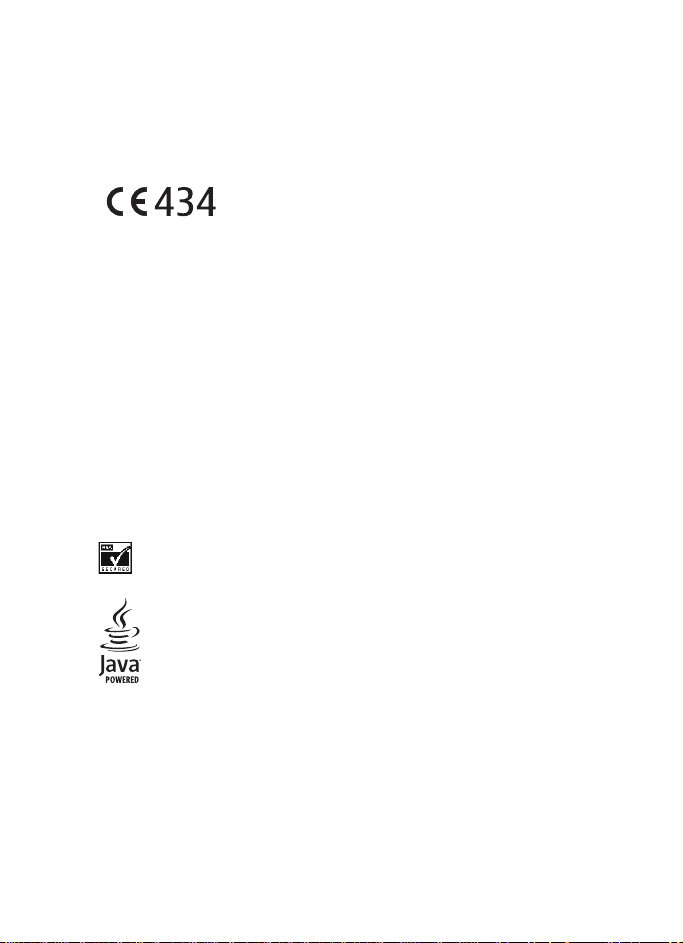
聲明
本公司
(NOKIA CORPORATION)
1999/5/EC
Conformity)
declaration_of_conformity/
的基本要求及其他相關規定。此聲明
的全文可在
http://www.nokia.com/phones/
中找到。
特此聲明本產品
(Declaration of
RM-78 符合Directive
Copyright © 2006 Nokia.
未取得
部或部分的內容。
美國專利號碼
Copyright © 1997-2006。 Tegic Communications, Inc.
Nokia、Vis ual Ra dio、Nokia Connecting People與Pop-Port是Nokia
Corporation
可能分別為其各自擁有者之商標或註冊名稱。
Nokia tune
Bluetooth是Bluetooth SIG, Inc.
此產品是以
與由從事個人及非商業活動的消費者以符合
編碼的資訊一同使用,以用於個人用與非商業用途,以及
訊供應商提供的
授權可做為其他用途。其他包含的資訊,與促銷、內部和商業用途相關
的其他包含之資訊也許可以從
<http://www.mpegla.com>
的書面同意,嚴禁以任何形式複製、傳送、散佈或儲存全
Nokia
5818437
的商標或註冊商標。本文件中所提及的其他產品與公司名稱
(諾基亞音調)是
包含RSA BSAFE
Java是Sun Microsystems, Inc.
MPEG-4 Visual Patent Portfolio License
版權所有,翻印必究。
和其他申請中的專利權。T9文字輸入軟體
Nokia Corporation
的註冊商標。
密碼編譯或來自
視訊一同使用。沒有給予任何授權或暗示任何
MPEG-4
MPEG LA, LLC.
。
RSA Security
的商標。
版權所有。
的聲音標記。
為基礎進行授權,
MPEG-4 Visual Standard
取得。請見
的安全協定軟體。
(i)
進行
與授權視
(ii)
Copyright © 2006 Nokia.
版權所有,翻印必究。
1
Page 3
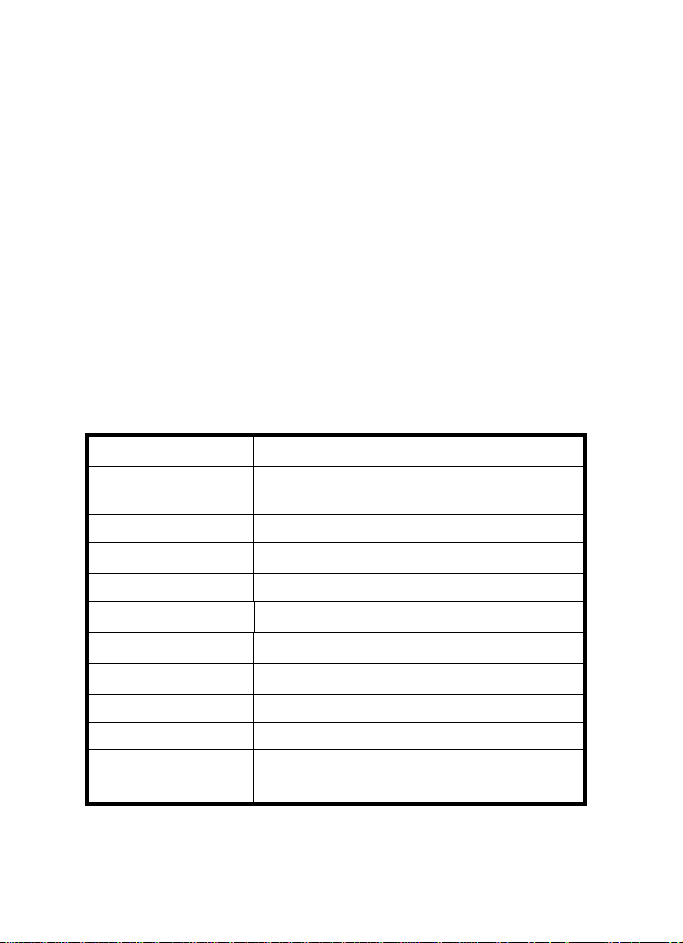
奉行持續發展的政策。
Nokia
或改進的權利,恕不另行通知。
在任何情況下,對資料遺失、收益損失或因此所造成任何特別、意外、
隨之而來或非直接的損壞,
本文件的內容依 「現有形式」為準。除非適用的法律另有規定,否則
不對本文件之準確性、可靠性或內容做出任何類型的明確或隱含的保
證,其中包括但不限於對特定目的的商用性與適用性的默示保證。
保留於任何時刻修正或作廢此文件的權利,恕不另行通知。如需
Nokia
最新的產品資訊,請參閱
特定產品的取得依地區而有所不同。請跟您最近的諾基亞特約經銷商聯
絡。
本裝置可能包含了受到美國與其他國家之出口法律與條例所規範的商
品、技術或軟體。禁止在違反法律的情況下進行轉移。
www.nokia.com.tw
保留對本文件中所描述產品進行變更
Nokia
恕不負責。
Nokia
。
產品名稱/型號
額定電壓/頻率
總額定消耗電功率
製造年份/製造號碼 請參照手機背面內側標籤製造年份及
生產國別或地區 請參照手機背面內側標籤製造國別
警語 減少電磁波干擾影響 請參照手冊妥適使用
功能規格 符合
使用方法/注意事項 請參照用戶指南及其注意事項說明
緊急處理方法 請參照用戶指南中的緊急處理方法
製造廠商
進口、代理廠商
名稱、地址及電話
2
Copyright © 2006 Nokia.
Nokia 6280
3 V, GSM 900/1800/1900 MHz,
WCDMA 2000 MHz
GSM 900: 2W; GSM 1800/1900: 1W
Nokia Corporation
台灣諾基亞股份有限公司
台北市松山區民生東路三段
行動電話
GSM/WCDMA
行動電話標準
+886-2-27199998
版權所有,翻印必究。
100號10
IMEI號碼
樓
Page 4
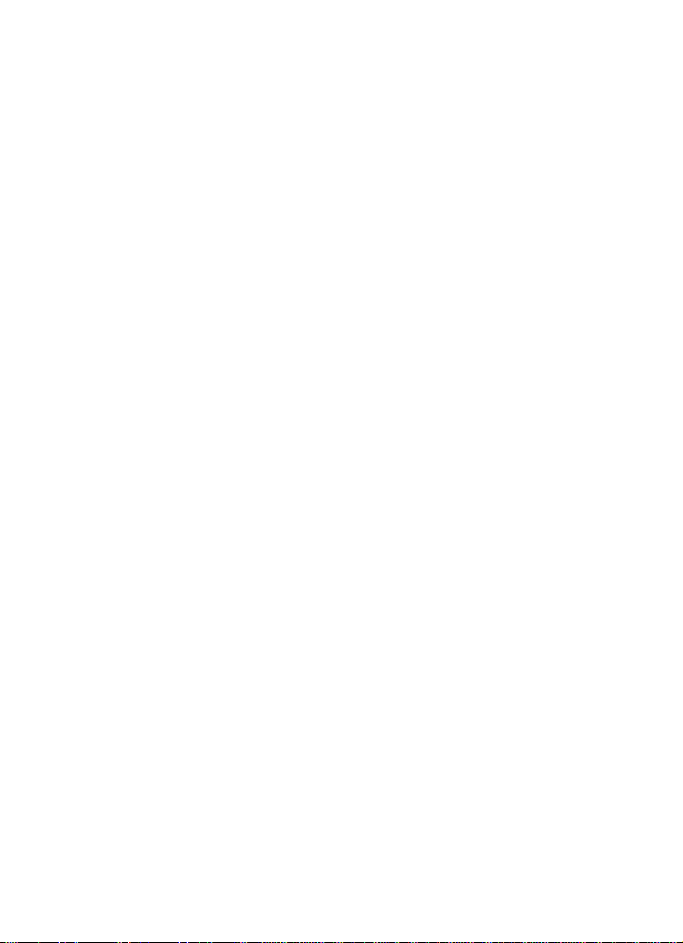
目錄
目錄
安全規定
概述
密碼
安全碼
PIN碼....................................... 10
PUK碼...................................... 10
限制密碼........................................... 10
組態設定服務.............................. 10
下載內容與應用程式 ................. 11
Nokia
1.
安裝
安裝記憶卡 ......................................... 13
充電
開機和關機
設定時間、時區和日期
隨插即用服務
在沒有
開啟鍵盤
一般操作姿勢
2.
按鍵和組件
待機模式
動態待機
待機模式快捷鍵............................ 18
省電功能
指示符號
鍵盤鎖 (按鍵保護)...................... 19
3.
撥電話
單鍵撥號........................................... 21
增強的聲控撥號............................ 21
接聽或拒絕通話 ......................... 22
來電等待
通話期間選項
............................. 7
.................................. 10
............................................. 10
....................................... 10
支援與洽詢資訊 .............. 11
開始使用
行動電話
通話功能
....................... 12
卡和電池 ......................... 12
SIM
............................................. 14
................................. 14
........................... 15
卡的情況下開機
SIM
..................................... 15
............................. 15
........... 14
....................... 16
................................. 16
..................................... 16
................................... 17
................................... 18
................................... 18
....................... 21
......................................... 21
................................... 22
............................. 22
.... 15
撥打視訊通話
接聽或拒絕視訊通話
視訊通話期間選項
輸入法
4.
選擇輸入語言
輸入法指示符號
切換輸入法
注音輸入法
字詞預測
重複輸入
使用傳統英文輸入法
設定智慧型預測英文輸入法
使用智慧型預測英文輸入法
輸入文字秘訣
導覽功能表
5.
訊息
6.
文字訊息
編寫與發送文字訊息
閱讀與回覆簡訊訊息
SIM 訊息...................................... 31
多媒體訊息
編寫與發送多媒體訊息
傳送訊息
取消發送訊息
閱讀與回覆多媒體訊息
記憶體已滿
資料夾
語音簡訊
建立語音簡訊
接收語音簡訊
即時訊息
進入即時訊息功能表
連線到即時訊息
啟動即時訊息會談
即時訊息邀請
.............................. 23
.................. 23
...................... 24
........................... 25
.............................. 25
.......................... 25
.................................. 25
.................................. 25
...................................... 26
...................................... 26
.................. 26
...... 26
...... 27
.............................. 27
.................... 29
.............................. 30
(SMS) .......................... 30
............... 30
............... 31
.................................. 31
........... 32
................................... 32
........................... 33
........... 33
.................................. 34
.......................................... 34
...................................... 34
........................... 34
........................... 35
...................................... 35
............... 35
....................... 36
................... 36
........................... 37
Copyright © 2006 Nokia.
版權所有,翻印必究。
3
Page 5
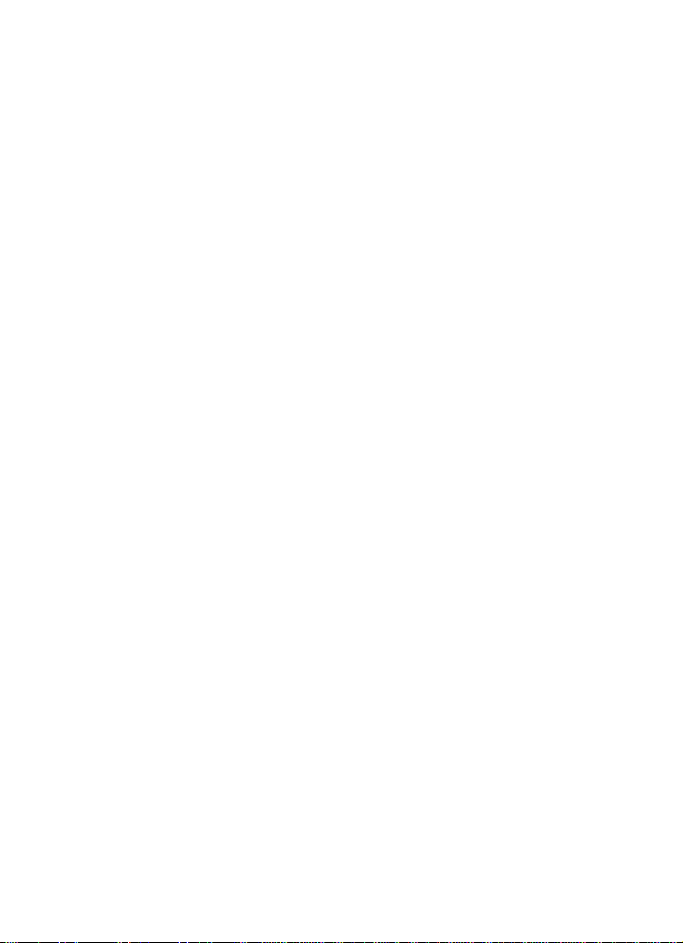
目錄
閱讀收到的即時訊息
加入即時訊息會談
編輯可用狀態
即時訊息通訊錄
封鎖與解除封鎖訊息
群組
.......................................... 38
電子郵件應用程式
設定精靈
輸入與發送電子郵件
下載電子郵件
閱讀與回覆電子郵件
電子郵件資料夾
垃圾郵件篩選器
語音訊息
影片訊息
廣播訊息
系統指令編輯器
刪除訊息
訊息設定
一般
文字訊息和簡訊郵件設定
多媒體訊息
電子郵件
7.
在通訊錄中搜尋姓名
使用尋找指令進行搜尋
使用快速尋找視窗搜尋
儲存名稱和電話號碼
儲存電話號碼和文字項目
移動或複製通訊錄
編輯連絡人的詳細資訊
刪除連絡人
我的線上狀態
已申請的名單
將連絡人加入已申請的名單
查看已申請的名單
取消申請連絡人
名片
設定
.................................. 39
..................................... 41
..................................... 41
..................................... 41
..................................... 42
..................................... 42
.......................................... 42
.............................. 43
.................................. 43
通訊錄
........................... 45
................................. 47
............................. 47
............................. 48
............................................. 49
............................................. 49
.............. 37
.................. 37
.......................... 37
...................... 38
.............. 38
..................... 38
.............. 39
.......................... 40
.............. 40
...................... 40
...................... 41
......................... 41
................. 45
................. 45
..................... 46
............. 47
.................. 48
...................... 49
...... 42
.......... 45
.......... 45
......... 46
.. 48
群組
.............................................. 49
單鍵撥號
服務號碼和本機號碼
8.
9.
操作模式
航空模式
佈景主題
鈴聲
螢幕
時間和日期
我的快捷操作
連線方式
通話
行動電話
週邊產品
...................................... 49
.................. 50
通話記錄
設定
待機模式
待機設定
螢幕保護圖案
省電螢幕保護
睡眠模式
字體大小
左選擇鍵
右選擇鍵
導覽鍵
啟動動態待機模式
聲控指令
藍芽無線技術
設定藍芽連結
藍芽無線連結
藍芽設定
紅外線
封包數據
封包數據連結
封包數據設定
資料傳輸
使用相容裝置傳輸資料
從相容電腦進行同步處理
從伺服器進行同步處理
USB
........................ 51
............................... 52
...................................... 52
...................................... 52
...................................... 52
.............................................. 53
.............................................. 53
................................... 53
................................... 53
........................... 54
........................... 54
................................... 54
................................... 54
.................................. 54
.............................. 54
................................... 54
................................... 55
....................................... 55
................................... 55
...................................... 55
................................... 57
....................................... 57
................................... 57
................................... 58
資料傳輸線
.............................................. 60
...................................... 60
...................................... 61
................... 55
........................... 56
........................... 56
........................... 56
........................... 58
........................... 58
...................... 60
........... 59
....... 59
........... 59
4
Copyright © 2006 Nokia.
版權所有,翻印必究。
Page 6
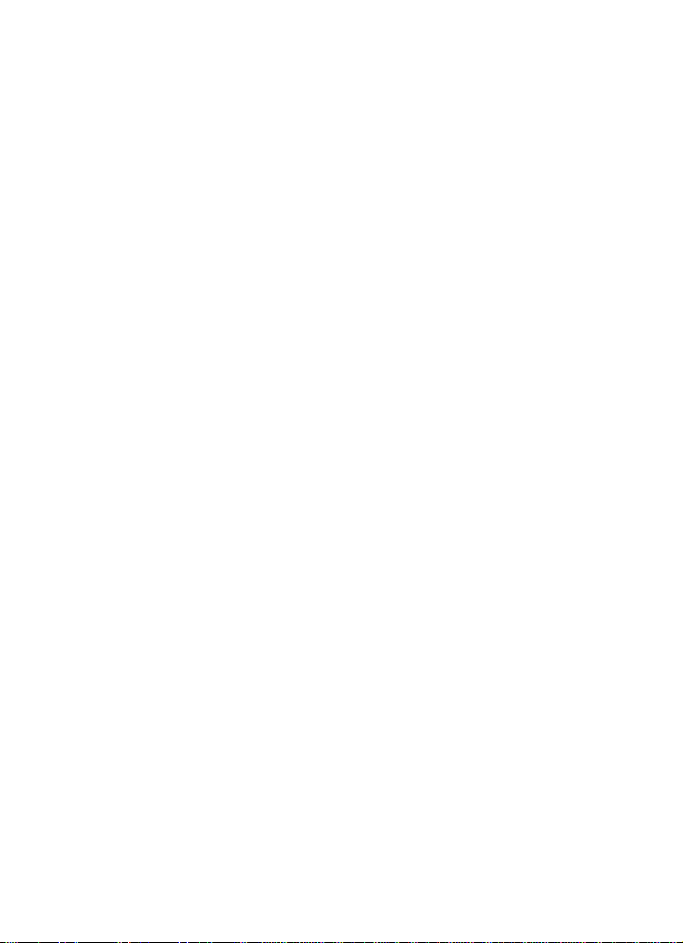
目錄
組態
............................................. 62
安全
............................................. 62
手機更新
回復原廠設定
10.
11.
格式化記憶卡
12.
攝影機
多媒體播放器
音樂播放機
收音機
語音備忘
平衡器
立體聲強化
13.
連結到服務
撥打和接收
..................................... 63
設定
........................................... 63
要求軟體更新
安裝軟體更新
系統業者功能表
........................... 63
........................... 64
............................. 64
.......... 65
多媒體資料 .................... 66
............................. 66
影音工具
拍照
........................................... 67
錄製短片
攝影機設定
設定行動電話的串流服務
播放傳輸到行動電話的
音樂曲目
音樂播放機設定
儲存電台頻道
收聽收音機
錄音
........................................... 71
錄音列表
定義儲存資料夾
即按即說
呼叫頻道或群組通話
撥打一對一通話
使用
連絡人
接收
..................... 67
......................................... 67
................................... 67
............................... 68
............................. 68
................................. 68
................................... 68
....................... 69
......................................... 69
........................... 70
............................... 70
..................................... 71
................................... 71
....................... 71
......................................... 71
................................. 72
..................... 73
................................. 73
通話
PTT
通話撥打給多位
PTT
....................................... 74
PTT通話......................... 75
................ 73
............... 74
....................... 74
....... 68
回電請求
增加一對一連絡人
PTT頻道...................................... 76
PTT設定...................................... 77
14.
鬧鐘
日曆
待辦事項
備註
計算機
倒數計時器
碼錶
字典.............................................. 81
15.
遊戲
程式集
16.
存取與使用服務的基本步驟
設定瀏覽器
連結到服務
瀏覽網頁
...................................... 75
傳送回電請求
回覆回電請求
增加頻道
接收邀請
電子秘書
.............................................. 78
停止鬧鈴
.............................................. 78
製作日曆備註
備註鬧鈴
農曆
........................................... 79
.............................................. 80
.......................................... 80
幣值換算
.............................................. 81
應用程式
.............................................. 82
玩遊戲
遊戲下載
遊戲設定
.......................................... 82
啟動應用程式
應用程式選項
下載應用程式
網路
使用行動電話按鍵進行瀏覽
瀏覽時的選項
........................... 75
........................... 75
...................... 75
................................... 76
................................... 76
..................... 78
................................... 78
........................... 79
................................... 79
...................................... 79
................................... 80
.................................. 80
..................... 82
....................................... 82
................................... 82
................................... 82
........................... 82
........................... 82
........................... 83
............................ 84
.................................. 84
.................................. 84
...................................... 85
........................... 85
...... 84
... 85
Copyright © 2006 Nokia.
版權所有,翻印必究。
5
Page 7
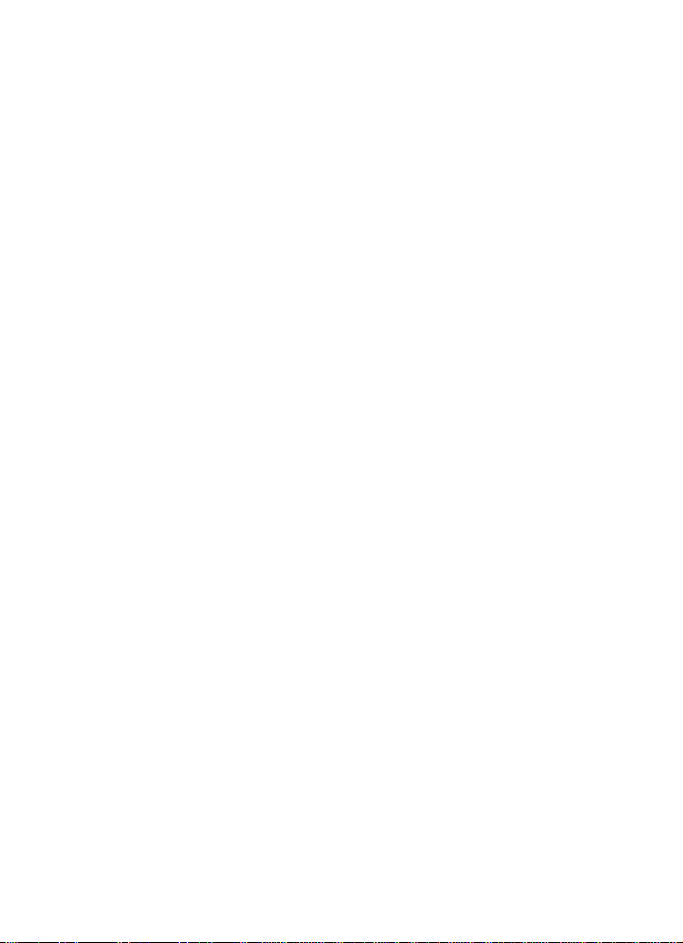
目錄
直接撥號
書籤
接收書籤
外觀設定
安全設定
Cookies ..................................... 87
在安全連結下執行指令檔
下載設定
服務信箱
服務信箱設定
快取記憶體
瀏覽器安全
安全模組
憑證
數位簽名
17.SIM
18.
Nokia
EGPRS、HSCSD、CSD
WCDMA ..................................... 91
數據通訊應用程式
19.
充電與放電
Nokia
20.
電源管理
照顧與維修
.................................. 86
............................................. 86
.................................. 86
..................................... 86
..................................... 87
...... 87
..................................... 87
..................................... 87
.......................... 87
................................. 88
................................. 88
.................................. 88
.......................................... 88
.................................. 89
服務
...................... 90
電腦連線
電腦端套件
電池資訊
電池驗證原則
原廠週邊產品
..................... 91
...................... 91
和
..................... 91
..................... 92
................................. 92
.................. 92
.............. 94
..................................... 94
....................... 95
其他安全資訊與緊急
處理方法
索引
........................... 96
.................................. 99
6
Copyright © 2006 Nokia.
版權所有,翻印必究。
Page 8
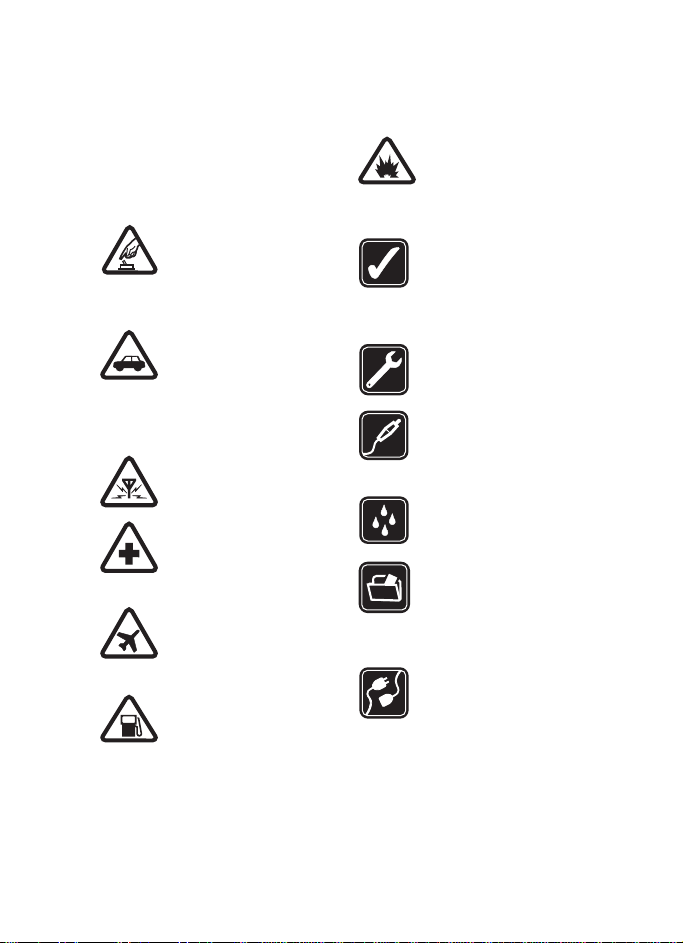
安全規定
安全規定
請閱讀下列簡明的使用原則。違反
這些規定可能會導致危險或觸法。
有關更進一步的詳細資訊,請參閱
本用戶指南。
安全開機
在禁止使用無線電話,
或者使用無線電話可能
會造成干擾或危險的地
方,請勿開機。
行車安全第一
請遵循所有當地法律。
行車途中請務必專心駕
駛,不要分心做其他事
情。行車安全當為首要
顧慮。
干擾
所有的無線電話都可能
受到干擾,影響效能。
位於醫療院所時請關機
請遵守所有相關限制。
在醫療儀器附近請關
機。
在飛機上請關機
請遵守所有相關限制。
無線裝置在飛機上會造
成干擾。
加油時請關機
在加油站時請勿使用行
動電話。也不要在靠近
燃料或化學物質的地方
使用。
位於可能引起爆炸的環境
時請關機
請遵守所有相關限制。
進行爆破工程時,請不
要使用行動電話。
小心使用
請依照產品文件資料內
的解說,僅以正常姿勢
使用本產品。非必要時
請勿碰觸天線。
認證服務
唯有合格的服務人員才
可安裝或維修本產品。
週邊產品與電池
請僅使用經過認可的週
邊產品與電池。請勿連
接不相容的產品。
防水性
您的行動電話無法防
水。請保持乾燥。
備份資料
對於行動電話中儲存的
所有重要資訊,請記得
製作備份或保留手寫記
錄。
連接其他裝置
在連接任何其他裝置
時,請先閱讀其使用指
南,取得詳細的安全指
示。請勿連接不相容的
產品。
Copyright © 2006 Nokia.
版權所有,翻印必究。
7
Page 9
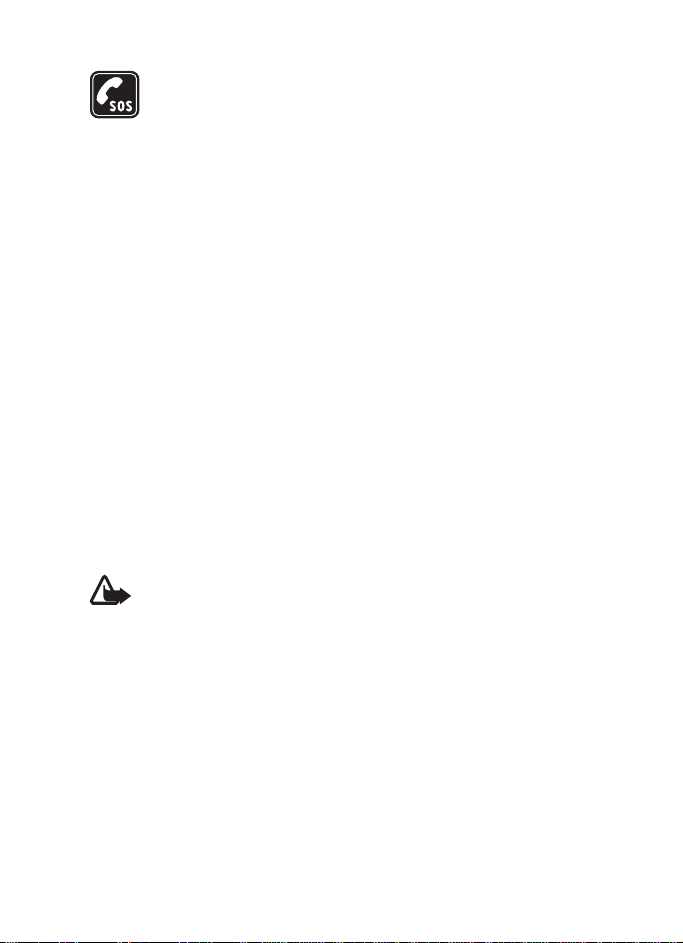
安全規定
緊急電話
確定行動電話已開機並
位於服務區域內。視需要
多按幾次結束鍵以清除
螢幕,並回到一開始的顯
示畫面。輸入緊急電話號
碼,然後按通話鍵。說明
您的位置。在未獲准許之
前,請勿切斷通話。
■ 關於您的裝置
本指南所述的無線裝置,業經認證
適用於
EGSM 900;GSM 1800
;以及
1900
統。如需關於網路系統的詳細資
訊,請洽詢您的服務供應商。
使用本裝置的功能時,請遵循所有
相關法律規定,並尊重他人的隱私
權和合法之權利。
在拍照或攝影,以及使用相片或影
片時,請遵循所有相關法律規定和
當地風俗,以及尊重他人的隱私權
和合法之權利。
WCDMA 2000
警告:您必須先將本裝置
開機才能使用裝置的各項
功能(鬧鐘除外)。在使 用
無線裝置會造成干擾或危
險的地方,請勿開機。
和
網路系
■ 系統服務
您必須先申請無線服務供應商的服
務才能使用行動電話。能否使用本
裝置中的大部分功能須視執行於無
線系統中的功能而定。並非所有系
統皆有提供這些系統服務,或者您
可能需要洽詢服務供應商以取得特
殊設定,才能使用系統服務。您的
服務供應商可能需要提供您使用方
法的額外說明,並解釋相關的費用。
某些系統的限制可能會影響您是否
能夠使用系統服務。例如,有些系
統可能無法支援所有語言中的字元
和服務。
您的服務供應商可能已設定停用或
關閉本裝置中的特定功能。若是如
此,這些功能就不會出現在本裝置
的功能表上。本裝置可能已特別設
定過。此組態可能包含功能表名稱、
功能表順序和圖示的變更。詳情請
洽詢您的服務供應商。
本裝置支援在
行的
WAP 2. 0
)。本行動電話的部分功能
SSL
(例如:多媒體訊息服務
網頁瀏覽、電子郵件、即時訊息、
擁有線上狀態功能的通訊錄、遠端
同步處理、使用瀏覽器或
載內容)必須受到系統支援才可使
用。
通訊協定上執
TCP/IP
通訊協定 (
HTTP
(MMS)
MMS
和
、
下
■ 共享記憶體
以下裝置功能可能使用共享記憶
體:多媒體資料、通訊錄、文字和
多媒體訊息、即時訊息
郵 件、日曆、待 辦事 項、
和應用程式,以及備註應用程式。
使用以上任何功能之一都可能會減
少其他功能共享的記憶體容量。舉
例來說,若儲存太多
導致共享記憶體已滿,本裝置可能
會在您嘗試使用其他共享記憶體功
能時顯示記憶體已滿的訊息。在此
情況下,請先刪除一些儲存於共享
記憶體中的資料或項目,然後再繼
(IM)
Java
Java
、電子
TM
遊戲
應用程式
8
Copyright © 2006 Nokia.
版權所有,翻印必究。
Page 10
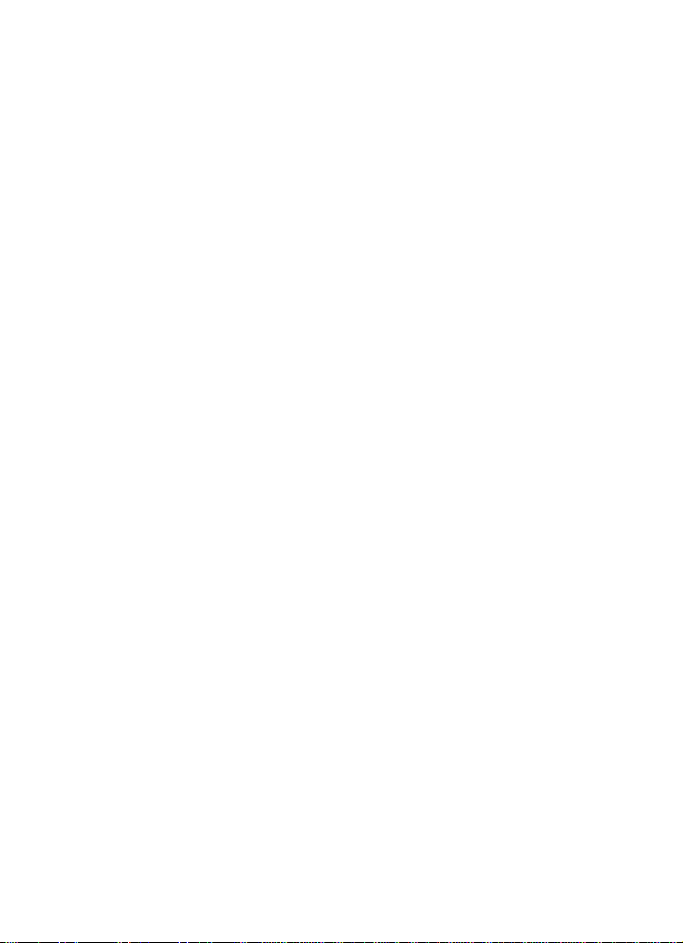
續使用記憶體。有些功能 (例如:
文字訊息)除了可使用與其他功能
共享的記憶體之外,也許還可使用
額外分配的記憶體。
■ 週邊產品
配件與週邊產品使用注意事項
• 將所有配件與週邊產品放在孩
童接觸不到的地方。
• 當您切斷任何配件或週邊產品
的電源時,請握住插頭拔出而非
拉扯電源線。
• 請定期檢查車上安裝的所有週
邊產品是否已裝妥而且操作正
常。
• 安裝複雜的車用週邊產品必須
由合格的專業人員執行。
安全規定
Copyright © 2006 Nokia.
版權所有,翻印必究。
9
Page 11
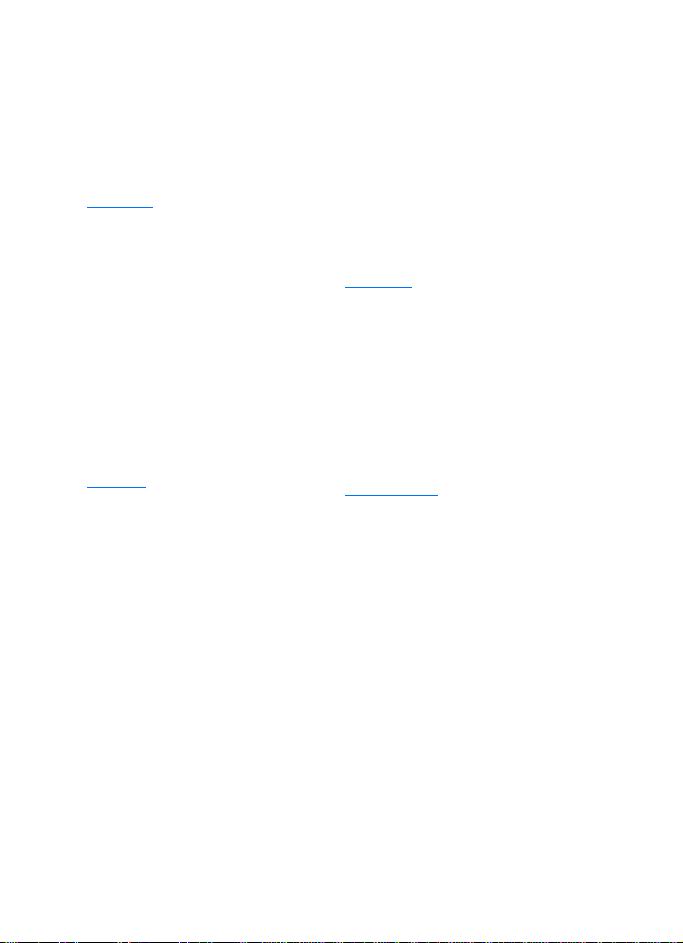
概述
概述
■ 密碼
安全碼
保密碼 (5到10碼)可協助防
止他人未經允許使用您的行動
電話。預設的密碼為
要變更密碼,或要設定讓行動
電話詢問密碼,請參閱第
的「安全」。
若您連續五次輸入錯誤的保密
碼,行動電話就會忽略之後輸
入的密碼。請稍候五分鐘,然
後再次輸入保密碼。
碼
PIN
個人識別碼(
人識別碼(
有助於防止他人未經允許使用
您的
SIM
頁的「安全」。
附
SIM
每次開機時要求輸入
PIN2碼(4到8
卡一起提供。在使用特定功能
時就需要輸入
存取安全模組內的資料時需要
輸入模組
第88頁的 「安全模組」。如果
卡中有安全模組,
SIM
就會隨附一組模組
碼)和通用個
PIN
碼)(4到8碼)
UPIN
卡。詳情請參閱第
PIN
卡提供。設定行動電話在
碼)可能會與
碼。
PIN2
碼。詳情請參閱
PIN
PIN
。
12345
頁
62
62
碼通常會隨
碼。
PIN
SIM
卡
SIM
碼。
使用數位簽名時需要輸入簽名
碼。詳情請參閱第89頁的
PIN
「數位簽名」。如 果
安全模組,
組簽名
PUK
個人解鎖碼
和通用個人解鎖碼(
(8碼)可分別用來解除被鎖住
的
PIN碼和UPIN
有隨附
您當地的服務供應商以取得此
碼。
限制密碼
使用通話限制服務時需要輸入
限制密碼 (4碼),詳情請參
閱第
從您的服務供應商處取得此
碼。如果連續3次輸入錯誤的
限制密碼,此密碼便會被鎖
住。請洽詢您的行動電話服務
供應商或行動電話系統業者。
SIM
碼。
PIN
碼
PUK
碼。若
PUK與PUK2
頁的 「安全」。您可以
62
卡中有
SIM
卡就會隨附一
碼(
碼)
PUK
碼)
UPUK
卡沒
SIM
碼,請洽詢
■ 組態設定服務
您的行動電話必須先有正確的
組態設定,才能使用多媒體訊
息、即時訊息、線上狀態、即按
即說、電子郵件、同步處理、線
上播放和瀏覽器等功能。您也
許會接收到包含在組態訊息內
10
Copyright © 2006 Nokia.
版權所有,翻印必究。
Page 12
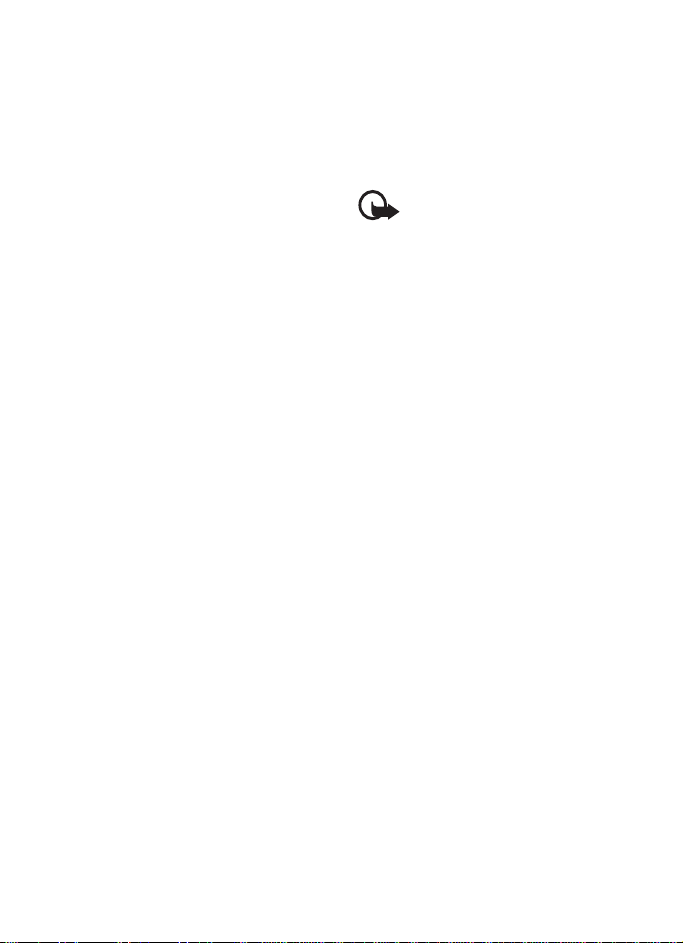
概述
的設定,然後再將設定儲存在
行動電話中。若要得知是否有
更多關於此設定的資訊,請洽
詢您的行動電話系統業者、服
務供應商,或者離您最近的諾
基亞授權經銷商。
當您接收到包含在組態訊息中
的設定時,若該設定沒有自動
儲存並啟動,螢幕就會顯示收
到組態設定。
要儲存收到的設定,請選擇顯
示> 儲存。如果行動電話要求
輸入設定
入
PIN
得
PIN
服務供應商。
若未儲存任何設定,收到的設
定就會被儲存並設為預設的組
態設定。若已儲存過設定,行
動電話就會要求啟動已存組態
設定?。
要放棄接收到的設定,請按顯
示> 放棄。
碼:,請為設定輸
PIN
碼,然後選擇確認。要取
碼,請洽詢提供您設定的
■ 下載內容與應用程式
您可以將新的內容 (例如:佈
景主題)下載到您的行動電話
中(系統服務)。選擇下載功能
(例如:多媒體資料功能表)。
要進入下載功能,請參閱相關
的功能表說明。
您也可以下載手機軟體的更新
(系統服務)。詳情請參閱第
60
頁的 「行動電話」中有關於手
機更新的說明。
如需得知不同的服務、價格與
收費的詳細資訊,請洽詢您的
服務供應商。
重要:請僅使用您信任
的服務,以及有提供適
當安全措施與保護讓您
不受有害軟體侵害的服
務。
■
Nokia
資訊
請查看
support
以取得本指南的最新版本、其
他資訊、下載以及與您的
產品相關的服務資訊。
在網站上,您可以取得
品和服務的使用資訊。如果您
需要洽詢客戶服務,請查看
www.nokia.com.tw上的Nokia
地維修連絡中心名單。
如需維護服務,請洽詢您最近
的
Nokia
可在
carecenter
支援與洽詢
www.nokia.com.tw/
或您當地的
維修服務位置,其資訊
www.nokia.com.tw/
上找到。
Nokia
網站
Nokia
Nokia
產
當
Copyright © 2006 Nokia.
版權所有,翻印必究。
11
Page 13
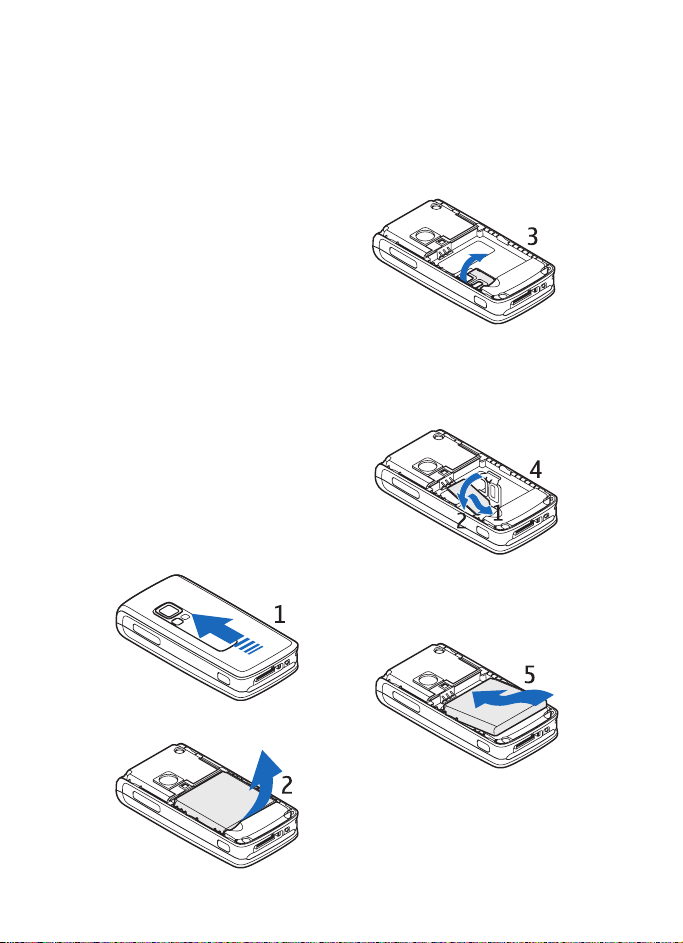
開始使用
開始使用
1.
■ 安裝
請務必先將本裝置關機並中斷
與充電器的連接,然後才可取
出電池。
將所有
到的地方。
關於瞭解是否有可使用
服務以及相關資訊,請洽詢您
的
卡供應商 (可能為您的
SIM
服務供應商、行動電話系統業
者、或其他廠商)。
本裝置使用
卡及其接觸點很容易因刮
SIM
痕或彎曲而損壞,因此使用、插
入或取出卡片時要小心。
將行動電話背面朝上,然後
1.
向上推開背面外殼以將其取
下
(1)
卡和電池
SIM
卡放在孩童接觸不
SIM
電池。
BP-6M
。
SIM
卡
要開啟
3.
拉開
後翻開
4.將SIM
。確認
(4)
,而且卡上的金色接觸
(1)
點朝下。
關閉
按直到固定住為止。
裝回電池
5.
卡插槽,請輕輕
SIM
卡插槽的鎖片,然
SIM
。
(3)
卡插入
SIM
卡插槽
SIM
。
(5)
卡插槽
SIM
卡已正確插入
(2)
並向下
如圖所示,向上取出電池
2.
12
Copyright © 2006 Nokia.
。
(2)
版權所有,翻印必究。
Page 14
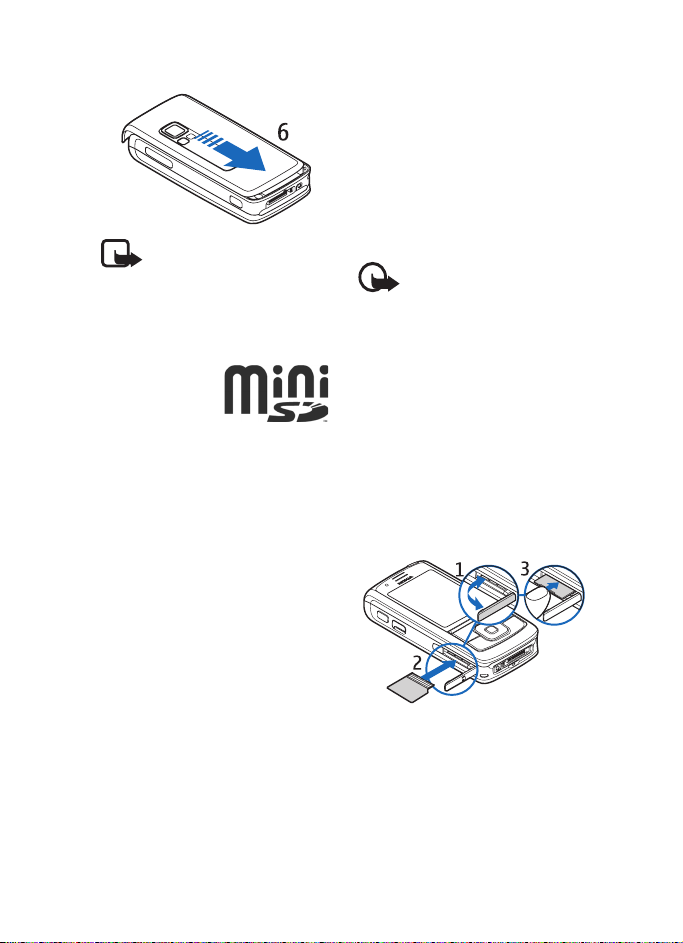
開始使用
裝回背面外殼
6.
請注意:您的行動電話
並不支援5伏特的
卡。
(6)
。
SIM
■ 安裝記憶卡
手機中隨附的
卡包
miniSD
含預先載入的
鈴聲、佈景主
題、提示音和
圖案。如果您刪除、重新載入
或更換此卡,這些功能可能無
法正常運作。
使用本行動電話時,請僅搭配
使用相容的
他類型的記憶卡 (例如:微型
多媒體記憶卡)並不適用此記
憶卡插槽,而且與本手機不相
容。使用不相容的記憶卡可能
會損壞記憶卡以及本手機,而
儲存於不相容記憶卡上的資料
可能也會毀損。
請僅使用
卡。
認可的記憶卡,但並非所有其
他廠牌的記憶卡能與此行動電
話完全相容。使用未經
Nokia
使用經過工業標準
Nokia
miniSD
認可的
記憶卡。其
miniSD
Nokia
認可的記憶卡可能會損壞記憶
卡以及本手機,而儲存於記憶
卡上的資料可能也會毀損。
您可以使用記憶卡增加多媒體
資料的記憶體空間。詳情請參
閱第66頁的 「多媒體資料」。
行動電話不必關機也可以插入
或更換記憶卡。
重要:當正在使用記憶
卡時,請勿在操作期間
取出該卡。在使用記憶
卡期間取出卡片可能會
損壞記憶卡和手機,而
且儲存在卡內的資料可
能也會遭到毀損。
要插入記憶卡,請打開記憶卡
插槽(如
放入記憶卡的插槽
憶卡已正確插入插槽
喀噠聲,而且卡上的金色接觸
點朝上。關上記憶卡插槽。
您可以利用記憶卡將多媒體檔
案,如短片、聲音檔和影像儲
存在多媒體資料。
要格式化記憶卡,請參閱第
頁的 「格式化記憶卡」。
所示)。將記憶卡
(1)
(2)
(3)
。確認記
並發出
66
Copyright © 2006 Nokia.
版權所有,翻印必究。
13
Page 15
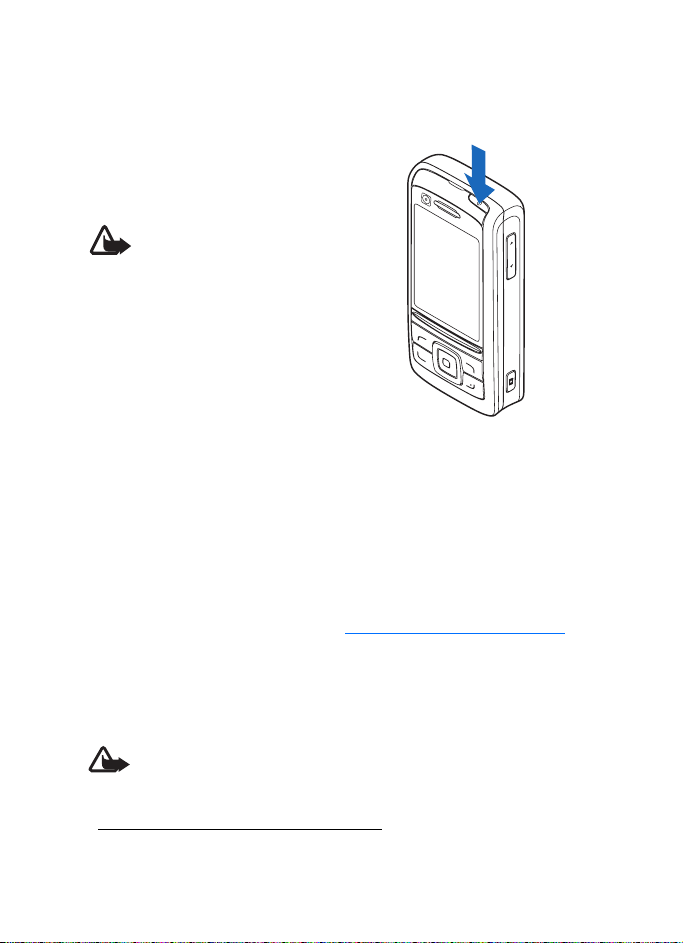
開始使用
■ 充電
使用充電器為本裝置充電之
前,請先確認充電器之型號1。
本裝置只能使用
AC-3或DC-4
電器需另購
來充電。(有些充
CA-44
警告:請僅搭配
AC-4、AC-1
轉接器。)
Nokia
、
認
可的電池、充電器及週
邊產品來使用本特定裝
置型號。使用其他類型
可能會使保固失效,並
導致危險。
關於業經認可的合格週邊產品
資訊,請洽詢您的經銷商。當
您切斷任何週邊產品的電源
時,請握住插頭拔出而非拉扯
電源線。
若電池電力已完全耗盡,可能
要等幾分鐘後螢幕才會出現充
電指示條,或者您才能夠撥打
電話。
充電的時間根據充電器與電池
的使用情況而有所不同。例如,
在待機模式中使用
為
鋰電池充電可能需花
BP-6M
AC-4
充電器
上1小時45分鐘的時間。
■ 開機和關機
警告: 在禁止使用無線
電話,或者使用無線電
話可能會造成干擾或危
險的地方,請勿開機。
如圖所示,按住電源鍵。
若行動電話要求輸入
碼,請輸入該碼,然後按
UPIN
PIN
碼或
確認。
您可以在未插入
SIM
卡時以試
用模式開機。在此模式下您可
以使用所有非限定使用者的功
能,並撥打緊急電話。
設定時間、時區和日期
輸入當地時間、依據與格林威
治時間
您所在位置的時區並輸入日
期。詳情請參閱第54頁的
「時間和日期」。
(GMT)
的時間差,選擇
充電器的型號會因插頭類型的不同而相異。例如:
1.
可能為
AC-3C、AC-3U或AC-3X
14
Copyright © 2006 Nokia.
等。
版權所有,翻印必究。
充電器的型號
AC-3
Page 16
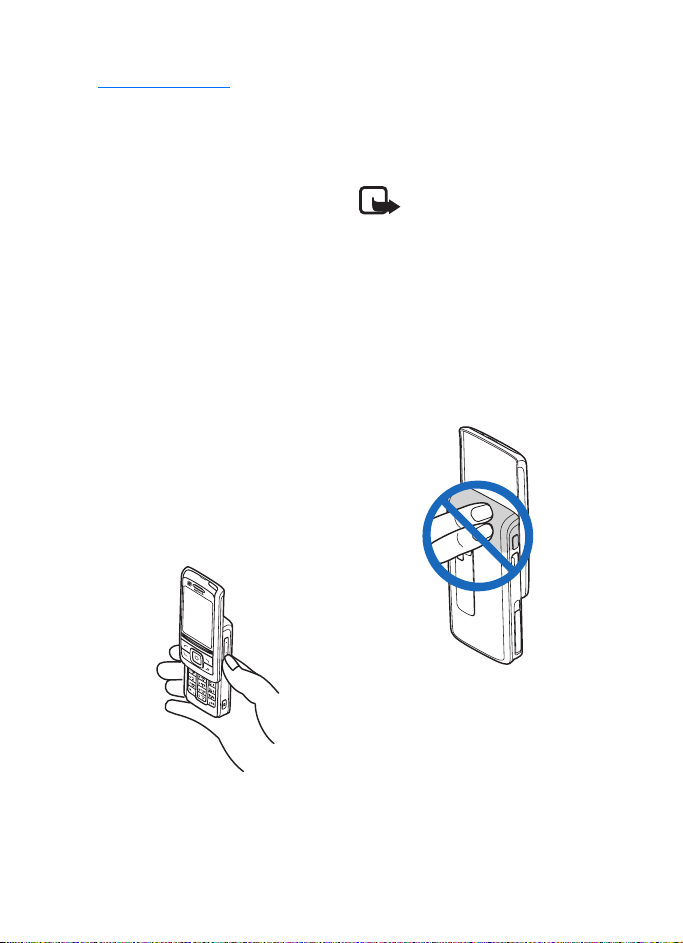
開始使用
隨插即用服務
初次將行動電話開機,且行動
電話處於待機模式,將會要求
您從服務供應商取得組態設定
(系統服務)。請確認或拒絕此
要求。請參閱第62頁的「組態」
和第10頁的 「組態設定服務」
中關於連結至服務提供商支援
的說明。
■ 在沒有
SIM
卡的情況
下開機
要在沒有
請確認以離線模式啟動手機(無
SIM卡)
要
SIM
卡的情況下開機,
SIM
?,便可使用那些不需
卡的功能。
■ 開啟鍵盤
要開啟鍵盤,請如圖所示打開
行動電話滑蓋。
■ 一般操作姿勢
請僅以正常操作姿勢使用行動
電話。
本裝置具有隱藏式天線。
請注意:與使用其他無
線發射裝置一樣,本裝
置開機時,請盡量不要
觸碰天線。接觸天線會
影響通話品質,並使本
裝置消耗的電量高於實
際需要。在使用本裝置
時避免接觸天線部分可
以讓天線發揮最佳效
果,且可延長通話時間。
Copyright © 2006 Nokia.
版權所有,翻印必究。
15
Page 17
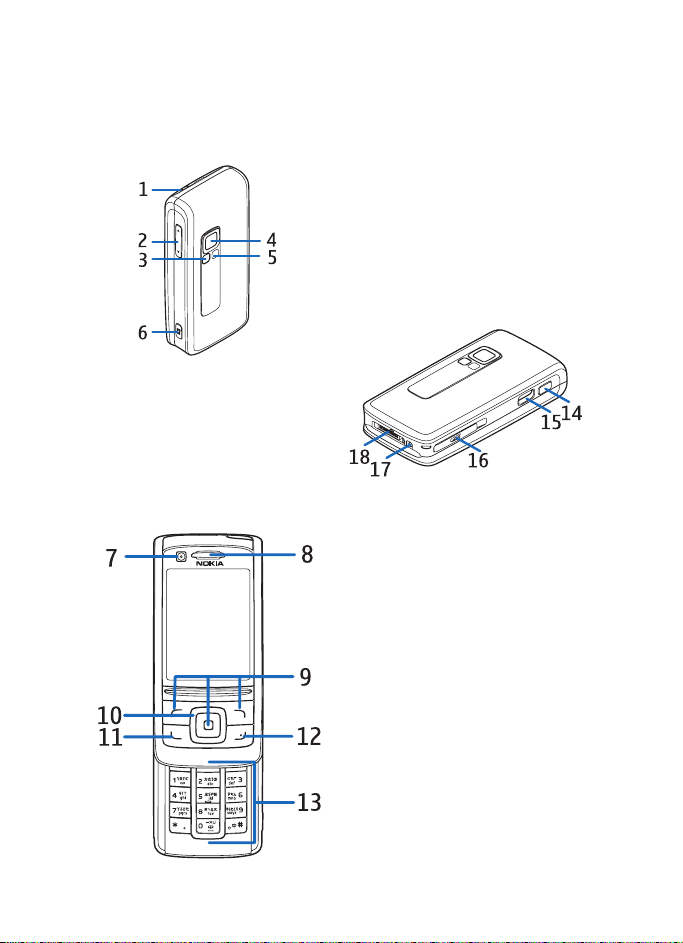
行動電話
行動電話
2.
■ 按鍵和組件
電源鍵
1.
2.
3.
4.
5.
6.
音量鍵
自拍鏡
相機鏡頭
相機閃光燈
相機拍攝鍵
正面相機
7.
聽筒
8.
9.左/中間/
四向導覽鍵
10.
通話鍵
11.
結束鍵
12.
數字鍵
13.
即按即說
14.
紅外線
15.
記憶卡插槽
16.
充電器插孔
17.
週邊產品插孔
18.
右選擇鍵
(PTT)
連接埠
(IR)
鍵
16
Copyright © 2006 Nokia.
■ 待機模式
當行動電話已開機完畢,而您
未輸入任何字元,行動電話就
會進入待機模式。
•
指示符號
3G
• 電信系統訊號強度
• 顯示電池電量
• 指示符號
版權所有,翻印必究。
(1)
(3)
(4)
(2)
Page 18
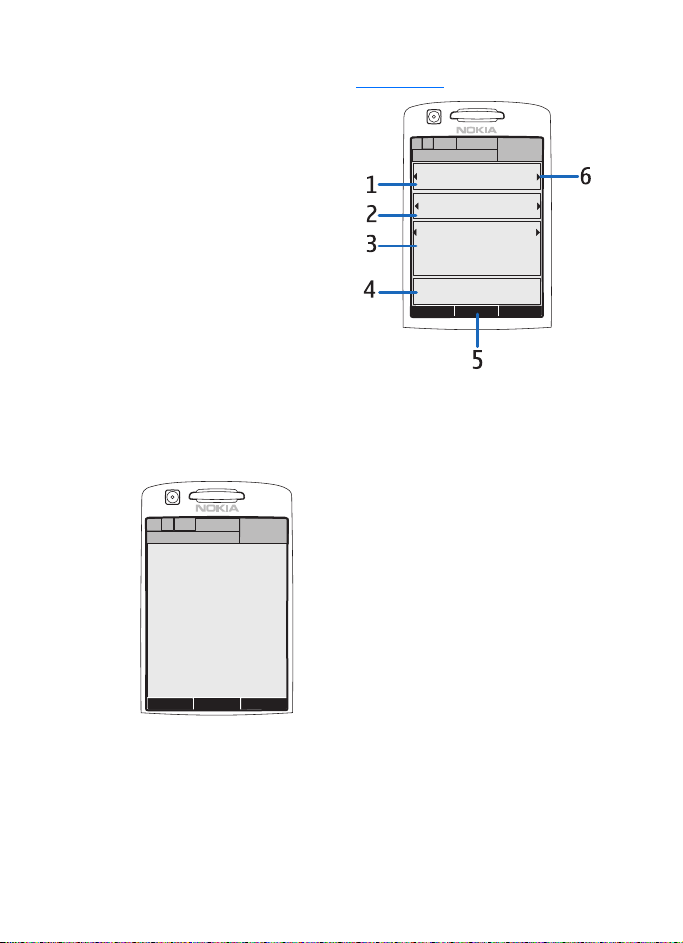
行動電話
• 行動電話服務公司名稱或系
統標誌
(5)
• 時鐘
(6)
• 螢幕
(7)
• 左選擇鍵
是捷徑或是到
(8)
另一項功能的快捷鍵。詳情
請參閱第
頁的 「左選擇
54
鍵」。
• 中間選擇鍵
(9)
模式是功能
表。
• 右選擇鍵
(10)
可以是通訊
錄,可進入通訊錄功能表中
的連絡人清單、進入行動電
話系統業者指定的網站,或
是選取功能的捷徑。詳情請
參閱第55頁的 「右選擇
鍵」。
3
2
1
4
5
8
6
7
9
10
動態待機
在動態待機模式時,行動電話
螢幕可以顯示不同內容項目的
視窗,例如快捷鍵
能
、日曆
(2)
。要選擇是否顯示動態待機
(4)
(3) 和
模式,詳情請參閱第53頁的
「待機設定」中有關動態待機
顯示的說明。
當動態待機閒置時,要進入功
能表架構,請選擇功能表
要在動態待機下進入功能,請
向上或向下按導覽鍵。
要變更進入導覽模式的按鍵,
詳情請參閱第53頁的「待機設
定」中關於啟動動態待機顯示
的說明。當顯示箭頭符號
您可以向左或向右捲動項目。
、音訊功
(1)
使用者備註
(5)
(6)
。
,
導覽模式的內容項目
快捷操作列
捲動到想要的功能,使用左/右
導覽鍵選擇。
Copyright © 2006 Nokia.
要選擇捷徑,請
—
版權所有,翻印必究。
17
Page 19
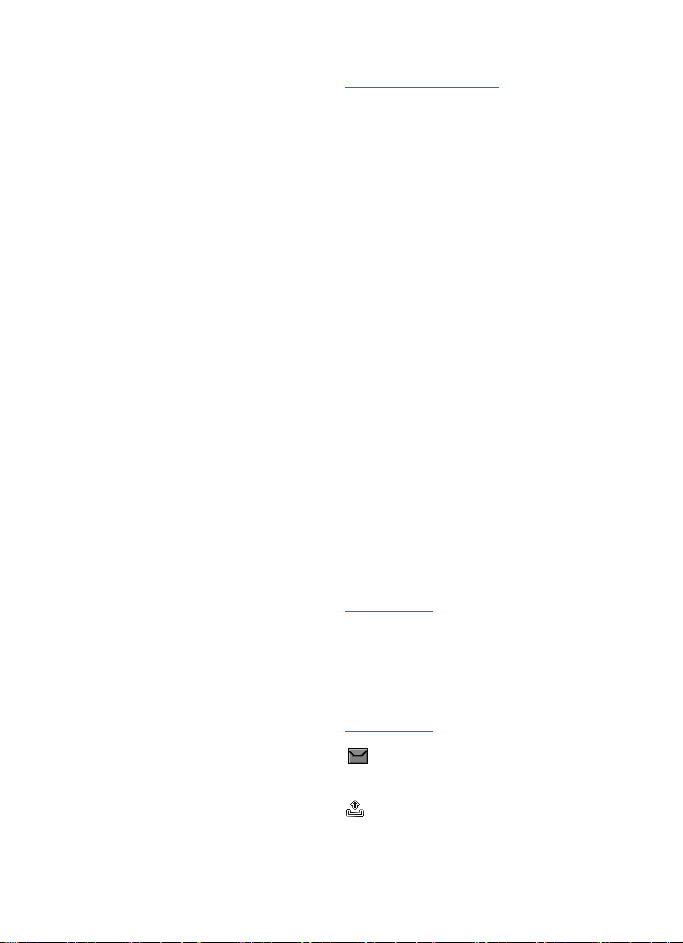
行動電話
在導覽模式中要變更或組織快
捷鍵,請選擇操作> 動態待機
顯示> 我的動態待機顯示> 操
作> 個人化> 操作> 選擇連結
或組織連結。
聲音應用程式 — 要打開收音
機或音樂播放機,捲動到該功
能表並選取。要變更音樂播放
機的音樂曲目或是收音機的收
聽頻道,請向左或向右捲動。
要開始尋找頻道,向左或向右
捲動並按住導覽鍵。
日曆 - 要觀看今天的備註,選
擇想要觀看的該項備註。要觀
看前一天或後一天的備註,請
向左或向右捲動。
我的備註
選擇內容視窗,寫下您的備註,
然後儲存。
我的線上狀態
上狀態資訊,請選擇內容項目。
倒數計時器-啟動倒數計時
器,請選擇內容項目。螢幕上
會顯示該項備註的剩餘時間。
標準指示符號-顯示待機指示
符號,例如日期、區域訊息顯
示、廣播訊息、即按即說預設
群組名稱和封閉用戶群組索
引。若日曆未被選為動態待機
的內容,則顯示日期。
要輸入一項備註,
—
要變更您的線
—
待機模式快捷鍵
• 要進入已撥電話清單,請按
通話鍵。詳情請參閱第21頁
的「撥電話」。
• 若已將語音信箱號碼(系統
服務)儲存在行動電話中,
按住1即可撥打您的語音信
箱。
• 要進入語音信箱號碼,請按
住2。
• 要連結到瀏覽器服務,請按
住0。
• 要為導覽鍵設定快捷操作功
能,請參閱第54頁的「我的
快捷操作」中關於導覽鍵的
說明。
• 要變更操作模式,請快速按
一下電源鍵以開啟操作模式
清單。捲動到想要使用的操
作模式,然後選取該操作模
式。
省電功能
要將省電模式功能設為開,請
參閱第53頁的「螢幕」中關於
省電螢幕保護的說明。
指示符號
收件匣資料夾有未
閱讀的訊息。
寄件匣資料夾有未
發送、取消發送或發
送失敗的訊息。
18
Copyright © 2006 Nokia.
版權所有,翻印必究。
Page 20

行動電話
行動電話已記錄未
接來電。
/
行動電話已連線到
即時訊息服務,而顯
示狀態為線上或離
線。
您已收到一則或數
則即時訊息,而且已
連結到即時訊息服
務。
鍵盤已鎖定。
行動電話在來電或
接收到文字訊息時
不會響鈴。請同時
參閱第53頁的 「鈴
、、 或
聲」。
鬧鐘已設為開。
倒數計時器正在倒
數。
碼錶正在背景計時。
/
/
本行動電話已登入
GPRS、EGPRS
WCDMA
或
網路。
已建立封包數據連
結。
/
在封包數據撥號連
結期間接聽來電或
撥打電話時,封包數
據連結就會暫停。
啟動紅外線連結時,
此指示符號會持續
顯示。
或
■ 鍵盤鎖 (按鍵保護)
要避免一不小心按到鍵盤,請
選擇功能表,然後在
來鎖住鍵盤,或是闔上行動電
*
話的滑蓋,再按鎖定。
要解除鍵盤鎖定,請打開滑蓋,
或選擇開鎖> 確認。若行動電
話的滑蓋已打開,請選擇開鎖,
然後在
全鍵盤鎖設為開,請選擇開鎖,
按住*,然後輸入保密碼。
藍芽連線已啟動。
若您有兩組電話號
碼,選取的電話號碼
為第二組號碼。
將所有來電轉接至
另一組電話號碼。
已啟動喇叭,或者已
將桌充式音樂播放
器連接到行動電話。
通話已限制為封閉
用戶組。
已選取定時操作模
式。
行動電話已連接耳
機、免持聽筒、助聽
器感應裝置和桌充
式音樂播放器等週
邊產品。
即按即說連結已啟
動或暫停。
3.5
秒內按住*。若已將安
1.5
秒內按
Copyright © 2006 Nokia.
版權所有,翻印必究。
19
Page 21
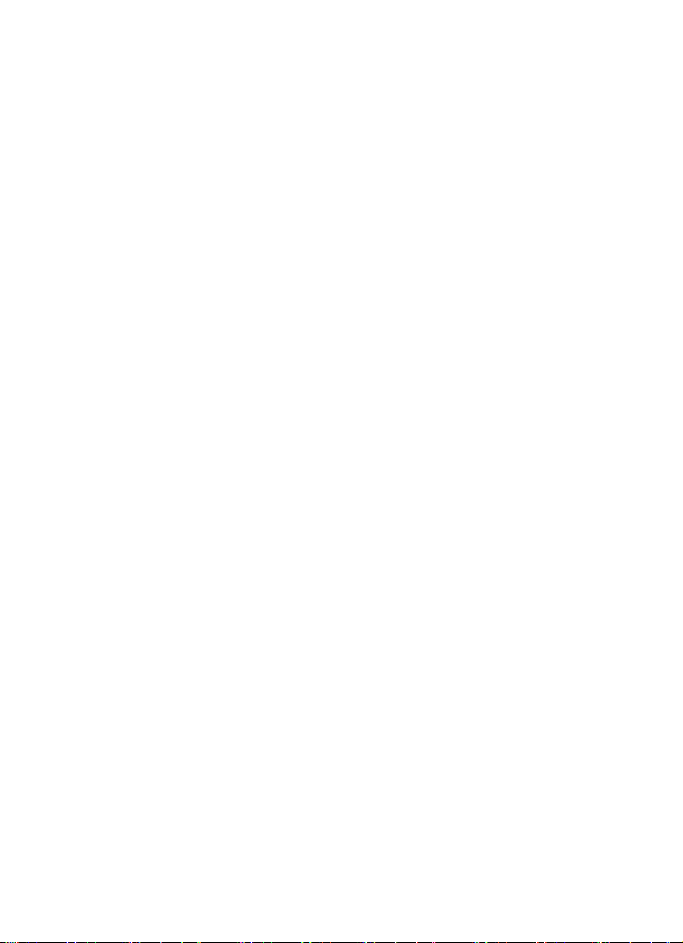
行動電話
在鍵盤鎖住時,您可按通話鍵
接聽電話。當通話結束或拒絕
來電時,鍵盤會自動上鎖。
如需自動鍵盤鎖與安全鍵盤鎖
的相關資訊,請參閱第60頁的
「行動電話」。
當鍵盤鎖啟動時,您也許仍然
可以撥打本裝置內建的官方緊
急電話號碼。
20
Copyright © 2006 Nokia.
版權所有,翻印必究。
Page 22
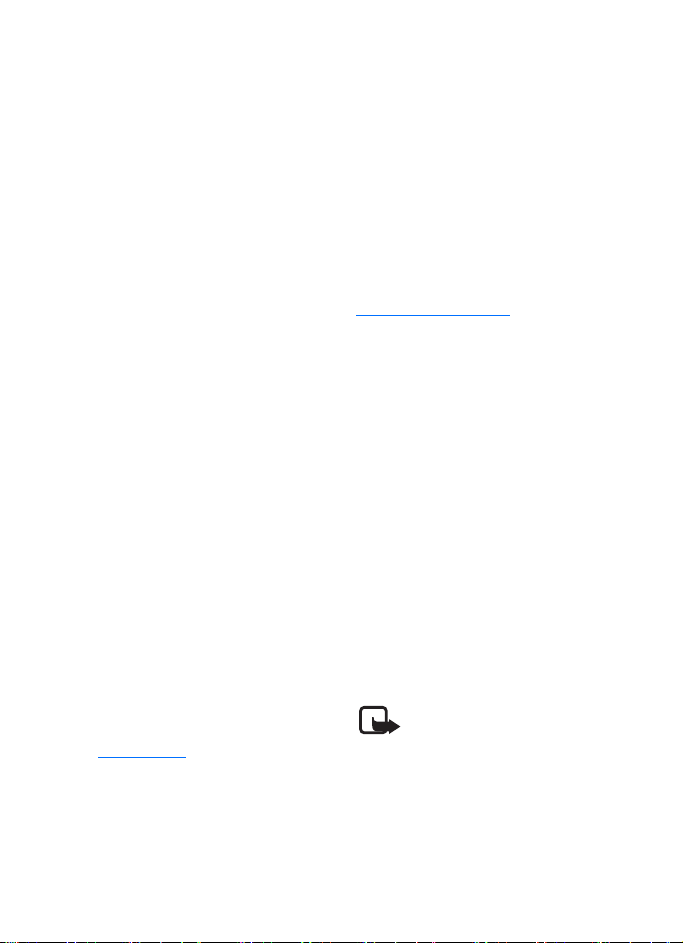
通話功能
3.
通話功能
■ 撥電話
輸入電話號碼,包括區碼。
1.
若要撥打國際電話,請按兩
下
輸入國際冠碼(
*
可取代國際電話通用碼),
然後輸入國碼、區碼(必要
時請刪除前面的0),以及電
話號碼。
要撥出號碼,請按通話鍵。
2.
要結束通話或取消撥打電
3.
話,請按結束鍵。
要闔上滑蓋來結束通話,詳
情請參閱第60頁的「通話」
中關於滑蓋通話設定的說
明。
要搜尋儲存在通訊錄的姓名或
電話號碼,請參閱第45頁的
「在通訊錄中搜尋姓名」。按通
話鍵撥出號碼。
要查看您最近撥打或嘗試撥打
的電話號碼,請在待機模式中
按一下通話鍵。要撥出號碼,請
捲動至一個號碼或姓名,然後
按一下通話鍵。
單鍵撥號
將電話號碼指定給單鍵撥號鍵
(3到9)。詳情請參閱第49頁的
「單鍵撥號」。請使用以下方法
之一撥打電話:
"+"
號
• 按一下單鍵撥號鍵,再按通
話鍵。
• 若單鍵撥號已設為開,請按
住單鍵撥號鍵直到撥出號碼
為止。詳情請參閱第60頁的
「通話」。
增強的聲控撥號
要撥打電話,請選擇並按住通
訊錄,然後說出連絡人姓名。
行動電話會自動將虛擬語音標
籤與手機記憶體中的連絡人結
合。
撥打聲控撥號
若有應用程式正使用封包數據
連結來傳送或接收資料,在
系統中,請先結束該應用
GSM
程式,再使用聲控撥號;在
WCDMA
聲音和資料。
聲控指令與使用的語言有關。
要設定語言,詳情請參閱第
頁的 「行動電話」中關於語音
播放語言的說明。
系統中,可同時傳送
60
請注意:在吵雜的環境
或緊急狀態下使用語音
標籤是很困難的。因此,
在任何情況下,您都不
應該完全依賴聲控撥
號。
Copyright © 2006 Nokia.
版權所有,翻印必究。
21
Page 23
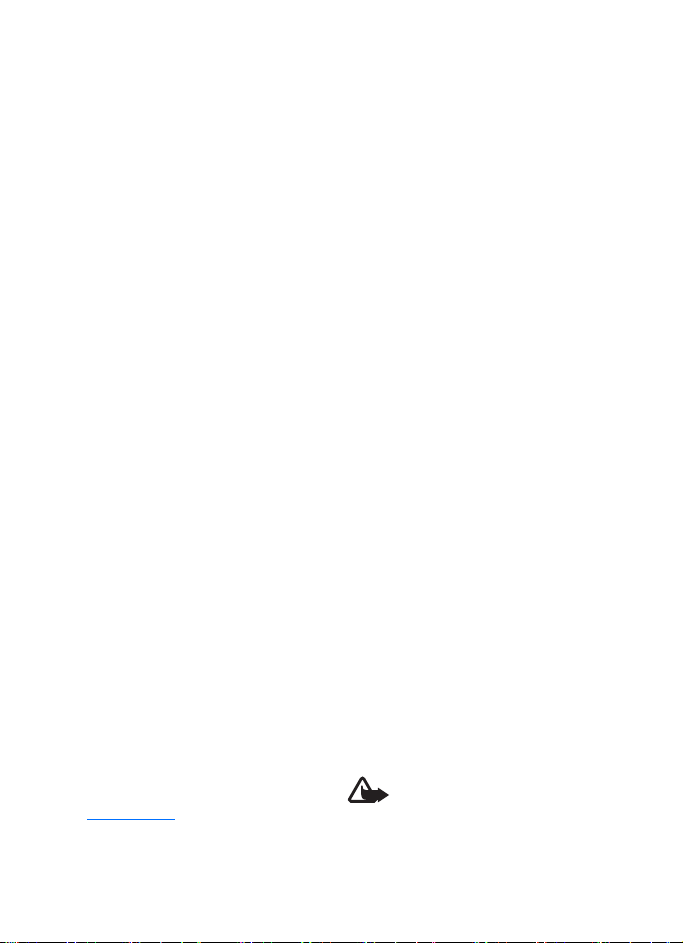
通話功能
在待機模式中,按住右選擇
1.
鍵。您會聽見一聲短提示音,
然後顯示請講話。
若您正在使用附有耳機鍵的
相容耳機,按住耳機鍵便可
開始使用聲控撥號功能。
請清楚地說出聲控指令。若
2.
行動電話成功辨識聲音,便
會顯示相符的清單。行動電
話將播放相符的清單中最上
方項目的聲控指令。大約
秒之後,行動電話便會撥出
該號碼;或者,若顯示結果
不正確,請捲動至別的號碼,
然後選擇撥出該號碼。
使用聲控指令來執行所選擇
的行動電話功能與聲控撥號
的方式相似。詳情請參閱第
頁的「我的快捷操作」中
54
關於聲控指令的說明。
1.5
■ 接聽或拒絕通話
若要接聽電話,請按通話鍵 。要
打開滑蓋接聽來電,請同時參
閱第60頁的「通話」中關於滑
蓋通話設定的說明。
要在接聽電話之前將鈴聲關
閉,請選擇無聲。
要結束通話或是拒絕接聽來
電,按一下結束鍵。
來電等待
在通話期間,按通話鍵可接聽
等待中的電話。第一通電話會
進入保留模式。要結束目前通
話,請按結束鍵。
要啟動來電等待功能,請參閱
第60頁的 「通話」。
■ 通話期間選項
在通話期間所能使用的選項大
多為系統服務。如需得知是否
有提供此服務,請洽詢您的行
動電話系統業者或服務供應
商。
通話選項包括靜音或取消靜
音、通訊錄、功能表、鎖鍵盤、
錄製、喇叭或手機。
系統服務的選項包括接聽、拒
絕、保留或恢復通話、接通另
一方、加入會議通話、掛斷、結
束全部通話以及下列:
發送多頻音
串
切換通話
通話和之前保留的通話。
轉移通話
話和保留的通話,而自己則從
通話中退出
會議通話
且最多可讓五個人同時參與
單方通話
討論
可發送按鍵音字
—
可切換正在進行的
—
可接通進行中的通
—
可撥打會議通話,
—
在會議通話中私下
—
警告:使用喇叭功能時,
請勿將本裝置拿到耳朵
旁,因為音量可能會太
大。
22
Copyright © 2006 Nokia.
版權所有,翻印必究。
Page 24
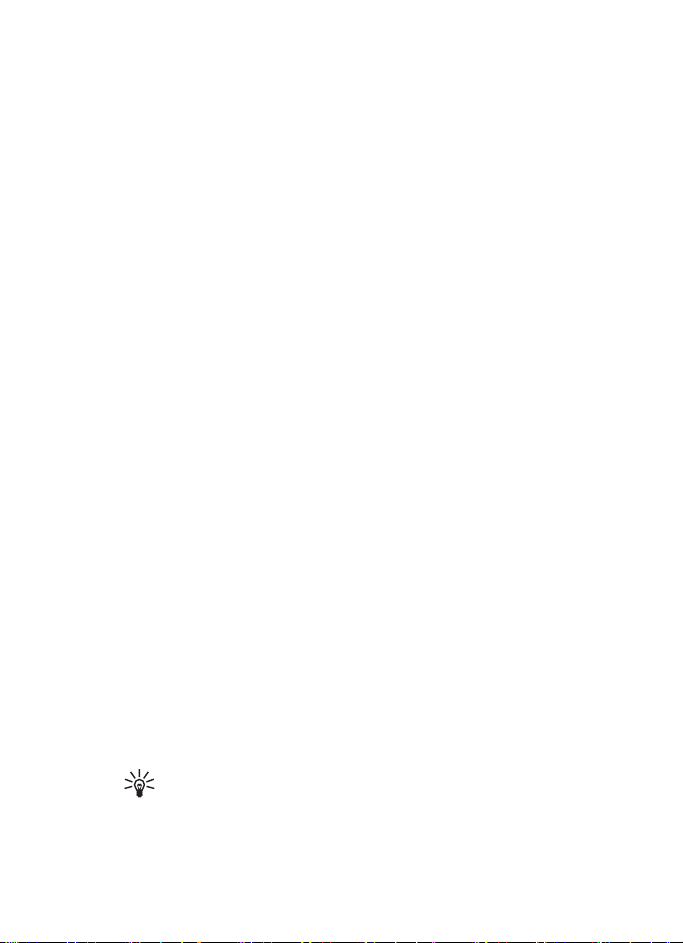
通話功能
■ 撥打視訊通話
當您撥打視訊通話時,可以發
送即時視訊畫面給通話對象。
與您通話的對象將會看到行動
電話背面相機所拍攝的視訊影
像。本行動電話無法使用正面
攝影機作視訊通話。
要撥打視訊通話,您必須有
卡並且連接到
USIM
系統。如需得知有否提供視訊
通話服務,以及申請視訊通話
服務的相關事宜,請洽詢您的
行動電話系統業者或服務供應
商。視訊通話的人數限制為兩
人。在相容行動電話或
戶端若有其他語音、視訊或數
據通話正在進行中時,就無法
撥打視訊通話。
要啟動視訊通話,請在待機
1.
模式中輸入電話號碼,或者
選擇通訊錄和一名連絡人。
按住通話鍵,或選擇操作 >
2.
視訊通話。啟動視訊通話可
能需要花費一些時間。螢幕
會顯示視訊通話並傳送通話
中動畫。若啟動失敗(例如,
系統不支援視訊通話,或者
接收裝置不相容),就會詢
問您是否要轉而嘗試一般通
話或發送訊息。
祕訣:要在進行通話
時增加或降低音量,
請按音量鍵。
WCDMA
ISDN
用
當您可以看見兩個視訊影像
並透過喇叭聽到聲音時,就
表示已建立視訊通話。通話
對象也許會拒絕發送影像,
而此時您可能會看見靜止影
像或灰色的背景圖案。不過
還是聽得到聲音。
要結束通話,請按結束鍵。
3.
■ 接聽或拒絕視訊通話
當來電為視訊通話時,會顯示
視訊通話。
螢幕會顯示「允許發送影片
1.
至來電方?」,按通話鍵可
接聽視訊通話。
若選擇確認,通話對象就會
看見由您行動電話相機所拍
攝的影像。若選擇取消或不
做任何反應,就不會啟動視
訊發送,但您會聽見聲音。
視訊上方會顯示圖示,表示
未傳送視訊畫面。 您可以在
視訊通話期間隨時停止或啟
動視訊的發送。
要結束視訊通話,請按結束
2.
鍵。
即使您已在視訊通話期間拒絕
發送視訊,該則通話仍會比照
視訊通話來計費。請洽詢您的
行動電話系統業者或服務供應
商以得知計價的詳細資訊。
Copyright © 2006 Nokia.
版權所有,翻印必究。
23
Page 25
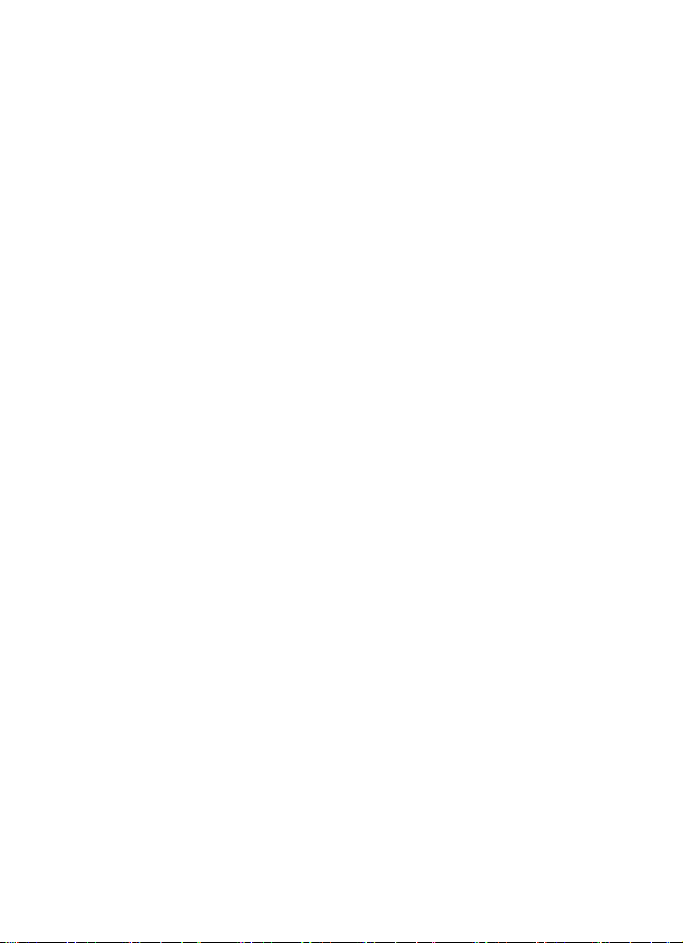
通話功能
■ 視訊通話期間選項
在視訊通話期間選擇操作可顯
示下列選項:設定對比度、視
訊速度、切換至語音通話、掛
斷、發送多頻音和喇叭。
24
Copyright © 2006 Nokia.
版權所有,翻印必究。
Page 26
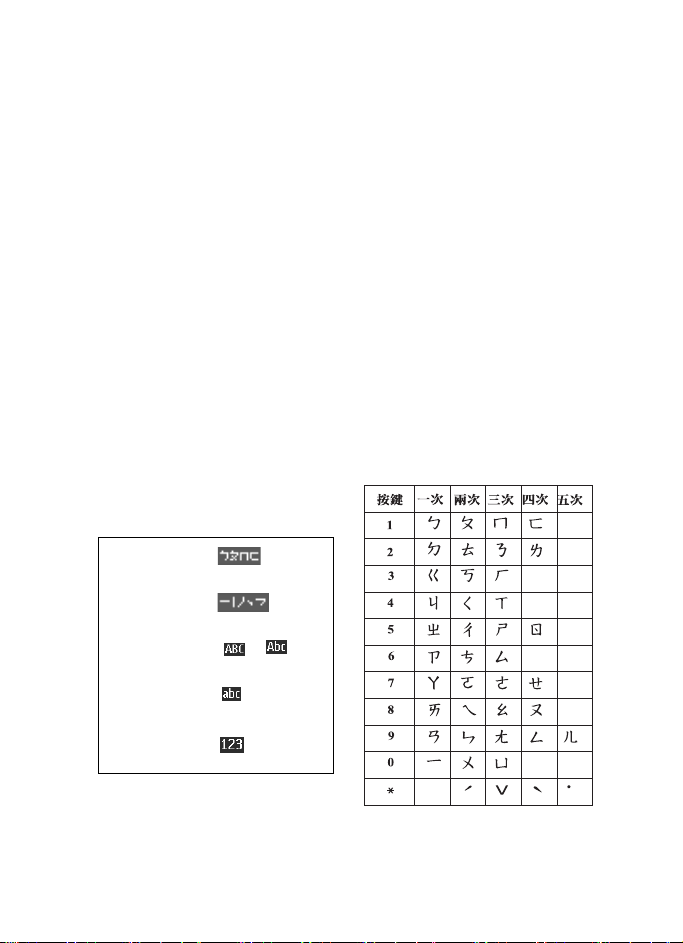
4.
輸入法
輸入法
行動電話中可用的輸入法須視
行動電話的銷售市場而定。
本行動電話支援繁體中文輸入
法。
■ 選擇輸入語言
若行動電話支援您要輸入的語
言,您就可以變更輸入語言。在
文字編輯環境中選擇操作,或
按住#,然後選擇書寫語言和想
要的語言。
■ 輸入法指示符號
輸入法指示符號位於螢幕左上
角。下圖顯示各種輸入法的名
稱及其指示符號。
注音
筆劃
大寫字母
小寫字母
■ 切換輸入法
您可依照下列方式切換可用的
輸入法:
• 重覆按#, 直到想要的輸入
法之指示符號顯示在螢幕的
左上角;
• 選擇操作,然後從選擇清單
中選擇想要的輸入法。
■ 注音輸入法
下表顯示鍵盤上的注音符號和
聲調符號的對應表,以及需要
按幾次才能輸入所要的符號。
數字
注意:並非所有輸入法皆可隨
時使用。請務必查看指示符號
以得知目前正在使用的輸入
法。
Copyright © 2006 Nokia.
版權所有,翻印必究。
25
Page 27
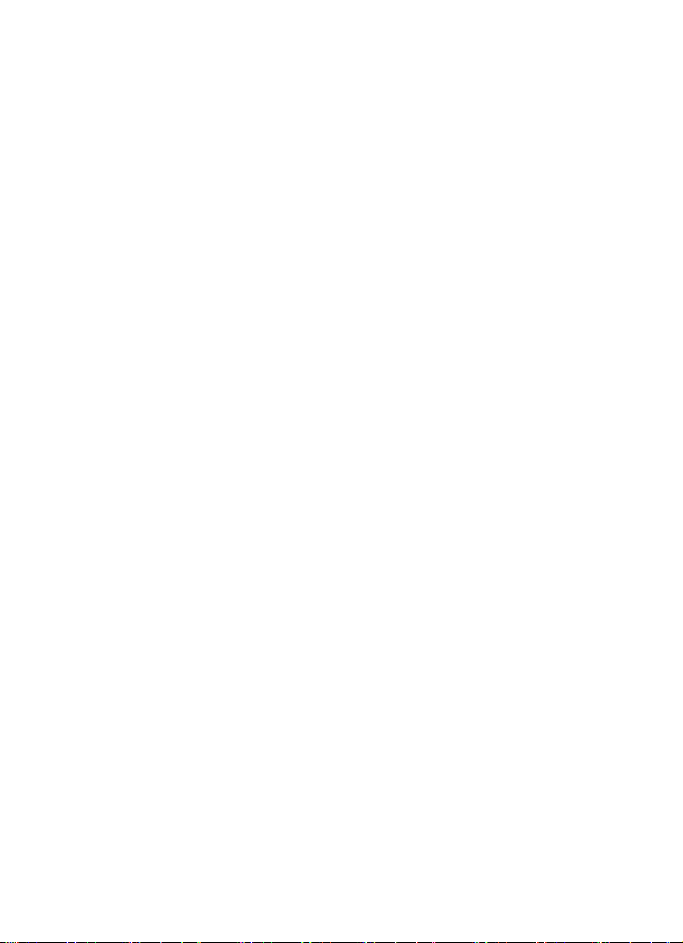
輸入法
使用注音輸入法
• 重複按對應的數字鍵,直到
想要的注音符號出現為止。
重複按* 直到想要的聲調符
號為止。
■ 字詞預測
行動電話會預測可與您最後輸
入的中文字形成字詞的下一個
中文字。從候選字選擇您要的
字。. 行動電話會根據您剛選取
的字再繼續預測下一個中文
字。若您不需要預測功能,請
選擇返回以結束,或開始輸入
下一個中文字。按* 可輸入符號
或標點符號。
■ 重複輸入
若您已結束輸入,而且行動電
話正處於注音或筆劃輸入模
式,您也許可以按住* 重複輸
入游標左側的字。
■ 使用傳統英文輸入法
重複按數字鍵 (1到9)直到想
要的字母顯示為止。
數字鍵並沒有印出所有可以輸
入的字元。可用字元視所選取
的書寫語言而定。請參閱第
頁的 「選擇輸入語言 」。
• 若下一個字母和現在輸入的
字母使用同一個按鍵(或右
25
導覽鍵結束等候時間),再
輸入下一個字母。
• 按1可查看最常使用的標點
符號。
關於輸入文字的詳細說明,請
參閱第27頁的 「輸入文字秘
訣」。
■ 設定智慧型預測英文 輸入法
在輸入文字時,若將書寫語言
設為英文,請選擇操作
輸入法設定。
• 要設定開啟智慧型預測英文
輸入,請選擇智慧輸入法
開。
• 要選取預測類型,請選擇智
慧輸入法
標準或字詞建議。 如果您
>
選擇標準, 行動電話就會根
據您所輸入的字元預測可能
的字。若您選擇字詞建議,
在您輸入所有字元前,行動
電話就會嘗試預測並完成您
想要輸入的字。
秘訣:若在輸入文字時將書寫
語言設為
將智慧型預測英文輸入法設定
為開啟或關閉。
智慧輸入法類型
>
,按住操作來
English
>
智慧
>
26
Copyright © 2006 Nokia.
版權所有,翻印必究。
Page 28
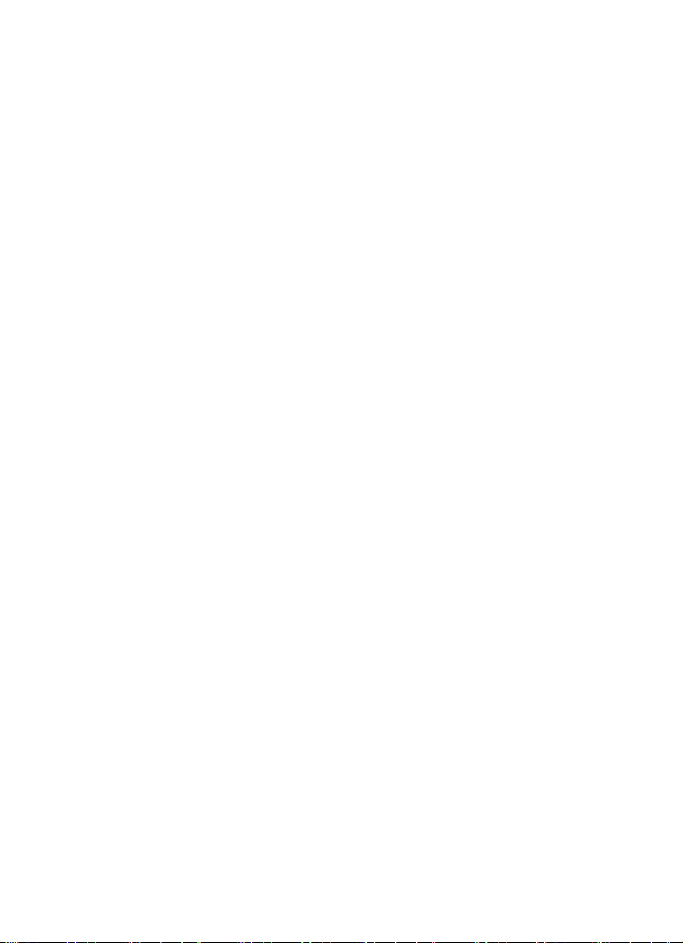
輸入法
■ 使用智慧型預測英文 輸入法
只要透過單一按鍵的介面,就
可以隨意輸入任何字母。智慧
型預測英文輸入法使用內建的
字典,您也可以加入新的字彙。
使用數字鍵2到9開始輸入單
1.
字。每個字母只需按一次鍵。
若輸入的單字可單獨地成為
有意義的字,螢幕上會顯
示*或該字母。輸入的字母
會以加底線的方式顯示。
如果您將字詞建議設為預測
類型,行動電話就會在您輸
入時開始預測可能的字。 在
您輸入幾個字母後,該字母
不成為字詞,行動電話就會
開始預測可能的字。只有輸
入的字母會以加底線的方式
顯示。
在輸入完單字並確認無誤
2.
後,請 按0鍵加入空格確認。
如果文字輸入錯誤,請重覆
按*,直到想要的字出現為
止,然後確認;或選擇操作
其他對應項和想要的字。
>
如果在單字後面顯示
示字典沒有這個單字。若要
將單字新增至字典中,請選
擇拼寫。行動電話會顯示輸
入的字母。使用傳統英文輸
入法輸入該字,然後選擇儲
存。
"?",
表
■ 輸入文字秘訣
您也可以使用以下功能來輸入
文字:
• 當螢幕上沒有顯示任何輸入
法時,要輸入數字,請按住
想要的數字鍵。
• 要在沒有顯示候選字或預測
清單時插入一個空格,請
按0。
• 若要刪除最後的輸入符號,
請選擇清除。要刪除所有以
輸入的符號,請選擇並按住
清除。
• 要在無輸入符號顯示時刪除
游標左側的中文字,請選擇
清除。選擇並按住清除可更
快速刪除所有已輸入的字。
• 要在使用智慧型預測英文輸
入法時插入其他的單字,請
選擇操作
傳統英文輸入法輸入該字,
然後選擇儲存。 此單字也會
隨著加到字典中。
• 在使用傳統英文輸入法或中
文輸入法時,按*可開啟特
殊字元清單。 在使用傳統英
文輸入法時,請按住* 開啟
特殊字元清單。
當行動電話螢幕顯示特殊字
元清單時,您可以按* 開啟
表情符號清單。或者,在輸
入文字時,選擇操作
表情符號開啟表情符號清
單。
插入單字。 使用
>
>
插入
Copyright © 2006 Nokia.
版權所有,翻印必究。
27
Page 29
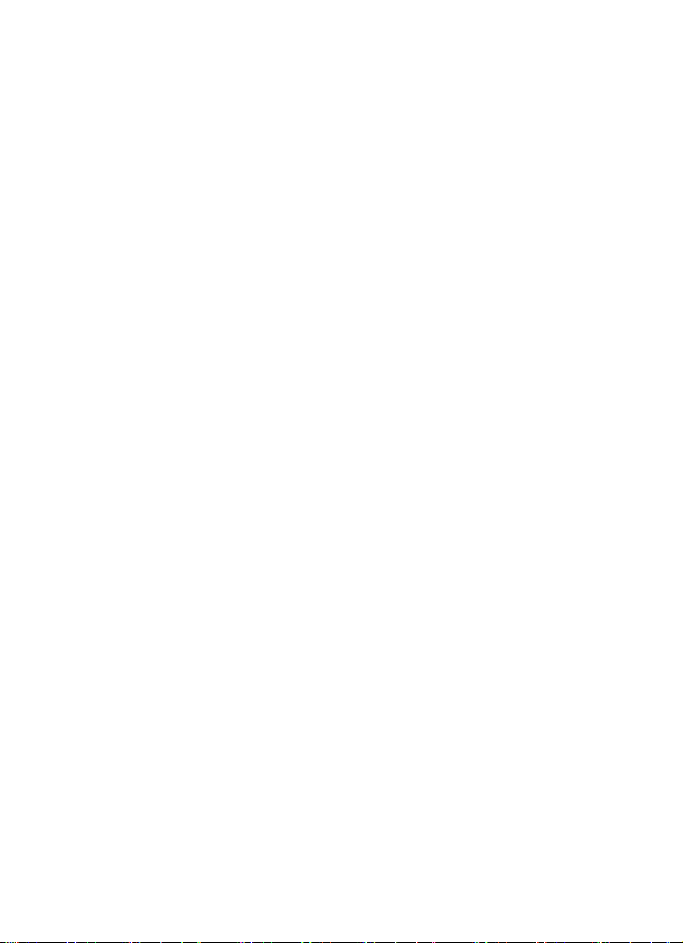
輸入法
捲動到某個字元或表情符
號,然後選擇確定選取該字
元或表情符號。
28
Copyright © 2006 Nokia.
版權所有,翻印必究。
Page 30
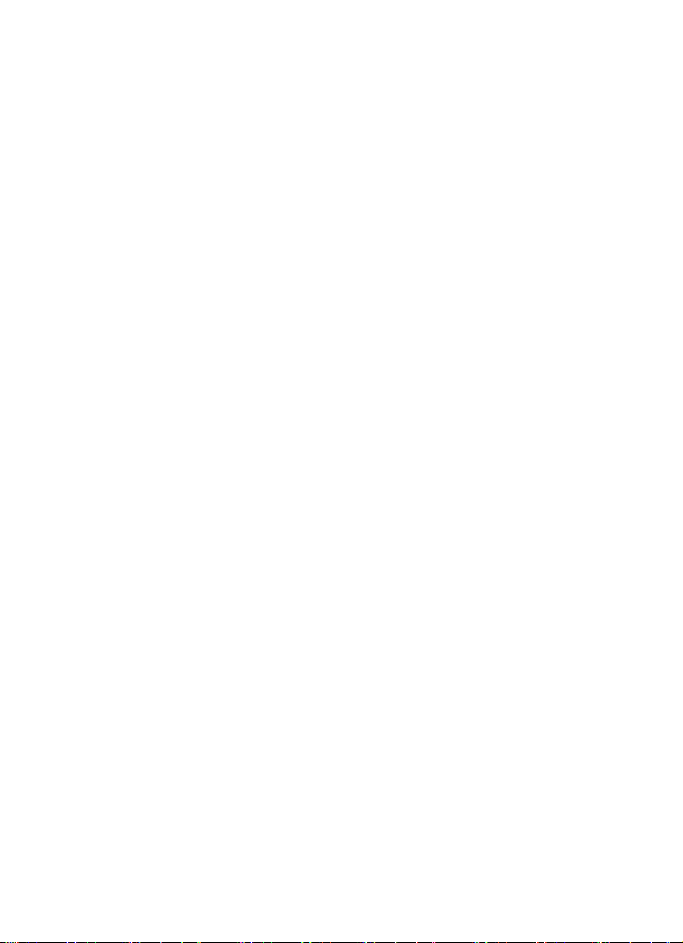
導覽功能表
5.
導覽功能表
Nokia 6280
多功能。
1.
2.
3.
4.
5.
6.
某些功能表、子功能表和設定
選項都已編號。請使用快捷編
號進入功能表。
要進入功能表,請選擇功能表。
在兩秒鐘內快速輸入要進入的
功能表快捷碼。要進入功能表
在功能表中提供許
要進入功能表,請選擇功能
表。
要變更功能表畫面,請選擇
操作> 主功能表顯示格式
清單、圖像式或圖像式標籤。
要重新組織功能表,請捲動
至要移動的功能表,然後選
擇操作> 組織> 移動。捲動
至要移動的功能表,然後按
確認。要儲存變更,請選擇
完成> 確認。
捲動查看功能表,然後選擇
一個選項 (例如:設定)。
若已選擇的功能表還包含子
功能表,請選擇要進入的子
功能表 (例如:通話)。
若選取的功能表還包含更進
一步的子功能表,請重複步
驟3。
選擇所要的設定。
要回到之前的功能表目錄,
請選擇返回。要退出功能表,
請選擇退出。
目錄1中的功能表功能,請輸入
。
0和1
>
Copyright © 2006 Nokia.
版權所有,翻印必究。
29
Page 31
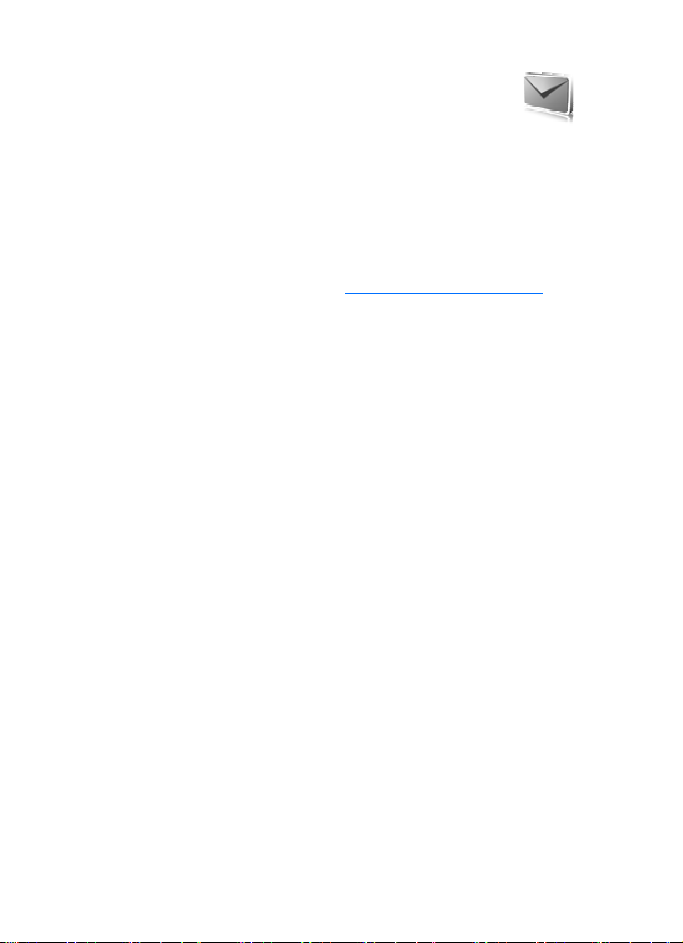
訊息
6.
訊息
您可以閱讀、編寫、發送和儲
存文字訊息、多媒體訊息、聲
音訊息和快閃訊息。所有的訊
息都會分類放在各資料夾中。
■ 文字訊息
您的行動電話可以使用
(簡訊服務)發送與接收文字
訊息,以及接收內含圖片的訊
息 (系統服務)。
您必須先儲存訊息中心號碼,
才可以發送任何文字 或
子郵件訊息。詳情請參閱第
頁的 「訊息設定」。
如需得知是否可使用
郵件服務及其申請事宜,請洽
詢您的服務供應商。要在通訊
錄裡儲存電子郵件地址,請參
閱第
頁的 「儲存電話號碼和
46
文字項目」。
本裝置支援超出單筆訊息字元
限制的文字訊息。較長的訊息
會被拆成兩則以上的訊息發
出。服務供應商將視情況而收
費。使用重音或其他符號的字
元以及其他語言選項的字元
(例如中文)會佔據更多空間,
導致單筆訊息可發送的字元數
減少。
(SMS)
SMS
SMS
SMS
電
42
電子
在螢幕上方,您可以看見訊息
長度指示符號會根據行動電話
可支援的最多字元數逐漸減
少。
編寫與發送文字訊息
選擇功能表> 訊息服務> 建
1.
立訊息> 文字訊息。
在收訊人:欄位輸入收訊人
2.
的電話號碼。要從通訊錄擷
取電話號碼,請選擇增加
姓名。要發送訊息給多位收
訊人,請逐一 新增收訊的連
絡 人。向 上 捲 動,在 收訊人:
欄位手動新增收訊的連絡
人。要發送訊息給群組的其
中一人,選擇姓名分組,然
後選擇想要的群組。要擷取
最近曾發送訊息的連絡人,
選擇增加> 最近使用名單。
向下捲動,然後在訊息:欄
3.
位編寫訊息。詳情請參閱
第25頁的 「輸入法」。
要在訊息中插入範本,請選
擇操作> 使用範本。
要發送訊息,請按發送;或
4.
按通話鍵。詳情請參閱第
頁的 「傳送訊息」。
>
32
30
Copyright © 2006 Nokia.
版權所有,翻印必究。
Page 32

訊息
閱讀與回覆簡訊訊息
在您接收到訊息時會顯示新訊
息的則數(1條新訊息)以 及 收
到_條訊息。
要查看新訊息,請選擇顯示。
1.
要稍後再閱讀訊息,請選擇
退出。
要稍後閱讀訊息,請選擇功
能表> 訊息服務> 收件匣。
若收到兩則以上的訊息,請
選擇您要閱讀的訊息。 表
示收件匣中有尚未閱讀的訊
息。
閱讀訊息時要觀看可用選項
2.
清單,請選擇操作。例 如,您
可以將訊息文字全部複製到
行動電話日曆,以做為當天
的備忘錄。
要回覆訊息,請選擇回覆
3.
文字訊息、多媒體、快顯訊
息或語音簡訊。
要發送文字訊息到某個電子
郵件地址,在收訊人:欄位
輸入電子郵件地址。
向下捲動,然後在訊息:欄
位編寫訊息。詳情請參閱
第
頁的 「輸入法」。
25
若要變更回覆訊息之訊息類
型,請選擇操作> 變更訊息
類型。
要發送訊息,請按發送;或
4.
按通話鍵。
■
SIM
的文字訊息。您可以將這些訊
息複製或移動至行動電話記憶
體,但無法反向複製或移動。已
接收的訊息儲存在行動電話記
憶體。
要閱讀
表> 訊息服務> 操作
上的訊息。
訊息
SIM
訊息是儲存在您的
訊息,請選擇功能
SIM
> SIM
■ 多媒體訊息
請注意:只有具備相容
功能的裝置才可以接收
和顯示多媒體訊息。訊
息的外觀可能會因接收
裝置的不同而有所差
>
要得知是否有提供多媒體訊息
服務以及多媒體訊息服務的申
請事項,請洽詢您的行動電話
系統業者或服務供應商。詳情
請參閱第43頁的 「多媒體訊
息」。
多媒體訊息可以包含文字、聲
音、圖片、短片、名片以及日曆
備註。若訊息容量太大,行動
電話就可能無法接收此訊息。
有些系統允許您接收包含網址
的文字訊息,讓您可以從該網
址來查看多媒體訊息。
多媒體訊息支援以下格式:
異。
SIM
卡
卡
Copyright © 2006 Nokia.
版權所有,翻印必究。
31
Page 33

訊息
• 彩色影像和圖片:
、動畫
GIF
• 聲音:
• 短片:
MPEG
使用WB或
• 其他:
vCalendar
本行動電話不一定會支援上述
提及的所有檔案格式。
您可以在通話期間使用其他
應用程式,或者透過
Java
WCDMA
多媒體訊息。
GIF和WBMP
聲音
AMR
格式的
.3gp
影片 (
QCIF
AMR
(名片)和
vCard
(日曆備註)
數據進行瀏覽時接收
JPEG
H.263
解析度)
音效
、
或
編寫與發送多媒體訊息
無線系統也許會限制多媒體訊
息的大小。若插入的圖片超出
此限制,本裝置也許會縮小圖
片,好讓該圖片可以隨附多媒
體訊息發送出去。
選擇功能表> 訊息服務> 建
1.
立訊息> 多媒體。
輸入您的訊息。
2.
本行動電話支援包含數頁
(投影片)的多媒體訊息。一
項訊息可以包含一個日曆備
註和一張名片作為附檔。一
張投影片可以包含文字、一
個影像和一個聲音檔;或是
文字和短片。要在訊息中插
入投影片,請選擇新增;或
選擇操作> 插入> 投影片。
要在訊息中插入一個檔案,
請選擇插入或操作> 插入。
您可以從多媒體資料接收影
像和短片,或直接從觀景窗
拍攝,選擇操作> 插入> 新
影像或新短片。
要在訊息發出前預覽,請選
3.
擇操作> 預覽。
要發送訊息,請按發送或按
4.
通話鍵。詳情請參閱第32頁
的「傳送訊息」。
在收訊人:欄位輸入收訊人
5.
的電話號碼。要從通訊錄擷
取電話號碼,請選擇增加
姓名。要發送訊息給多位收
訊人,請逐一新增收訊的連
絡人。要發送訊息給群組的
其中一人,選擇姓名分組然
後選擇想要的群組。要擷取
最近曾發送訊息的連絡人,
選擇增加> 最近使用名單。
傳送訊息
版權保護可避免部分影像、音
樂 (包括鈴聲)和其他內容在
未經授權的情況遭到複製、修
改、傳送或轉寄。
訊息編寫完成時,要發送訊息
請按發送或通話鍵。行動電話
將訊息儲存在寄件匣資料夾,
然後開始發送。若選取儲存發
出的訊息> 是,已發送的訊息
就會儲存在寄件備份資料夾。
詳情請參閱第42頁的「一般」。
>
32
Copyright © 2006 Nokia.
版權所有,翻印必究。
Page 34
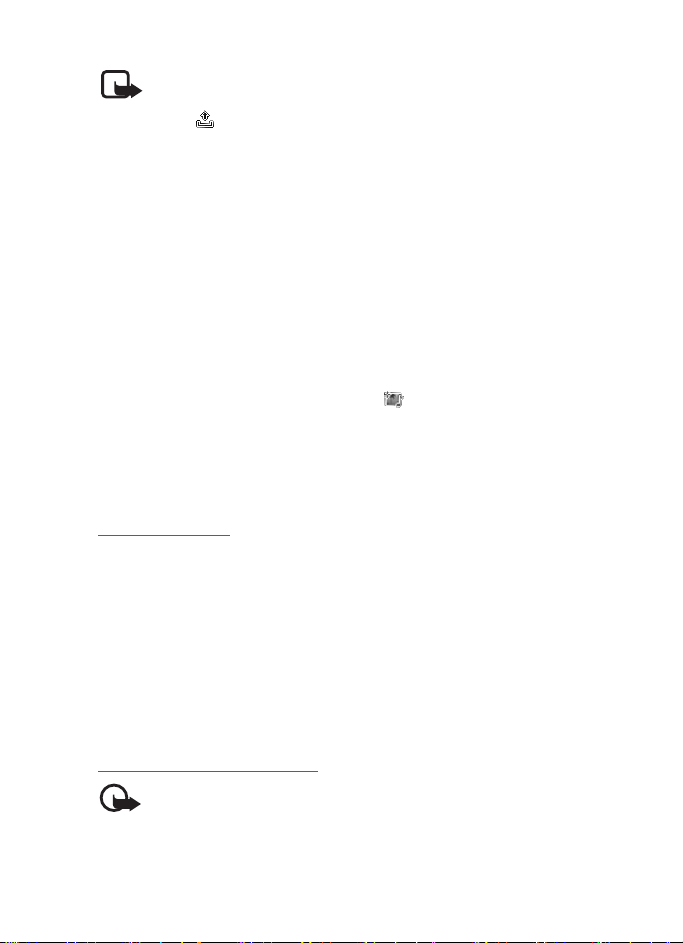
訊息
請注意:當行動電話在
發送訊息時,會顯示動
態的 。這表示訊息已
經由本裝置發送到本裝
置內建的訊息中心號
碼, 這並不表示要發送
的對象已經接收到訊
息。要瞭解更多關於訊
息服務的詳細資訊,請
洽詢您的服務供應商。
發送多媒體訊息比發送文字訊
息所花的時間還久。在訊息發
送的同時,您可以使用行動電
話的其他功能。若訊息發送中
斷,行動電話會嘗試重傳幾次。
若仍然無法將訊息發送出去,
訊息仍舊會保留在寄件匣資料
夾。您可以稍後再嘗試重新發
送。
取消發送訊息
當行動電話正在將訊息儲存至
寄件匣資料夾時,會顯示訊息
發送中或訊息發送中。要取消
發送該文字訊息,請按取消。
要取消發送寄件匣資料夾裡的
多媒體訊息,請捲動到所要的
訊息,然後選擇操作> 取消發
送。
閱讀與回覆多媒體訊息
重要:開啟訊息時請小
心。多媒體訊息物件可
能會包含惡意軟體,或
者對本裝置或電腦造成
損害。
當您收到新的多媒體訊息時,
螢幕上會顯示收到多媒體訊息
或是收到_條訊息中的新訊息
數目。
要閱讀訊息,請選擇顯示。
1.
要稍後再閱讀訊息,請選擇
退出。
要稍後閱讀訊息,請選擇功
能表> 訊息服務> 收件匣。
請捲動至您要觀看的訊息,
然後選擇它。若您在收件匣
有未閱讀的訊息便會顯示
。
若收到的訊息包含簡報,要
2.
觀看完整的訊息內容,請選
擇播放。
要觀看簡報或附件裡的檔
案,請選擇操作> 對象或附
件。
要回覆訊息,請選擇操作
3.
回覆> 文字訊息、多媒體、快
顯訊息或語音簡訊。編寫回
覆訊息。
若要變更回覆訊息之訊息類
型,請選擇操作> 變更訊息
類型。新的訊息類型不一定
支援您新增的所有內容。
要發送訊息,請按發送或按
4.
通話鍵。詳情請參閱第32頁
的「傳送訊息」。
>
Copyright © 2006 Nokia.
版權所有,翻印必究。
33
Page 35

訊息
■ 記憶體已滿
當您收到訊息,而儲存訊息的
記憶體已滿,便會顯示記憶體
已滿。無法接收訊息。要先將
舊訊息刪除,請選擇確認> 確
認以及資料夾。捲動到您要的
訊息,然後按刪除。若已標示
一則或多則訊息,請按標記。標
示所有要刪除的訊息,然後選
擇操作> 刪除標記。
要釋出手機記憶體的空間,請
刪除手機記憶體中的相片、鈴
聲或其他資料。
■ 資料夾
行動電話會將已接收的訊息存
儲存在收件匣資料夾。
尚未傳送的訊息會儲存在寄件
匣資料夾。
要設定行動電話將已發送的多
媒體訊息儲存在寄件備份資料
夾,請參閱第
中關於儲存發出的訊息的說明。
要儲存您正在編寫的文字訊息
並稍後再將草稿資料夾中的訊
息發送出去,請選擇功能表
訊息服務> 草稿。
您可以將訊息移動至已存資料
資料夾。要組識您的已存資料
子資料夾,請選擇功能表> 訊
息服務> 已存資料> 已存訊息
或是您新增的資料夾。要新增
新的訊息資料夾,請選擇操作
頁的 「一般」
42
增加資料夾。要刪除或重新命
名資料夾,請捲動到該資料夾,
然後選擇操作> 刪除資料夾或
重新命名資料夾。
本行動電話提供範本功能。要
建立新範本,將一項訊息儲存
或複製為範本。要進入範本清
單,請選擇功能表> 訊息服務
已存資料> 範本。
■ 語音簡訊
有了此功能表,您就可以輕鬆
使用多媒體訊息服務來建立和
發送語音簡訊。在使用語音簡
訊服務以前,請先啟動多媒體
訊息服務。
建立語音簡訊
選擇功能表> 訊息服務> 建
1.
立訊息> 語音簡訊。之後會
開啟錄音機。要使用錄音機,
請參閱第71頁的 「語音備
忘」。
要查看可用選項,請選擇操
2.
作。
在收訊人:欄位輸入收訊人
3.
>
的電話號碼。要從通訊錄擷
取電話號碼,請選擇增加
姓名。要發送訊息給多位收
訊人,請逐一新增收訊的連
絡人。要發送訊息給群組的
其中一人,選擇姓名分組然
後選擇想要的群組。要擷取
>
>
>
34
Copyright © 2006 Nokia.
版權所有,翻印必究。
Page 36
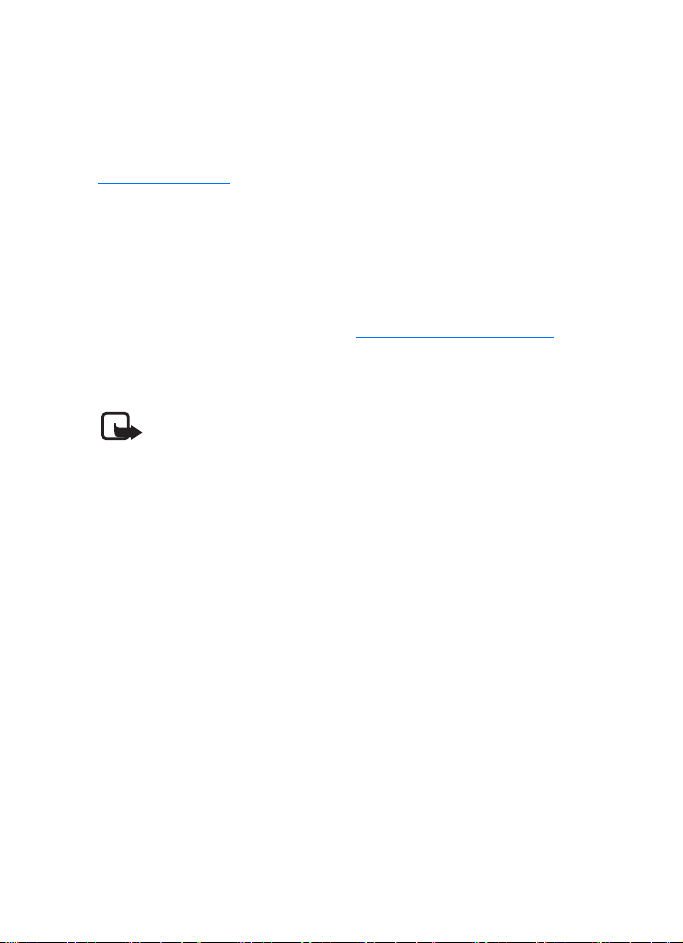
訊息
最近曾發送訊息的連絡人,
選擇增加> 最近使用名單。
要發送訊息,請選擇發送。
4.
接收語音簡訊
當行動電話收到語音簡訊時,
螢幕會顯示收到_條訊息。要開
啟訊息,請選擇播放;若收到
超過一則訊息,請選擇顯示
播放。要稍候收聽訊息內容,請
選擇退出。選擇操作可查看可
用選項。
■ 即時訊息
請注意:此為系統服務,
請先洽詢您的服務供應
商。
即時訊息
一種透過
簡短純文字訊息發送給線上使
用者的方式。
在使用即時訊息功能之前,您
必須先申請此服務。若要得知
是否可使用此服務、服務費用
以及申請服務,請洽詢您的行
動電話系統業者或服務供應
商。您亦可從行動電話系統業
者或服務供應商接收特定ID、
密碼和設定。
要設定即時訊息服務的必要設
定,請參閱第35頁的 「進入即
時訊息功能表」中關於連結設
定的說明。螢幕上顯示的圖示
(系統服務)是
(IM)
通訊協定,將
TCP/IP
和文字可能會因即時訊息服務
的不同而有所差異。
在連結到即時訊息服務期間,
您還是可以使用行動電話的其
他功能。此時即時訊息會談將
在背景執行。依據使用的系統
而定,即時訊息會談可能會加
速消耗行動電話的電池電力。
您可能需要將行動電話連接到
>
充電器上。
進入即時訊息功能表
要在離線時進入即時訊息功能
表,請選擇功能表> 即時訊息。
若即時訊息服務的連結設定組
超過一個,請選擇想要的設定。
若只有一組事先定義的設定
組,便會自動選取該設定組。
顯示的選項包括:
登入
務。要設定行動電話在開機時
自動連結到即時訊息服務,請
選擇功能表
到即使訊息服務,然後選擇我
的設定
時。
已存會談
命名您在即時訊息會談期間儲
存的聊天對話。
連結設定
連結線上狀態的必要設定。
要連結到即時訊息服
—
即時訊息,連結
>
自動登入
>
—
—
>
查看、刪除或重新
可編輯發送訊息和
手機啟動
Copyright © 2006 Nokia.
版權所有,翻印必究。
35
Page 37

訊息
連線到即時訊息
要連線到即時訊息服務,並進
入即時訊息功能表請選擇想要
的即時訊息服務(若有必要),
然後選擇登入。連結成功後,行
動電話將顯示已登入。
要中斷與即時訊息服務的連
線,請選擇登出。
啟動即時訊息會談
開啟即時訊息功能表,然後連
結到即時訊息服務。要啟動即
時訊息會談的方法如下:
選擇會談。之後會顯示新訊息
和已閱讀的訊息清單,或者您
在會談期間接收到的即時訊息
邀請。捲動到一則訊息或會談
邀請,然後選擇打開。
表示新的即時訊息,而 則
表示已閱讀的即時訊息。
表示新的群組訊息,而 則
表示已閱讀的群組訊息。
表示會談邀請。
螢幕上顯示的圖示和文字可能
會因即時訊息服務的不同而有
所差異。
選擇即時訊息線上好友。之後
會顯示您已加入清單的連絡
人。捲動到要發送即時訊息的
連絡人,然後選擇聊天,或者
如果 顯示在連絡人旁邊,請
選擇打開。
表示行動電話通訊錄的連絡
人已上線,而 則表示行動電
話通訊錄的連絡人已離線。
表示連絡人已遭封鎖。詳情
請參閱第38頁的「封鎖與解除
封鎖訊息」。
表示您收到來自連絡人的
新訊息。
您可以在清單中新增連絡人。
詳情請參閱第38頁的「即時訊
息通訊錄」。
選擇群組> 公共頻道 (若系統
不支援群組,則會模糊顯示)。
行動電話會顯示行動電話系統
業者或服務供應商提供的公共
群組書籤清單。要開始聊天,請
捲動到一個群組,然後選擇加
入。輸入您在聊天時使用的暱
稱。成功加入群組會談後,就
可以開始群組會談。您也可以
建立私人群組。詳情請參閱第
頁的 「群組」。
38
選擇尋找> 用戶或群組來透過
電話號碼、暱稱、電子郵件地
址或姓名在系統搜尋其他即時
訊息使用者或公共群組。若選
取群組,您就可以藉由群組成
員或群組名稱、主題或ID搜尋
群組。
找到您要的使用者或群組之
後,選擇操作> 聊天室或加入
群組可開始會談。
36
Copyright © 2006 Nokia.
版權所有,翻印必究。
Page 38

訊息
從通訊錄啟動會談。詳情請參
閱第48頁的「查看已申請的名
單」。
即時訊息邀請
在待機模式中,當您已連結到
即時訊息服務並接收到新會談
邀請時,螢幕會顯示1個會談邀
請。要閱讀訊息內容,請選擇
閱讀。若收到數則會談邀請,請
捲動到一則會談邀請,然後選
擇打開。
要加入私人群組會談,請選擇
接受。輸入您在聊天時使用的
暱稱。
要拒絕或刪除邀請,請選擇操
作> 拒絕或刪除。您可以輸入
拒絕的原因。
閱讀收到的即時訊息
在待機模式中,當您已連結到
即時訊息服務,並接收到來自
其他會談的新即時訊息時,螢
幕上會顯示1個即時訊息。要閱
讀訊息內容,請選擇閱讀。
若接收到數則訊息,螢幕上將
出現接收 到的訊息則數和_個
即時訊息。選擇閱讀、捲動到
一則訊息,然後選擇打開。
在聊天時接收到的新訊息會保
留在即時訊息> 會談。若收到
即時訊息線上好友以外的發訊
人所發送出的訊息,就會顯示
發訊人的識別碼。若行動電話
記憶體有儲存該名發訊人,而
且行動電話也已辨識出,就會
顯示發訊人的姓名。要新增連
絡人到行動電話記憶體,請選
擇操作> 儲存連絡人。
加入即時訊息會談
要加入或啟動即時訊息會談,
請選擇編輯或開始編寫。
祕訣:若在會談期間收到
其他連絡人(不是您目前
對談者)發出的新訊息,
行動電話便會顯示 並
發出提示音。
輸入訊息內容。要發送訊息,請
按發送或通話鍵。訊息會顯示
在螢幕上,而回覆的訊息則會
顯示在您的訊息之下。
編輯可用狀態
開啟即時訊息功能表,然後
1.
連結到即時訊息服務。
要查看並編輯您的顯示狀態
2.
資訊或暱稱,請選擇我的設
定。
要讓所有其他即時訊息使用
3.
者都能看見您上線,請選擇
顯示狀態> 任何人都可見。
要只讓線上好友列表中的連
絡人看見您上線,請選擇顯
示狀態> 僅線上好友可見。
要顯示為離線,請選擇顯示
狀態> 顯示為離線。
Copyright © 2006 Nokia.
版權所有,翻印必究。
37
Page 39
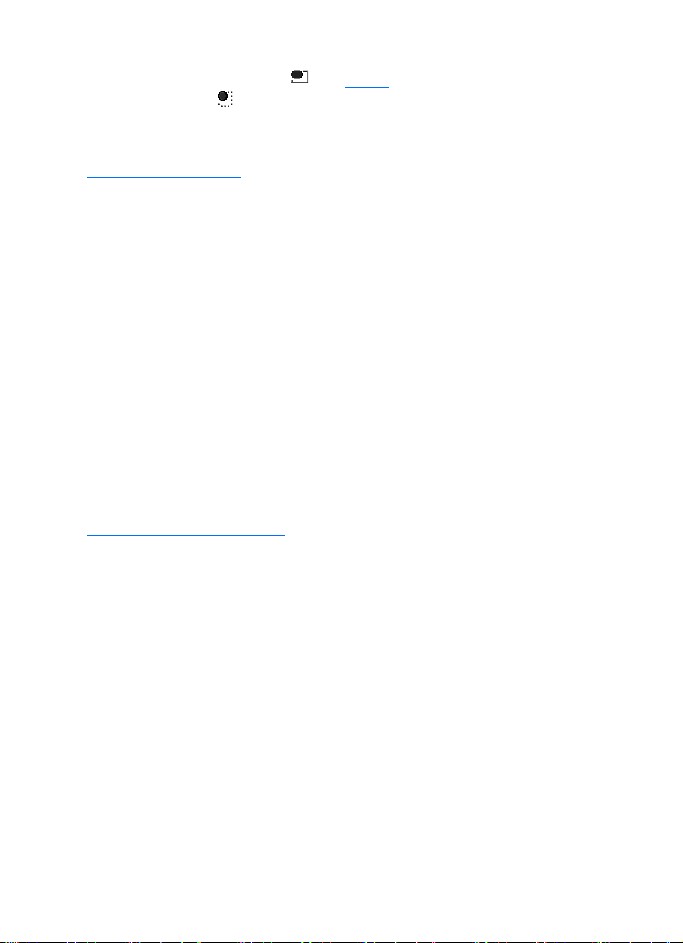
訊息
連結到即時訊息服務後, 表
示您已上線,而 則表示其他
人看見您仍為離線的狀態。
即時訊息通訊錄
要將連絡人加入即時訊息線上
好友列表,請執行:
連結到即時訊息服務,然後
1.
選擇即時訊息線上好友。
選擇操作> 增加連絡人,或
2.
者,若您尚未加入連絡人,
請按增加。選擇手動輸入識
別碼、從伺服器尋找、從伺
服器複製或使用手機號碼。
成功加入連絡人之後,行動
電話將顯示確認訊息。
捲動到連絡人,然後要啟動
3.
聊天對談,請選擇聊天。
封鎖與解除封鎖訊息
要封鎖訊息,請連結到即時訊
息服務,然後選擇會談> 即時
訊息線上好友,或者加入或啟
動會談。捲動到您想要封鎖訊
息的連絡人,然後選擇操作
封鎖連絡人> 確認。
要解除鎖定訊息,請連結到即
時訊息服務,然後選擇封鎖列
表。捲動到要解除封鎖訊息的
連絡人,然後選擇解鎖。
您也可以從線上好友列表解除
訊息封鎖。
群組
您可以為即時訊息會談建立私
人的群組,或使用服務供應商
提供的公共群組。私人群組僅
存在於即時訊息會談期間。且
該群組儲存在服務供應商的伺
服器中。若您登入的伺服器不
支援群組服務,所有群組相關
功能表都將模糊顯示。
公開群組
您可以將服務供應商可能會保
留的公開群組儲存成書籤。連
結到即時訊息服務,然後選擇
群組> 公共頻道。捲動到要加
入的聊天群組,然後選擇加入。
若您尚未加入群組,請輸入您
要在此群組使用的暱稱。若要
從群組清單刪除一個群組,請
選擇操作> 刪除群組。
要搜尋群組,請選擇群組> 尋
找群組。您就可以藉由群組成
員或群組名稱、主題或識別碼
搜尋群組。
建立私人群組
連結到即時訊息服務,然後選
>
擇群組> 建立群組。輸入您想
要使用的群組名稱和暱稱。從
線上好友列表標記私人群組成
員,並輸入邀請內容。
■ 電子郵件應用程式
使用封包數據連線 (系統服
務)的電子郵件應用程式可讓
您在離開辦公室或外出時,透
38
Copyright © 2006 Nokia.
版權所有,翻印必究。
Page 40

訊息
過行動電話進入您的電子郵件
帳號。電子郵件應用程式的功
能與簡訊郵件不同。要使用行
動電話的電子郵件功能,您需
要相容的電子郵件系統。
您可以在行動電話上編寫、發
送與閱讀電子郵件,也可以在
相容電腦上儲存與刪除電子郵
件。本行動電話支援
電子郵件伺服器。
IMAP4
在您發送和擷取電子郵件訊息
之前,必須先完成以下事項:
• 取得新的電子郵件帳號或使
用現有的帳號。要得知能否
使用您的電子郵件帳號,請
洽詢您的電子郵件服務供應
商。
• 從您的行動電話系統業者或
電子郵件服務供應商取得電
子郵件設定。您也許會接收
到包含在組態訊息中的電子
郵件組態設定。詳情請參閱
第10頁的 「組態設定服
務」。您也可以手動輸入設
定。詳情請參閱第62頁的
「組態」。
要啟動電子郵件設定,請選
擇功能表> 訊息服務> 訊息
設定> 電子郵件訊息。詳情
請參閱第43頁的 「電子郵
件」。
此應用程式不支援按鍵音。
POP3
和
設定精靈
若在手機中沒有定義電子郵件
設定,便會自動啟動設定精
靈。要以手動方式進入設定,
請選擇功能表> 訊息服務> 電
子郵件> 操作> 管理帳號> 操
作> 新增。
管理帳號選項可讓您新增、刪
除以及變更電子郵件設定。請
確認您已定義適用於系統業者
之正確、首選的聯結點。詳情
請參閱第62頁的 「組態」。電
子郵件應用程式需要沒有
的網際網路聯結點。
Proxy
聯結點通常會包括
WA P
,無法與電子郵件應用程
Proxy
式一起運作。
輸入與發送電子郵件
您可以先寫好電子郵件訊息,
然後再連線至電子郵件服務;
也可以先連線到該服務,然後
再撰寫和發送電子郵件。
選擇功能表> 訊息服務> 電
1.
子郵件> 建立電子郵件。
若已定義一個以上的電子郵
2.
件帳號,請選擇您要用來發
送電子郵件的帳號。
輸入收件人的電子郵件帳
3.
號。
輸入電子郵件的主旨。
4.
輸入電子郵件的訊息內容。
5.
詳情請參閱第25頁的「輸入
法」。
Copyright © 2006 Nokia.
版權所有,翻印必究。
39
Page 41

訊息
要附加檔案到電子郵件,請
選擇操作> 附加,並從多媒
體資料選擇要附加的檔案。
要馬上發送訊息,請選擇發
6.
送> 立即發送。
要將電子郵件儲存在寄件匣
資料夾於稍後再發送,請選
擇發送> 稍後發送。
要稍後繼續編輯或編寫電子
郵件,請選擇操作> 另存為
草稿。電子郵件會儲存在寄
件匣> 草稿。
要稍後發送電子郵件,請選
擇功能表> 訊息服務> 電子
郵件> 操作> 立即發送或發
送並檢查郵件。
下載電子郵件
要下載已發送至您電子郵件
1.
帳號的電子郵件訊息,請選
擇功能表> 訊息服務> 電子
郵件
檢查新電子郵件。
>
若定義有一個以上的電子郵
2.
件帳號,請選擇您要用來下
載電子郵件的帳號。電子郵
件應用程式一開始只會下載
電子郵件的標題。
選擇返回。
3.
選擇收件匣、帳號名稱以及
4.
新訊息,並選擇擷取以下載
完整的電子郵件訊息。
要下載新的電子郵件訊息,
並發送儲存在寄件匣資料夾
的電子郵件,請選擇操作
發送並檢查郵件。
閱讀與回覆電子郵件
重要:開啟訊息時請小
心。電子郵件訊息可能
會包含惡意軟體,或者
對本裝置或電腦造成損
害。
選擇功能表> 訊息服務> 電
1.
子郵件> 收件匣、帳號名
稱,然後選擇想要的訊息。
在閱讀訊息時,選擇操作查
2.
看可用的選項。
要回覆電子郵件,請選擇回
3.
覆> 原訊息或空白螢幕。要
回覆給多人,請選擇操作
全部回覆。確認或編輯電子
郵件地址和主旨,然後輸入
您的回覆內容。
要發送訊息,請選擇發送
4.
立即發送。
電子郵件資料夾
從您的電子郵件帳號下載的電
子郵件會儲存在行動電話的收
件匣資料夾。收件匣資料夾包
含以下資料夾:您用來接收電
子郵件的 「帳號名稱」、 存檔
(用來儲存電子郵件)、自訂
— 自訂3
件)、垃圾郵件 (儲存垃圾郵
件的資料夾)、草稿 (用來儲
存尚未完成的電子郵件)、寄
(用來分類電子郵
>
>
>
1
40
Copyright © 2006 Nokia.
版權所有,翻印必究。
Page 42

訊息
件匣 (用來儲存尚未寄出的電
子郵件)和寄件備份 (用來儲
存已寄出的電子郵件)。
要管理資料夾及資料夾內的電
子郵件內容,請選擇操作來查
看每個資料夾內可用的選項。
垃圾郵件篩選器
電子郵件應用程式可讓您啟動
內建的垃圾郵件篩選器。要啟
動並定義此篩選器,請在電子
郵件主畫面選擇操作> 垃圾郵
件篩選器> 設定。垃圾郵件篩
選器可讓使用者將特定的寄件
者放在黑名單
廣告信清單
單寄件者的訊息會被篩選到垃
圾郵件資料夾。不明的寄件者
訊息或是非廣告信清單內的寄
件者訊息會被下載到帳號中的
收件匣。要將寄件者設為黑名
單,請在收件匣資料夾選擇電
子郵件訊息並選擇操作 > 黑名
單寄件者。
(black list)
(white list)
或非
。黑名
■ 語音訊息
語音信箱屬於系統服務,您可
能必須先申請才能使用這項服
務。如需關於語音信箱的詳細
資訊以及語音信箱號碼,請洽
詢您的服務供應商。
要撥打語音信箱,請選擇功能
表
訊息服務
>
聽語音訊息。要輸入、尋找或
語音訊息
>
>
接
編輯您的語音信箱號碼,請選
擇語音信箱號碼。
若系統支援, 表示您有新的
語音訊息。要撥打語音信箱號
碼,請選擇接聽。
■ 影片訊息
影片信箱屬於系統服務。您可
能必須先申請才能使用這項服
務。如需更多詳細資訊以及得
知您的影片信箱號碼,請洽詢
您的服務供應商。
要撥打影片信箱,請選擇功能
表> 訊息服務> 影片訊息> 顯
示影片訊息。要輸入、尋找或
編輯您的影片信箱號碼,請選
擇影片信箱號碼。
若系統支援, 表示您有新的
影片訊息。要撥打影片信箱號
碼,請選擇顯示影片訊息。
■ 廣播訊息
有了廣播訊息系統服務,您就
可以從服務供應商接收各式主
題的相關訊息。若要得知是否
有提供此服務、主題與相關的
主題號碼,請洽詢您的服務供
應商。
■ 系統指令編輯器
選擇功能表> 訊息服務> 系統
指令編輯器。輸入並發送服務
請求(也稱為
USSD
指令),例
Copyright © 2006 Nokia.
版權所有,翻印必究。
41
Page 43

訊息
如:系統服務的啟動指令,至
您的服務供應商。
■ 刪除訊息
要逐個刪除訊息,請選擇功能
表> 訊息服務> 刪除訊息> 按
照訊息,然後選擇您要刪除訊
息的資料夾。捲動到您要的訊
息,然後按刪除。若已標示一
則或多則訊息,請按標記。標
示所有要刪除的訊息,然後選
擇操作> 刪除標記。
要刪除特定資料夾中的所有訊
息,請選擇功能表> 訊息服務
刪除訊息> 按照資料夾,再選
擇您要刪除訊息的資料夾。視
您選擇的資料夾而定,行動電
話將詢問是否要刪除訊息。要
刪除訊息,請選擇確認。或者,
若該資料夾含有未閱讀的訊息
或是等待發送的訊息,行動電
話將詢問您是否要保留這些訊
息。要保留這些訊息,請按確
認。
要刪除所有資料夾內的所有訊
息,請選擇功能表> 訊息服務
刪除訊息> 全部訊息> 確認。
■ 訊息設定
一般
一般設定是文字和多媒體訊息
的通用設定。
選擇功能表> 訊息服務> 訊息
設定> 標準設定以及以下選
項:
儲存發出的訊息> 是
動電話將已發送的文字訊息儲
存在寄件備份資料夾。
字體大小
型大小。
圖形表情符號> 是
動電話以圖形化表情符號取代
字元式的表情符號。
可選擇訊息中的字
—
—
可設定行
—
文字訊息和簡訊郵件
>
設定
文字訊息設定會影響訊息的發
送、接收與閱讀。
選擇功能表> 訊息服務> 訊息
設定> 文字訊息以及以下選
項:
傳送報告> 開
送訊息傳送報告(系統服務)。
訊息中心> 增加中心
發送文字訊息所需的訊息中心
號碼和名稱。您會從服務供應
商取得此號碼。若選擇
>
中心,您就可以查看
送中心的資訊。
當前訊息中心
的訊息發送中心。
電子郵件訊息中心> 增加中心
設定發送
—
子郵件發送中心名稱和電話號
碼。若選擇
可要求系統發
—
—
SIM
可選擇使用中
—
電子郵件的電
SMS
電子郵件中心,
SIM
SIM
設定行
可儲存
訊息
訊息發
42
Copyright © 2006 Nokia.
版權所有,翻印必究。
Page 44

訊息
您就可以查看
送中心的資訊。
當前電子郵件中心
用中的簡訊電子郵件訊息發送
中心。
訊息有效期
試發送訊息的時間長度。
發送格式
格式:文字、傳呼或傳真 (系
統服務)。
使用封包數據> 是
GPRS或WCDMA
優先傳輸方式
字元編碼方式> 完整編碼
擇發送簡訊中如您所見的所有
字元
本中心回覆> 提供
人使用您的訊息中心回覆訊息
(系統服務)
—
電子郵件發
SIM
可選擇使
—
可選擇系統應嘗
—
選擇要發送的訊息
可將
—
設為簡訊的
—
可讓收訊
—
多媒體訊息
訊息設定會影響多媒體訊息的
發送、接收與閱讀。
您也許會收到包含在組態訊息
中關於多媒體訊息的組態設
定。詳情請參閱第
態設定服務」。您也可以手動輸
入設定。詳情請參閱第62頁的
「組態」。
選擇功能表> 訊息服務> 訊息
設定> 多媒體訊息以及以下選
項:
頁的「組
10
傳送報告> 開
送訊息傳送報告 (系統服務)
預設投影片計時
體訊息的投影片預設播放時間
允許多媒體接收
鎖多媒體訊息,請選擇是或否。
若選擇在註冊系統,您將無法
在您的註冊系統之外接收多媒
體訊息。多媒體訊息服務一般
是預設為在註冊系統。
收到的多媒體訊息
接收多媒體訊息、經詢問後再
手動接收,或者是拒絕接收。當
允許多媒體接收已設為否,就
選
不會顯示此設定。
允許接收廣告
拒絕接收廣告。若已將允許多
媒體接收設為否,或將收到的
多媒體訊息設為拒絕,就不會
顯示此設定。
組態設定> 組態
支援多媒體訊息的組態。選擇
一個服務供應商、預設或個人
組態以用於多媒體訊息。選擇
帳號,然後選擇包含在目前組
態設定中的多媒體訊息服務帳
號。
可要求系統發
—
可定義多媒
—
要接收或封
—
—
您可以接收或
—
就只會顯示
—
電子郵件
此設定會影響電子郵件的發
送、接收和查看。
您也許會收到包含在組態訊息
中關於電子郵件應用程式的組
態設定。詳情請參閱第10頁的
允許自動
Copyright © 2006 Nokia.
版權所有,翻印必究。
43
Page 45

訊息
「組態設定服務」。您也可以手
動輸入設定。詳情請參閱第
62
頁的 「組態」。
要啟動電子郵件應用程式的設
定,請選擇功能表> 訊息服務
訊息設定> 電子郵件訊息和以
下選項:
組態
帳號
選擇您要啟動的組例。
—
選擇服務供應商提供的
—
帳號。
我的名稱
輸入您的姓名或暱
—
稱。
電子郵件地址
輸入您的電子
—
郵件帳號。
包括簽名
您可以定義在輸入
—
訊息時,會自動加入電子郵件
末端的簽名。
回覆地址
輸入您要發送回覆
—
訊息的電子郵件地址。
SMTP
用戶名稱
輸入您要用
—
來發送郵件的名稱。
SMTP密碼 —
輸入您要用來發
送郵件的密碼。
顯示終端機視窗
執行
Intranet
選擇確認可
—
連結的手動用戶授
權。
內送郵件伺服器類型
—
根據使
用的電子郵件系統類型,選擇
POP3或IMAP4
種類型,請選擇
接收郵件設定
的可用選項。
IMAP4
。若支援以上兩
。
IMAP4
— 選擇POP3
或
>
44
Copyright © 2006 Nokia.
版權所有,翻印必究。
Page 46

7.
通訊錄
通訊錄
您可以將姓名和電話號碼 (通
訊錄)儲存在行動電話記憶體
和
卡記憶體中。
SIM
行動電話記憶體可儲存連絡人
的其他資訊,例如多組電話號
碼和文字項目。您也可以將影
像或短片儲存到特定數量的連
絡人中。也可以使用將短片與
連絡人一同儲存,以做為該連
絡人的來電鈴聲。
卡記憶體可以儲存姓名,而
SIM
每個姓名僅可儲存一組電話號
碼。儲存在
人資料會以 表示。
卡記憶體的連絡
SIM
請注意:本行動電話和
姓名顯示的相關功能是
依據通訊錄中所儲存最
相近的電話號碼,但是
不支援小於七位數的號
碼配對。
■ 在通訊錄中搜尋姓名
使用尋找指令進行搜尋
在待機模式中,選擇功能表
1.
通訊錄
>
找。若可以的話,也可以在
待機模式中選擇通訊錄
作
> 姓名 > 操作 >
尋找。
>
>
尋
操
輸入您要搜尋姓名的第一個
2.
字或字母,然後選擇尋找。
使用快速尋找視窗搜尋
在待機模式中向下捲動,之
1.
後會反白顯示第一個姓名
(或號碼)。您也可以選擇通
訊錄
> 操作 >
輸入您要尋找姓名的第一個
2.
字或字母。輸入的字會顯示
在快速尋找視窗中。若有需
要,您可以在快速尋找視窗
中輸入更多字。之後會顯示
符合搜尋條件的姓名。
注意:篩選出的姓名的排列
順序可能和姓名裡的排列順
序有所不同。
在使用尋找指令輸入要尋找
姓名的字或字母,或者在快
速尋找視窗顯示時,您可以
按#來變更輸入法。
快速尋找。
■ 儲存名稱和電話號碼
姓名與電話號碼將會儲存在目
前使用的記憶體中。要儲存姓
名和電話號碼,請選擇功能表
通訊錄> 姓名> 操作> 新增姓
名。輸入姓名和電話號碼。
>
Copyright © 2006 Nokia.
版權所有,翻印必究。
45
Page 47

通訊錄
■ 儲存電話號碼和文字 項目
在行動電話通訊錄記憶體中,
每個姓名都可儲存不同類型的
電話號碼和簡短的文字項目。
您儲存的第一組電話號碼會自
動設為預設電話號碼,並會在
號碼類型指示符號外加上外框
來表示 (例如: )。當您從
通訊錄選擇姓名 (例如,要撥
電話)時,如果沒有選擇特定
電話號碼,行動電話就會使用
預設的電話號碼撥出。
確認您使用的記憶體為手機
1.
或手機和
搜尋您要加入電話號碼或文
2.
字項目的連絡人,然後按詳
情> 操作> 增加詳情。
要新增電話號碼,請選擇號
3.
碼和號碼類型。
要新增其他的詳細資訊,請
選擇文字類型、從多媒體資
料選擇影像或短片,或選擇
新的影像。
要從您的服務供應商伺服器
中搜尋識別碼(若您已連結
到線上服務狀態服務),請
選擇用戶識別碼> 尋找。詳
情請參閱第47頁的「我的線
上狀態」。若只找到一個識
別碼,將自動儲存該識別碼。
找到數個識別碼,請選擇操
作> 儲存來儲存識別碼。要
輸入識別碼,請選擇手動輸
SIM
卡。
入識別碼。輸入識別碼後按
確認儲存。
要變更號碼類型,請捲動到
要變更的號碼,然後選擇操
作> 更改類型。要將選取的
電話號碼設定為預設號碼,
請選擇設定為預設號碼。
輸入電話號碼或文字項目,
4.
然後選擇儲存儲存。
■ 移動或複製通訊錄
您可以將行動電話記憶體中的
通訊錄移動和複製到您的
卡記憶體,反之亦然。
憶體可以儲存姓名,而每個姓
名僅可儲存一組電話號碼。
要移動或複製所有的連絡人,
請選取功能表
通訊錄或複製通訊錄。
要一一移動並複製連絡人,請
選取功能表
捲動到一名連絡人,然後選擇
操作
移動連絡人或複製連絡
>
人。
要移動或複製已標記的連絡
人,請選取功能表
姓名。捲動到一名連絡人,然
後選擇操作
其他連絡人,並選擇操作
動已標記或複製已標記。
通訊錄
>
通訊錄
>
>
標記。接著標記
>
SIM
>
姓名。
>
通訊錄
>
SIM
卡記
移動
>
移
46
Copyright © 2006 Nokia.
版權所有,翻印必究。
Page 48

通訊錄
■ 編輯連絡人的詳細 資訊
搜尋您想要編輯的連絡人,然
後選擇詳情。要編輯姓名、電
話號碼、文字項目,或要變更
影像,請選擇 操作> 編輯。您
無法編輯位於即時訊息線上好
友或已申請的名單清單中的識
別碼。
■ 刪除連絡人
要從行動電話或
中刪除所有連絡人及其詳細資
訊,請選擇功能表> 通訊錄
刪除全部姓名> 從手機記憶體
或從
要刪除一位連絡人,請搜尋該
連絡人,然後選擇操作> 刪除
連絡人。
要刪除附加到連絡人的電話號
碼、文字項目或影像,請捲動
到該名連絡人,然後選擇詳情。
捲動到要刪除的詳細資訊,然
後選擇操作> 刪除> 刪除號
碼、刪除詳情或刪除影像。從
連絡人刪除影像並不會刪除多
媒體資料功能表中的影像。
卡。輸入保密碼確認。
SIM
SIM
卡記憶體
■ 我的線上狀態
請注意:此為系統服
務,請先洽詢您的服務
供應商。
有了線上狀態服務 (系統服
務),您就可以讓其他擁有相容
裝置並存取到此服務的使用者
(例如:您的家人、朋友和同
事)看到您的線上狀態。線上
狀態包括您的顯示狀態、狀態
訊息和個人圖案。其他存取到
此服務並要求查看您的資訊的
使用者才能看到您的狀態。需
要的資訊會顯示在查看者通訊
錄功能表的已申請的名單中。
您可以自訂要其他人看到的資
訊,並決定誰可以看到您的狀
態。
在使用線上狀態功能之前,您
>
必須先申請此服務。若要得知
是否可使用此服務、服務費用
以及申請服務,請洽詢您的行
動電話系統業者或服務供應
商。您亦可從行動電話系統業
者或服務供應商接收此服務專
用的特定ID、密碼和設定。詳
情請參閱第62頁的 「組態」。
在連結到線上狀態服務期間,
您還是可以使用行動電話的其
他功能。此時線上狀態服務將
會在背景執行。若您中斷與服
務的連結,查看者仍然可以看
見您的線上狀態長達一段特定
的時間(視服務供應商而定)。
選擇功能表> 通訊錄> 我的線
上狀態可使用以下選項:
連結至"我的線上狀態"或中斷
服務連結
結)此服務
連結 (或中斷連
—
Copyright © 2006 Nokia.
版權所有,翻印必究。
47
Page 49
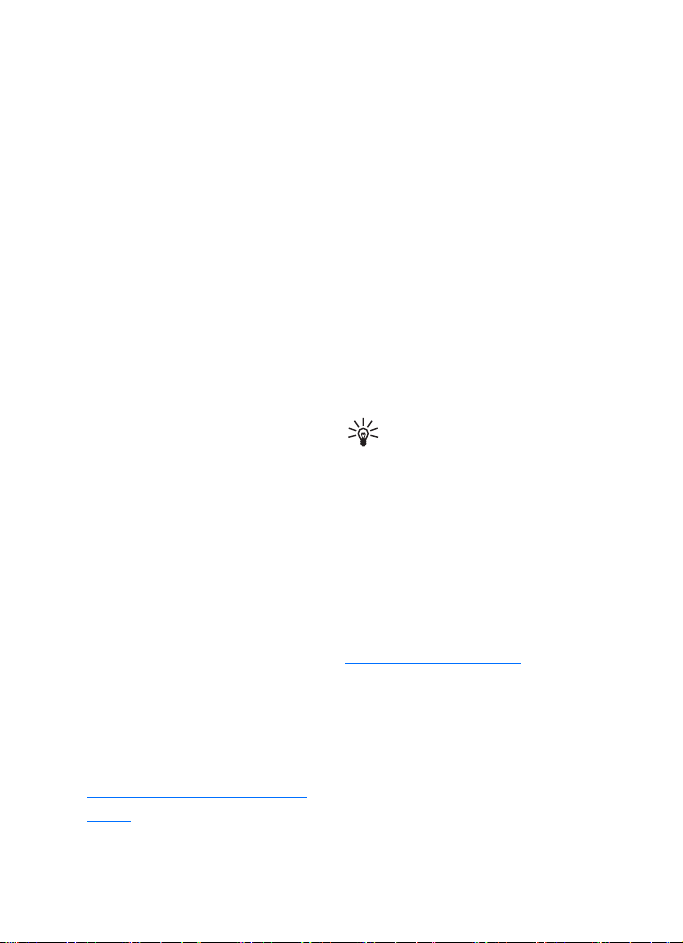
通訊錄
顯示我的顯示狀態> 私人線上
狀態或公共線上狀態
您的線上狀態
編輯我的顯示狀態> 我的顯示
狀態、我的顯示訊息、我的顯
示圖案或顯示給
狀態
我的查看者> 當前查看者、私
人名單或封鎖名單
有您申請的使用者或者被您封
鎖不得查看您線上狀態資訊的
使用者
設定> 待機時顯示當前線上狀
態、與操作模式同步處理、連
結類型或即時訊息及線上狀態
設定
—
可查看
—
可變更線上
可查看所
—
■ 已申請的名單
您可以建立想要接收其線上狀
態資訊的連絡人清單。當連絡
人和系統允許時,您才可以查
看此資訊。要查看已申請的名
單,請在連絡人清單捲動或使
用已申請的名單功能表。
確認使用中的記憶體為手機或
手機和
要連結到線上狀態服務,請選
擇功能表> 通訊錄> 我的線上
狀態> 連結至"我的線上狀態"。
將連絡人加入已申請的 名單
選擇功能表> 通訊錄> 已申
1.
請的名單。若您尚未連結到
SIM
卡。
線上狀態服務,行動電話將
詢問您是否要現在進行連
結。
若您尚未在清單中儲存任何
2.
連絡人,請選擇增加。或已
增加過設定組,請選擇操
作> 新申請。之後會顯示您
的線上好友列表。
從清單選擇一名連絡人。若
3.
該名連絡人有已儲存的識別
碼,他便會加入已申請的名
單中。若有許多識別碼,請
從中選擇一個識別碼。在申
請連絡人之後,螢幕就會顯
示申請已啟動。
祕訣:要從通訊錄清單申
請連絡人,搜尋您要的連
絡人,然後選擇詳情> 操
作> 請求線上狀態> 持
續申請。
若只想要查看線上狀態
資訊,但並不想申請連絡
人,請選擇請求線上狀
態> 單次申請。
查看已申請的名單
若要查看線上狀態資訊,另請
參閱第45頁的「在通訊錄中搜
尋姓名」。
選擇功能表> 通訊錄> 已申
1.
請的名單。
螢幕會顯示已申請的名單上
首位連絡人的狀態資訊。您
48
Copyright © 2006 Nokia.
版權所有,翻印必究。
Page 50

通訊錄
可以看見的連絡人資訊可能
包含文字與圖示。
、 或 表示連絡人目前
的狀態為可以交談、無法看
見或離開。
表示您無法查看連絡人的
線上狀態資訊。
選擇操作> 查看詳情可查看
2.
選取連絡人的詳細資訊,或
者選擇操作> 新申請、發送
訊息、發送名片或取消申請。
取消申請連絡人
要從通訊錄清單取消申請連絡
人,請選擇連絡人和操作> 取
消申請> 確認。
要從已申請的名單功能表取消
申請,請參閱第48頁的 「查看
已申請的名單」。
■ 名片
您能以名片的方式發送連絡人
的資訊,也可以從支援
準的相容裝置接收以名片的方
式發送的連絡人資訊。
要發送名片,請搜尋您要發送
其資訊的連絡人,然後選擇詳
情> 操作> 發送名片> 經多媒
體發送、經簡訊發送、經紅外
線發送或經藍芽發送。
當您收到名片時,選擇顯示
儲存可將名片儲存在行動電話
vCard
標
記憶體中。若不要儲存名片,請
選擇退出> 確認。
■ 設定
選擇功能表> 通訊錄> 設定可
使用以下選項:
記憶體選擇-選擇
動電話記憶體來儲存連絡人。
要從這兩種記憶體中叫出姓名
和電話號碼,請選擇手機和
卡。在此情況下,當您儲存姓
名和電話號碼時,會儲存在行
動電話記憶體中。
顯示方式
名和電話號碼的顯示方式。
姓名顯示
絡人的姓或名
字體大小
字型大小
記憶體狀態
已使用的記憶體容量。
—
—
—
—
SIM
可選擇通訊錄中姓
可選擇要先顯示連
設定連絡人清單的
可查看未使用與
■ 群組
選擇功能表> 通訊錄> 群組可
將儲存在記憶體中的姓名和電
話號碼分類到通話分組中,並
為每個通話分組設定不同的鈴
聲和群組圖案。
■ 單鍵撥號
>
要將電話號碼指定給單鍵撥號
鍵,請選擇功能表> 通訊錄
卡或行
SIM
>
Copyright © 2006 Nokia.
版權所有,翻印必究。
49
Page 51

通訊錄
單鍵撥號,然後捲動到要指定
單鍵撥號的電話號碼。
選擇設定。或者,若該號碼已
指定給一個按鍵,請選擇操作
更改。選擇尋找然後選擇要指
定的連絡人。若單鍵撥號功能
已關閉,行動電話將詢問您是
否要啟動此功能。請同時參閱
第60頁的「通話」中關於單鍵
撥號的說明。
要使用單鍵撥號鍵撥打電話,
請參閱第
頁的「單鍵撥號」。
21
■ 服務號碼和本機號碼
選擇功能表> 通訊錄可使用以
下選項:
服務號碼
的服務號碼。當
務供應商的服務號碼時,您才
可以撥打此號碼 (系統服務)
本手機號碼
在
SIM
功能需
卡包含此號碼才會顯示。
SIM
可撥打服務供應商
—
卡有提供服
SIM
可查看已經儲存
—
卡中的本手機號碼。(此
卡支援。)若您的
SIM
>
50
Copyright © 2006 Nokia.
版權所有,翻印必究。
Page 52

通話記錄
8.
要查看您的通話資訊,請選擇
功能表> 通話記錄> 未接來
電、已接來電或已撥電話。要
依時間順序查看您最近未接、
已接和撥出的電話號碼,請選
擇通話記錄。要查看最近曾發
送訊息的連絡人,選擇訊息收
訊人。
要查看最近通訊的概略資訊,
選擇功能表> 通話記錄> 通話
計時、封包數據計數器或封包
數據計時器。
要查看已發送和接收的文字訊
息和多媒體訊息則數,請選擇
功能表> 通話記錄> 訊息記
錄。
請注意:行動電話系統
業者或服務供應商實際
開出的通話和服務費用
發票可能不盡相同,這
要視網路系統的功能、
帳單四捨五入或稅金等
等因素而定。
請注意:有些計時器
(包括使用時限計時
器)也許會在服務或軟
體升級期間重設。
通話記錄
Copyright © 2006 Nokia.
版權所有,翻印必究。
51
Page 53

設定
9.
設定
■ 操作模式
您的行動電話有各種設定群
組,即所謂的操作模式,讓您
依喜好為不同的事件或情境做
設定。
選擇功能表> 設定> 操作模
式,然後選擇想要的操作模式。
選擇以下其中一個選項:
啟動
個人化選擇
式。選取要變更的設定,然後
進行變更。
要變更您的線上狀態資訊,請
選擇我的線上狀態> 我的顯示
狀態或我的顯示訊息。若您選
擇與操作模式同步處理> 開,
便可使用我的線上狀態功能
表。詳情請參閱第47頁的 「我
的線上狀態」。
定時
段特定時間(最多24小時),並
設定結束時間。定時的操作模
式時間到後,就會啟動未設定
時的前一個操作模式。
可啟動選取的操作模式
—
可自訂操作模
—
要設定操作模式執行一
—
■ 航空模式
您可以關閉所有無線電頻率功
能,而在離線狀態下使用遊戲、
日曆和電話號碼等功能。若處
在容易受無線電干擾的環境
(飛機上或醫療院所),可使用
航空模式。航空模式啟動時會
顯示 。
請選擇功能表
式
> 航空 >
擇。
欲關閉航空模式,請選擇其他
任一操作模式。
在航空模式中可以撥打緊急電
話。輸入緊急電話、按通話
鍵、當出現退出航空操作模
式?時選擇確認,手機會嘗試
撥打緊急電話。
緊急電話結束後,手機會自動
變更為一般操作模式。
> 設定 >
啟動或個人化選
操作模
■ 佈景主題
佈景主題內含許多可自訂行動
電話的項目,例如:桌面圖案、
螢幕保護圖案、色彩底色和鈴
聲。
選擇功能表> 設定> 佈景主題
可使用以下選項:
選擇佈景主題
設定佈景主題。之後會開啟多
媒體資料的資料夾清單。開啟
佈景主題資料夾,然後選擇一
個佈景主題。
可為您的手機
—
52
Copyright © 2006 Nokia.
版權所有,翻印必究。
Page 54

設定
佈景主題下載
單下載更多佈景主題。
可開啟連結清
—
■ 鈴聲
您可以變更選擇使用的操作模
式設定。
選擇功能表> 設定> 提示音設
定
來電提示、鈴聲、鈴聲音
>
量、振動提示、 訊息提示聲、按
鍵音或警告音。您可以在操作
模式功能表找到相同的設定。
要設定行動電話只在特定號碼
分組的成員來電時才會發出響
鈴,請選擇優先號碼組。捲動
到想要的號碼分組,或者選擇
所有來電,然後選擇標記。
■ 螢幕
您可以使用螢幕設定自訂行動
電話的螢幕畫面。
待機模式
啟用或停用動態待機模式
要啟用動態待機模式,請選擇
功能表
> 設定 > 螢幕 >
式設定
動態待機顯示。
要停用動態待機模式,請選擇
功能表
式設定
動態待機顯示
>
> 設定 > 螢幕 >
動態待機顯示
>
待機模
我的
>
待機模
關。
>
待機設定
選擇功能表> 設定> 螢幕> 待
機模式設定以及以下選項:
動態待機顯示> 我的動態待機
顯示
作可使用以下選項:
• 個人化
• 組織
• 啟動動態待機顯示
桌面圖案
待機模式時顯示為桌面圖案的
影像或投影片。選擇桌面圖
案> 影像或投影片組。從多媒
體資料選擇一張影像或投影
片,然後選擇操作> 設定為桌
面圖案。要下載更多圖案,請
選擇圖案下載。
滑蓋動畫
關機時顯示動畫。
待機模式的字體顏色
機模式中顯示的字體顏色。
導覽鍵圖示
顯示的導覽鍵圖示。
系統標誌
或隱藏系統標誌。
顯示動態待機。選擇操
—
變更螢幕內容。
—
可重新組織螢幕上
—
的內容。
變更
—
進入導覽模式的按鍵。我的
快捷操作功能表擁有同樣的
設定。詳情請參閱第55頁
的「啟動動態待機模式」。
可設定行動電話在
—
設定手機在開機或
—
選擇待
—
設定待機模式中
—
設定行動電話顯示
—
Copyright © 2006 Nokia.
版權所有,翻印必究。
53
Page 55

設定
區域訊息顯示> 開
用的系統接收來自系統的資訊
(系統服務)。
可依據使
—
螢幕保護圖案
要從多媒體資料選擇螢幕保護
圖案,請選擇功能表> 設定
螢幕> 螢幕保護圖案> 螢幕保
護圖案> 影像、投影片組、短片
或打開相機。要下載更多螢幕
保護圖案,選擇圖案下載。要
設定螢幕保護圖案啟動的時
間,請選擇啟動時間。要啟動
螢幕保護圖案,請選擇開。
省電螢幕保護
要節省電池電力,請選擇功能
表
> 設定 > 螢幕 >
護。當一段時間沒有使用手機
的功能,螢幕上會出現數位時
鐘的畫面。
省電螢幕保
睡眠模式
要節省較多的電池電力,請選
擇功能表
模式。一段時間沒有使用行動
電話功能,螢幕會呈現黑色。
> 設定 > 螢幕 >
睡眠
字體大小
要設定閱讀和編寫訊息以及查
看連絡人清單和網站時的字型
大小,選擇功能表> 設定> 螢
幕> 字體大小。
■ 時間和日期
要變更時間、時區和日期設定,
請選擇功能表> 設定> 時間和
日期> 時鐘、日期或自動更新
時間 (系統服務)。
當您處在不同的時區時,請選
>
擇功能表
> 時鐘 >
威治時間
間
在位置的時區。時間和日期是
依照時區而設定的,可讓您的
行動電話顯示收到的文字或多
媒體訊息的確切傳送時間。例
如,
> 設定 >
時區,並按照與格林
(GMT)
的時間差來選擇您所
(UTC)
GMT+8
時間和日期
或世界標準時
表示台灣時區。
■ 我的快捷操作
有了個人化快捷操作,您就可
以快速進入最常使用的行動電
話功能。
左選擇鍵
要從左選擇鍵的清單中選擇一
項功能,選擇功能表> 設定
我的快捷操作> 左選擇鍵。請
同時參閱第
式」。
若左選擇鍵是捷徑,要在待機
模式下啟動一項功能,選擇捷
徑,然後從您的個人化快捷操
作清單中選擇您要的功能。選
擇操作可使用以下選項:
頁的 「待機模
16
>
54
Copyright © 2006 Nokia.
版權所有,翻印必究。
Page 56

設定
選擇操作
中新增或移除一項功能。捲動
到要刪除的功能,然後選擇標
記或取消。
組織
—
操作清單中的功能。捲動到要
移動的功能,然後按移動。捲
動到要移動的功能,然後按確
認。
要在快捷操作清單
—
可重新排列個人化快捷
右選擇鍵
要從右選擇鍵清單中選擇一個
功能,請選擇功能表> 設定
我的快捷操作> 右選擇鍵。請
同時參閱第16頁的 「待機模
式」。
>
導覽鍵
要為導覽鍵選擇快捷操作功
能,選擇功能表> 設定> 我的
快捷操作> 導覽鍵。捲動到想
要的按鍵,並選擇更改並從清
單中選擇一項功能。要從導覽
鍵移除快捷操作功能,請選擇
。要再次為導覽鍵指定功
(空白)
能,請選擇設定。詳情請參閱
第18頁的「待機模式快捷鍵」。
啟動動態待機模式
要選擇進入動態待機導覽模式
的按鍵,選擇功能表> 設定
我的快捷操作> 啟動動態待機
顯示> 導覽鍵向上、導覽鍵向
下或導覽鍵向上/下。
>
聲控指令
您可以用聲控指令撥電話給連
絡人和執行行動電話功能。聲
控指令與使用的語言有關。要
設定語言,詳情請參閱第60頁
的「行動電話」中關於語音播
放語言的說明。
行動電話的聲控指令預設為開
啟。選擇功能表> 設定> 我的
快捷操作> 聲控指令,然後選
擇一個資料夾。捲動至想要的
功能。 代表聲控標籤已啟
動。要播放已啟動的聲控指
令,請選擇播放。要使用聲控
指令,請參閱第21頁的 「增
強的聲控撥號」。
要管理聲控指令,請捲動至一
項電話功能,然後選擇以下選
項:
修改或刪除
選功能的聲控指令。當您編輯
語音標籤的文字時,手機會將
語音標籤的文字與新的虛擬語
音標籤結合。
全部增加或全部刪除
或關閉聲控指令清單裡所有功
能的聲控指令。若所有聲控指
令都在使用中 (或未使用)將
不會顯示全部增加或全部刪
除。
可變更或關閉所
—
—
■ 連線方式
您可以使用紅外線傳輸、藍芽
無線技術或
數據連接線
USB
可啟動
Copyright © 2006 Nokia.
版權所有,翻印必究。
55
Page 57

設定
(CA-53或DKU-2)
連接到相容裝置。也可以定義
封包數據撥號連結的設定。
將行動電話
藍芽無線技術
本裝置符合支援以下操作模式
的藍芽規格
(Hands-free)
(headset)
push profile)
(file transfer profile)
模式
(dial-up networking
profile)、SIM
access profile)
(serial port profile)
他支援藍芽技術的裝置之間的
傳輸溝通,請在本型號的行動
電話使用
品。若要使用其他藍芽裝置,請
洽詢該裝置的製造商以得知該
裝置與本行動電話的相容性。
某些地點可能會限制藍芽技術
的使用。請洽詢您當地的相關
政府單位或服務供應商。
使用藍芽技術的功能、或在使
用其他功能時讓藍芽功能在背
景執行,會增加電池耗電量並
縮短電池壽命。
藍芽技術可讓您的行動電話與
相容的藍芽裝置相連結,距離
以10公尺 (32英呎)為限。因
為藍芽裝置之間使用無線電波
相互溝通,所以您的行動電話
和其他藍芽裝置不需以實體線
路連結,但是也可能受到障礙
:免持模式
2.0
、耳機模式
、物件推送模式
、檔案傳輸模式
、撥號網路
存取模式
以及序列埠模式
。為確保與其
認可的週邊產
Nokia
(object
(SIM
物 (例如牆壁)或其他電子裝
置的干擾而妨礙溝通。
設定藍芽連結
選擇功能表> 設定> 數據連線
藍芽以及以下選項:
>
藍芽> 開或關
芽功能。
連線。第一次啟動藍芽技術時
會要求您輸入行動電話的名
稱。請注意其他人也會看見這
個名稱- 請用獨特的名稱讓其
他人方便辨識。
尋找聲音週邊
芽音訊裝置。選取行動電話要
連結的裝置。
已配對裝置
所有藍芽裝置。選擇新裝置可
列出範圍內的所有藍芽裝置。
捲動到一個裝置,然後選擇配
對。輸入該裝置的藍芽密碼與
您的行動電話進行結合 (配
對)。惟有首次與裝置連結時
才需要輸入通行碼。您的行動
電話連接到該裝置後,就可以
進行資料傳輸。
啟動或關閉藍
—
顯示為啟動的藍芽
尋找相容的藍
—
可搜尋範圍內的
—
藍芽無線連結
選擇功能表> 設定> 數據連
線> 藍芽。要確認目前的藍芽
連線是否已啟動,請選擇當前
裝置。要瀏覽已和行動電話配
對的藍芽裝置清單,請選擇已
配對裝置。
56
Copyright © 2006 Nokia.
版權所有,翻印必究。
Page 58
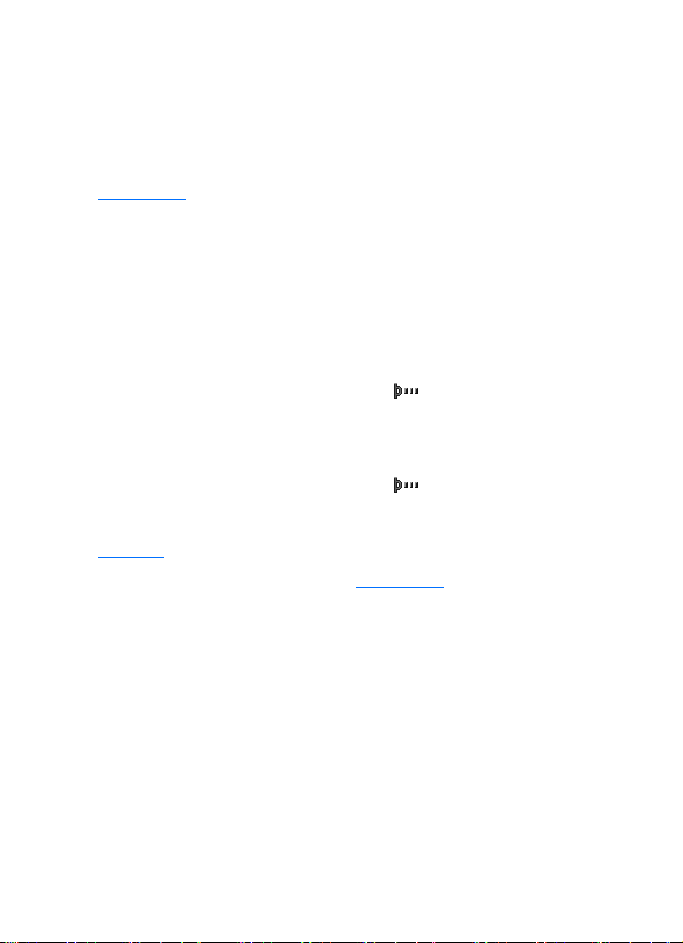
設定
依據裝置和藍芽連線的狀態,
可選擇操作來選取可用選項。
選擇連結> 設定別名或不經確
認即自動連結。
藍芽設定
要定義您的行動電話在其他藍
芽裝置中的顯示方式,請選擇
功能表> 設定> 數據連線> 藍
芽> 藍芽設定> 手機可測性或
我的手機名稱。
在隱藏模式中使用行動電話可
更安全地避免受到惡意軟體攻
擊。
請勿接受來自您不信任之來源
的藍芽連線。
另一個方法 - 關閉藍芽功能。
這將不會影響行動電話的其他
功能。
紅外線
您可以透過行動電話的紅外線
連接埠發送或接收來自相
(IR)
容手機或資料裝置 (例如:電
腦)的資料。若要使用紅外線
傳輸,與行動電話建立連結的
裝置必須可與
請勿將紅外線光束朝向他人的
眼睛,或任其干擾其他紅外線
裝置。此裝置為
品。
在發送或接收資料時,請確定
發送與接收裝置的紅外線連接
IrDA
Class 1
相容。
雷射產
埠已指向對方,且兩裝置之間
沒有任何障礙物。
要啟動行動電話的
請選擇功能表> 設定> 數據連
線> 紅外線傳輸。
要關閉紅外線傳輸,請選擇功
能表> 設定> 數據連線> 紅外
線傳輸。當行動電話顯示關閉
紅外線?時,請選擇確認。
若啟動紅外線連接埠後兩分鐘
內仍未開始傳輸資料,連線將
取消,必須重新開始。
紅外線連結指示符號
如果 持續閃爍,表示紅外線
連結已啟動,而行動電話也已
做好透過紅外線連接埠發送與
接收資料的準備。
如果 閃爍,表示行動電話正
嘗試與其他裝置建立連結,或
連結已中斷。
連接埠,
IR
封包數據
WCDMA
務
以網際網路通訊協定
礎的系統發送與接收資料 (系
統服務)。
一種資料傳輸的方式,讓您能
無線存取資料系統 (例如:網
際網路)。
GPRS
相似,但傳輸速度更快。如需
得知能否使用
數據傳輸速度相關的詳細資
和整合封包無線電服
(GPRS)
能讓行動電話藉由
WCDMA和GPRS
增強型
(EGPRS) 與GPRS
EGPRS
為基
(IP)
是
,以及與
Copyright © 2006 Nokia.
版權所有,翻印必究。
57
Page 59

設定
訊,請洽詢您的行動電話系統
業者或服務供應商。
可能使用
的應用程式為多媒體訊息
(MMS)
覽、電子郵件、遠端
Java
當您選取
方式時,若系統支援
行動電話將使用
GPRS
EGPRS或GPRS
程式可能可以讓您選擇要使用
GPRS或GSM
數據,
WCDMA或 (E)GPRS
、影片線上播放、網頁瀏
SyncML
應用程式下載與電腦撥號。
做為資料傳輸
GPRS
EGPRS
EGPRS
。您無法選取要使用
,但有些應用
數據 (電路交換
)。
CSD
、
,
代替
封包數據連結
選擇功能表
封包數據
>
以下選項:
保持連線可設定行動電話在開
機時自動登入封包數據系統。
或 表示封包數據系統可以
使用。
若在封包數據連結期間接到來
電或收到文字訊息,或者撥打
電話,螢幕便會顯示 或 ,表
示封包數據連結已暫停。
當需要時可設定在使用封包數
據的應用程式需要時才登錄封
包數據和建立連結,以及在關
閉應用程式時,結束封包數據
連結。
設定
數據連線
>
>
>
封包數據連結和
封包數據設定
您可以透過藍芽無線技術、紅
外線傳輸或
接行動電話與相容電腦,然後
將行動電話當成數據機,從電
腦啟動封包數據連結。
要從電腦定義封包數據連結的
設定,請選擇功能表> 設定
數據連線> 封包數據> 封包數
據設定> 當前聯結點,並啟動
要使用的聯結點。選擇修改聯
結點> 聯結點別名,輸入一個
名稱來變更聯結點設定,然後
選擇確認。選擇封包數據聯結
點,輸入聯結點名稱
建立與系統的連結,然後選擇
確認。
您也可以在電腦上使用
Modem Options
封包數據服務設定 (聯結點名
稱)。詳情請參閱第91頁的
「
電腦端套件」。如果您
Nokia
已經在電腦和行動電話上進行
設定,則會使用電腦的設定。
資料傳輸線連
USB
軟體來設定
(APN)
Nokia
資料傳輸
從另一個相容裝置 (例如:行
動電話)、相容電腦或遠端
網際網路伺服器同步處理日
曆、連絡人資料和備註(系統服
務)。
裝置清單
要從行動電話複製或同步處理
資料,裝置名稱和設定必須位
>
來
58
Copyright © 2006 Nokia.
版權所有,翻印必究。
Page 60

設定
於傳輸連絡人內的裝置清單
中。若是從另一個裝置接收資
料(例如:相容行動電話),該
裝置便會自動加入裝置清單中
(使用另一個裝置的連絡人資
料)。 伺服器同步和電腦同步
處理是清單中的原始項目。
要新增清單中的裝置 (例如:
新裝置),請選擇功能表> 設
定> 數據連線> 數據傳送> 操
作> 增加傳送裝置> 手機同步
處理或手機複製,然後根據傳
輸類型輸入設定。
要編輯副本與同步處理設定,
請從裝置清單選擇一名連絡
人,然後選擇操作> 編輯。
要刪除一項裝置,從裝置清單
中選擇一名連絡人,然後選擇
操作> 刪除,再確認刪除傳送
裝置?。不可以刪除伺服器同
步或電腦同步處理。
使用相容裝置傳輸資料
要進行同步處理,會使用藍芽
無線技術或紅外線。另一個裝
置位於待機模式中。
要啟動資料傳輸,請選擇功能
表> 設定> 數據連線> 數據傳
送,然後從清單選擇傳輸裝置
(伺服器同步或電腦同步處理
除外)。所選取的資料將根據設
定來複製或同步處理。要接收
資料,必須啟動另一個裝置。
從相容電腦進行同步處理
與相容的電腦同步處理日曆、
備註和連絡人以前,必須先在
電腦上安裝本行動電話的
電腦端套件。使用藍芽
Nokia
無線技術、紅外線或是傳輸線
進行同步處理,然後從電腦啟
動同步處理。
從伺服器進行同步處理
要使用遠端網際網路伺服器,
您必須先申請同步處理服務。
如需得知是否有提供此服務,
以及此服務所需設定的相關資
訊,請洽詢您的服務供應商。您
也許會接收到包含在組態訊息
中的設定。詳情請參閱第10頁
的「組態設定服務」和第62頁
的「組態」。
若您已將資料儲存在遠端網際
網路伺服器中,就可以啟動行
動電話的同步處理功能來同步
化行動電話的資料。
選擇功能表> 設定> 數據連
線> 數據傳送> 伺服器同步。
視設定而定,選擇同步處理起
始中或複製起始中。
若通訊錄或日曆已滿,當您首
次執行同步處理作業或在中斷
同步處理作業後再次啟動時,
作業時間可能會花上30分鐘的
時間。
Copyright © 2006 Nokia.
版權所有,翻印必究。
59
Page 61
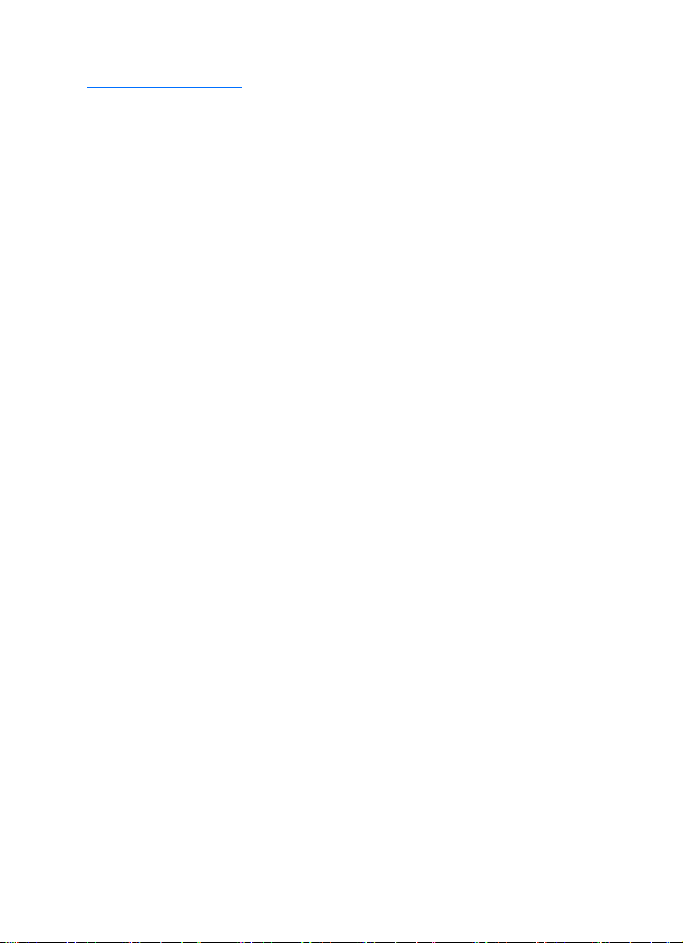
設定
資料傳輸線
USB
您可以使用
傳輸插在行動電話上的記憶卡
和相容電腦或支援
的印表機之間的資料。
輸線也可以與
件搭配使用。
要啟動記憶卡以傳輸資料或列
印圖片,先連結資料傳輸線;當
行動電話顯示
已連結。選擇模式。時,請按 確
認並選擇以下模式:
預設模式 — 手機可與已安裝
電腦端套件的電腦應用
Nokia
程式進行互動。
列印 — 手機可和與
相容的印表機一起使用。
數據傳送列印 — 可連線到沒有
安裝
Nokia
機作為資料儲存的裝置。
要變更
USB
表> 設定> 數據連線
料傳輸線> 預設模式、列印或
數據傳送。
資料傳輸線來
USB
PictBridge
傳
USB
電腦端套
Nokia
資料傳輸線
USB
PictBridge
軟體的電腦並將手
模式,請選擇功能
資
> USB
■ 通話
選擇功能表> 設定> 通話可使
用以下選項:
來電轉接 - 轉接來電(系統服
務)。若已啟動某些通話限制功
能,您就可能無法轉接來電。詳
情請參閱第62頁的「安全」中
關於通話限制的說明。
自動重撥> 開
後繼續撥號,最多十次
單鍵撥號> 開
碼鍵撥出已指定單鍵撥號鍵的
姓名和電話號碼 (3到9)
來電等待> 啟動
中有新來電時,系統將會通知
您 (系統服務)。詳情請參閱
第22頁的 「來電等待」。
通話總結> 開
時概要顯示每通電話的通話時
間與費用 (系統服務)
發送本手機號碼> 是
出電話時顯示您的電話號碼
(系統服務)。要使用服務供應
商預設的設定,請選擇系統預
設。
用戶撥出號碼
話號碼1或2撥打電話(若
卡支援的話)(系統服務)。
滑蓋通話設定
話打開時便接聽來電,或當電
話闔上時便結束通話。
視訊自動改撥語音
電話是否要自動撥打語音電話
到進行視訊通話失敗的號碼。
在撥號失敗之
—
按住對應的號
—
當您在通話
—
會於通話完畢
—
—
可選擇使用電
—
設定當行動電
—
選擇行動
—
在您撥
SIM
■ 行動電話
選擇功能表> 設定> 手機可使
用以下選項:
語言設定
示語言,請選擇手機語言。若
設定行動電話的顯
—
60
Copyright © 2006 Nokia.
版權所有,翻印必究。
Page 62

設定
選取自動,行動電話將根據
卡的資訊選擇語言。
要選擇
卡語言。
SIM
要設定播放語音的語言,請選
擇語音播放語言。請參閱第
頁的 「撥打聲控撥號」和第
頁的 「我的快捷操作」中關於
聲控指令的說明。
記憶體狀態 — 可查看已使用多
少的手機記憶體,還有多少容
量可用。
自動鍵盤鎖
機模式中過了預設的延時時
間,且沒有使用任何功能時自
動鎖上鍵盤。請選擇開,然後
設定時間。
安全鍵盤鎖
除鎖定鍵盤時要求輸入保密
碼。輸入保密碼,然後選擇
開。
當鍵盤鎖啟動時,您也許仍然
可以撥打本裝置內建的官方緊
急電話號碼。
問候語
顯示的問候語
手機更新 — 可從行動電話的服
務供應商接收手機軟體的更新
(系統服務)。能否使用此選
項需視手機而定。詳情請參閱
第63頁的 「手機更新」。
系統模式
(
UMTS和GSM)、UMTS
卡的語言,請選擇
USIM
可設定手機在待
—
可設定手機於解
—
輸入手機開機時短暫
—
選擇雙重模式
—
SIM
或
。若在通話中您無法進入
GSM
此選項。
系統業者選擇> 自動
行動電話自動選擇所處區域之
內其中一個可用的行動系統。
選擇手動後,您就可以選擇與
21
您的註冊行動電話系統業者簽
54
有漫遊協定的系統。
更新提示
SIM
第90頁的 「
說明訊息顯示
動電話顯示或隱藏說明訊息
開機鈴聲
機時是否播放鈴聲
航空模式詢問
設為航空模式,請選擇是否要
在每次開機時出現啟動航空操
作模式?。詳情請參閱第52頁
的「航空模式」。
詳情請參閱
—
服務」。
SIM
可選擇要讓行
—
可設定行動電話開
—
若在關機前已
—
■ 週邊產品
當行動電話連接到相容行動週
邊產品時才會顯示此功能表。
選擇功能表
根據所使用的週邊產品,您可
以使用以下一些選項:
預設模式
邊產品時,選擇您要自動啟動
的操作模式
自動接聽
電五秒後自動接聽。如果來電
提示設定為嗶一聲或關,自動
接聽則會關閉。
> 設定 >
可在連接選取的週
—
設定行動電話在來
—
週邊產品。
—
可設定
Copyright © 2006 Nokia.
版權所有,翻印必究。
61
Page 63

設定
■ 組態
您可以使用特定服務所需的組
態設定來定義您的行動電話,
服務才可正確執行。這些服務
為多媒體訊息、即時訊息、同
步處理、電子郵件應用程式、線
上播放(串流)、即按即說、即
時訊息
供應商應該會發送這些設定給
您。詳情請參閱第10頁的 「組
態設定服務」。
如需是否可使用上述服務以及
正確組態設定的相關資訊,請
洽詢您的行動電話系統業者或
服務供應商。
選擇功能表> 設定> 組態可使
用以下選項:
預設組態設定
動電話中的服務供應商。捲動
到一個服務供應商,然後選擇
詳情可查看此服務供應商的組
態設定所支援的應用程式。要
設定服務供應商的組態設定為
預設設定,請選擇操作> 設為
預設。要刪除組態設定,請選
擇刪除。
在應用程式中啟動預設
動支援的應用程式所需的的預
設組態設定
首選聯結點
結點。捲動到聯結點,然後選
擇操作> 詳情 可查看服務供應
商名稱、資料傳輸方式,以及
和網路。您的服務
(IM)
查看儲存在行
—
查看已儲存的聯
—
—
可啟
封包數據聯結點或
碼。
連結至服務提供商支援
的服務供應商下載組態設定
(若服務供應商有支援)。
個人組態設定
加入新的個人帳號,以及啟動
或刪除帳號。若未曾加入任何
個人帳號,請選擇增加;若已
加入過帳號,請選擇操作> 新
增。選擇服務類型,並選取和
輸入每個所需的參數。參數會
因選取的服務類型不同而有所
差異。要刪除或啟動個人帳號,
請捲動到該帳號,然後選擇操
作> 刪除或啟動。
—
撥號號
GSM
從您
—
可為不同服務
■ 安全
當您使用限制通話的安全功能
時 (例如:通話限制、封閉用
戶組與固定撥號),您也許仍然
可以撥打本裝置內建的官方緊
急電話號碼。
選擇功能表> 設定> 保密可使
用以下選項:
開機
定行動電話於每次開機時要求
輸入
卡無法關閉此碼的要求設定。
PIN2
PIN2
要輸入
關閉此碼的要求設定。
碼和開機
PIN
PIN碼或UPIN
碼請求
碼的行動電話功能時是否
PIN2
UPIN碼 —
碼。有些
選擇在使用需
—
碼。有 些
SIM
SIM
卡無法
設
62
Copyright © 2006 Nokia.
版權所有,翻印必究。
Page 64

設定
通話限制
動電話或從您的行動電話撥出
去的電話(系統服務)。使用此
功能時需要輸入限制密碼。
固定撥號
行動電話號碼或字首的清單。
當清單已啟動,您只能撥打或
傳送訊息到清單中的號碼。若
卡不支援此選項,則會隱藏
SIM
固定撥號。
封閉用戶組
或接聽的用戶組 (系統服務)
保密項目> 手機
電話於每次插入新
求您輸入保密碼若選擇保密項
目> 手機通訊錄,在選取
記憶體或想要變更使用中的記
憶體時,行動電話會要求您輸
入保密碼。
保密碼
碼、
PIN2
當前使用密碼
PIN碼或UPIN
授權證明或用戶證明
載到您的行動電話的授權清單
或用戶證明清單。詳情請參閱
第88頁的 「憑證」。
安全模組設定
詳情、啟 動模組
更模組
同時參閱第10頁的 「密碼」。
限制撥打至您的行
—
建立、編輯和啟動
—
可指定您可撥打
—
—
SIM
可變更保密碼、
—
碼或限制密碼
選擇是否啟動
—
碼
查看安全模組
—
PIN
碼和簽名
PIN
可設定行動
卡 時,要
卡
SIM
PIN
查看下
—
碼請求或變
碼。請
PIN
■ 手機更新
您的服務供應商可能會直接在
線上傳送手機軟體的更新到您
的手機。能否使用此選項需視
手機而定。
設定
要允許或不允許手機軟體更
新,都請選取功能表
組態
供商軟體更新和以下選項:
保持允許 — 可自動執行所有軟
體的下載與更新
保持拒絕 — 拒絕所有軟體更新
先確認 — 只有在經過您確認之
後,才執行軟體下載與更新(為
預設的設定)
依照您的設定,將會通知您有
關軟體更新已可下載、已自動
下載以及已安裝完成的訊息。
要求軟體更新
選取功能表
機更新,向您的服務供應商要
求可用的手機軟體更新。選取
當前軟體詳情會顯示目前的軟
警告:若您,正在安裝軟
體更新,在更新完成並
重新開機之前,手機將
無法使用,也無法撥打
緊急電話。接受軟體更
新前,請確認已將資料
備份。
> 設定 >
裝置管理設定
>
> 設定 > 手機 >
服務提
>
手
Copyright © 2006 Nokia.
版權所有,翻印必究。
63
Page 65

設定
體版本並可查看是否需要更
新。選取下載手機軟體可下載
安裝手機軟體的更新。請遵照
螢幕上的說明。
安裝軟體更新
選取安裝軟體更新可開始安
裝,若下載之後取消安裝,同
樣可選取此選項。
軟體更新需要幾分鐘的時間。
若對於安裝有任何問題,請洽
詢您的服務供應商。
■ 回復原廠設定
若要將某些功能表重設為原始
值,請選擇功能表> 設定> 還
原原廠設定。輸入保密碼。
64
Copyright © 2006 Nokia.
版權所有,翻印必究。
Page 66

系統業者功能表
10.
您可以透過本功能表進入服務
供應商所提供的服務入口網
站。名稱與圖示須視行動電話
系統業者而定。如需更多詳細
資訊,請洽詢您的行動電話系
統業者。若沒有顯示此功能表,
之後的功能表編號也將隨之變
更。
行動電話系統業者會發送服務
訊息來更新此功能表。如需更
多資訊,請參閱第87頁的 「服
務信箱」。
系統業者功能表
Copyright © 2006 Nokia.
版權所有,翻印必究。
65
Page 67

多媒體資料
多媒體資料
11.
在此功能表中,您可以管理圖
案、影像、錄音檔和音樂。這些
檔案會被分類到各資料夾中。
本行動電話支援啟動密鑰系
統,以保護取得的內容。在取
得內容之前,請先查看內容的
發送條款和啟動密鑰,因為您
可能需要支付某些費用。
儲存在多媒體資料的檔案使用
隨附於您行動電話中的
記憶卡之記憶體。您可以在多
媒體資料儲存影像、佈景主題、
圖案、鈴聲、短片和聲音檔。
要管理檔案和資料夾,請執行:
選擇功能表> 多媒體資料。
1.
螢幕會顯示可用的資料夾清
單。若插入了記憶卡,行動
電話會顯示記憶卡資料夾、
未格式化)、或是記憶卡名
(
稱。
捲動到想要的資料夾。要查
2.
看資料夾內的檔案清單,請
選擇打開。要查看可用選項,
請選擇操作。
捲動到您要的檔案,然後選
3.
擇打開。要查看可用選項,
請選擇操作。
版權保護可避免部分影像、音
樂 (包括鈴聲)和其他內容在
miniSD
未經授權的情況遭到複製、修
改、傳送或轉寄。
■ 格式化記憶卡
要格式化記憶卡,請選擇功能
表
多媒體資料。捲動至記憶
>
卡資料夾,然後選擇操作
式化記憶卡。
>
格
66
Copyright © 2006 Nokia.
版權所有,翻印必究。
Page 68

影音工具
12.
影音工具
■ 攝影機
您可以使用內建兩百萬畫素相
機來拍照或錄影。相機拍攝的
相片格式為
格式則為
倍。
拍照
在使用閃光燈時請保持安全距
離。請勿近距離對人或動物使
用閃光燈。在拍照時請勿擋住
閃光燈。
要開啟相機觀景窗,請選擇
1.
功能表> 影音工具> 相機。
如果選擇影片為預設模式,
請選擇操作
右導覽鍵。
/
要在螢幕上放大或縮小影
像,請向上或向下捲動。
如果光線過暗,或要使用相
機閃光燈,請選擇操作> 開
啟夜間模式或開啟閃光燈。
要連續拍攝最多四張照片,
請選擇操作> 影像連拍開
啟。照片的解析度越高,您
可以連續拍攝的照片數量越
少。
要拍攝照片,請按一下拍攝
2.
鍵,或按拍攝。若您要連續
,錄製的短片
JPEG
,您可以放大八
3GP
靜態影像或左
>
拍照,請選擇連拍。行動電
話會將照片儲存在多媒體資
料> 影像,或您設定行動電
話使用記憶卡來儲存照片。
要拍攝下一張照片,在照片
3.
儲存指示符號停止閃動後,
按下拍攝鍵。要將照片附加
在多媒體訊息發送出去,請
選擇操作> 發送。
祕訣:要啟動相機,請按
相機鍵。要啟動攝影,請
按住拍攝鍵。
本裝置支援
影像擷取解析度。此文件資料
中的影像解析度也許會與實際
解析度有所不同。
1600 x 1200
像素的
錄製短片
選擇功能表> 影音工具> 相機
操作> 影片> 錄製。要暫停
>
錄影,請選擇暫停;要恢復錄
影,請選擇繼續。要停止錄
影,請選擇停止。行動電話會
將錄製的短片儲存在多媒體資
料> 短片。要變更儲存短片的
Copyright © 2006 Nokia.
版權所有,翻印必究。
67
Page 69

影音工具
資料夾,請參閱第68頁的
「攝影機設定」。
攝影機設定
選擇功能表> 影音工具> 相機
操作> 設定。您可以定義影像
>
品質、影像大小、短片品質、短
片長度、相機聲音、預設名稱、
影像及短片儲存和預設模式。
在影像及短片儲存下,您可以
選擇用來儲存照片和短片的資
料夾或記憶卡。
此手機支援的影片大小如下:
SubQCIF、QCIF、CIF和VGA
■ 多媒體播放器
有了多媒體播放器,您就可以
查看、播放和下載檔案,例如:
影像、聲音檔、影片和動態影
像。您也可以觀看來自系統伺
服器的相容串流影片 (系統服
務)。
選擇功能表> 影音工具> 媒體
播放器> 打開多媒體資料、書
籤、選擇位址或多媒體下載。
設定行動電話的串流 服務
您也許能從行動電話系統業者
或服務供應商,收到包含在組
態訊息中的串流所需的組態設
定。詳情請參閱第10頁的 「組
態設定服務」。您也可以手動輸
入設定。詳情請參閱第62頁的
「組態」。
要啟動設定,請按照下列動作:
選擇功能表> 影音工具> 媒
1.
體播放器
態。
只會顯示支援串流的組態。
2.
選擇一個服務供應商、預設
或個人組態以用於串流服
務。
選擇帳號,然後選擇包含在
3.
目前組態設定中的串流服務
帳號。
。
串流設定
>
■ 音樂播放機
本行動電話內建可以收聽您使
用 「諾基亞音樂管理員」應用
程式傳輸到行動電話的音樂曲
目、錄音檔或其他
聲音檔的音樂播放器。
AAC
MP3和AAC
記憶卡或多媒體資料資料夾
中。儲存在音樂檔案資料夾及
其他位置 (例如記憶卡的資料
夾)的音樂檔案會自動被偵測,
並加入預設的曲目清單。
播放傳輸到行動電話的 音樂曲目
選擇功能表> 影音工具> 音
1.
樂播放機。螢幕會顯示預設
曲目清單第一首歌曲的詳細
資訊。
MP3、MP4
格式的檔案儲存在
>
組
或
68
Copyright © 2006 Nokia.
版權所有,翻印必究。
Page 70
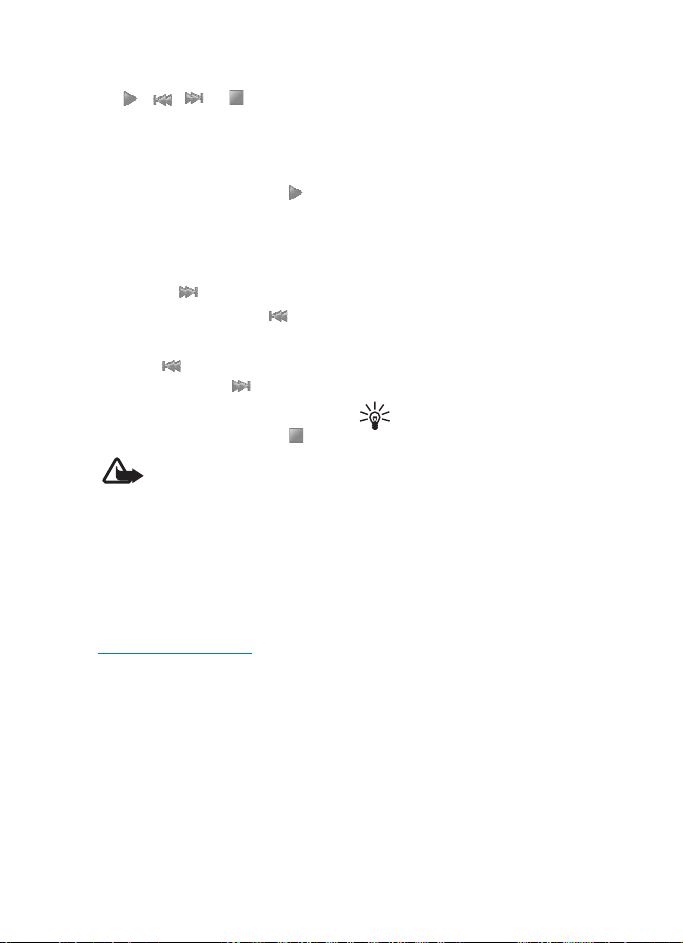
影音工具
要使用螢幕上的圖形指示鍵
、 、 或 ,請向左或
向右捲動到所要的按鍵,然
後選取它。
要播放歌曲,請捲動到想收
2.
聽的歌曲,然後選擇 。
要調整音量大小,請使用行
動電話側面的音量鍵。
要跳到下一首歌曲的開頭,
請選擇 。要跳到前一首歌
曲的開頭,請連按 兩次。
要倒轉目前收聽的歌曲,請
按住 。要快轉目前收聽的
歌曲,請按住 。在想要的
位置鬆開按鍵。
要停止播放,請選擇 。
3.
警告:請調整適當音量
收聽音樂。長期曝露在
高音量的環境下可能會
損壞您的聽力。使用喇
叭功能時請勿將本裝置
拿到耳朵旁邊,因為聲
音可能會太大聲。
音樂播放機設定
在音樂播放機功能表中,可能
會出現以下選項:
曲目
的歌曲。要播放歌曲,請捲動
到想要聽的歌曲,然後選擇播
放。
選擇操作> 全部重新整理或更
改曲目功能表後,按音樂播放
機就可以更新曲目 (例如:將
可查看曲目清單中所有
—
新歌曲加入曲目之後),並變更
顯示的曲目 (若行動電話有數
個曲目)。
播放選項> 隨機播放> 開
隨機播放曲目中的歌曲。選擇
重複播放> 當前曲目或全部曲
目可重複播放目前的歌曲或完
整曲目。
影音工具平衡器
平衡器設定清單。 詳情請參閱
第71頁的 「平衡器」。
喇叭或耳機
的耳機連接到行動電話來收聽
音樂播放器。
發送
芽無線技術或IR傳輸發送選取
的檔案。
音樂下載
前歌曲相關的瀏覽器服務。當
歌曲包含服務位址時才可使用
此功能。
記憶體狀態
已使用的記憶體容量。
—
祕訣: 使用耳機時,您可
以按耳機鍵跳到下一首
歌曲。
可透過多媒體訊息、藍
—
—
—
可開啟影音
—
可將喇叭或相容
您可以連結到與目
可查看未使用與
—
可
■ 收音機
收音機使用的天線並非無
FM
線裝置的天線。您必須將相容
耳機或週邊產品附接到本裝
置,才能使FM收音機運作正
常。
Copyright © 2006 Nokia.
版權所有,翻印必究。
69
Page 71

影音工具
警告:請調整適當音量
收聽音樂。長期曝露在
高音量的環境下可能會
損壞您的聽力。使用喇
叭功能時請勿將本裝置
拿到耳朵旁邊,因為音
量可能會太大。
選擇功能表> 影音工具> 收音
機。
要使用螢幕上的圖形指示鍵
、 、 或 ,請向左或向
右捲動到所要的按鍵,然後選
取它。
儲存電台頻道
要開始搜尋頻道,請選擇並
1.
按住 或 。要以每次
變更收音機頻道,請快
MHz
速按 或 。
要儲存頻道到記憶體位置
2.
到9,請按住對應的數字鍵。
要將頻道儲存在10到20的記
憶體位置,請快速地按1或2,
然後按住想要的數字鍵0到
。
9
輸入頻道名稱,然後選擇確
3.
認。
0.05
收聽收音機
選擇功能表> 影音工具> 收音
機。要捲動到想要的頻道,請
選擇 或 ,或按一下耳機
鍵。要選擇電台頻道的位置,
請快速按下對應的數字鍵。要
調整音量,請按音量鍵。
選擇以下其中一個選項:
關閉收音機
儲存頻道
存為新頻道
視訊收音機
訊收音機應用程式。有些電台
頻道可能會發送使用視訊收音
機應用程式可查看的文字或圖
形資訊。
視訊收音機設定
音機的選項。要設定在開啟
收音機時是否要自動開啟視訊
收音機應用程式,請選擇啟動
視訊服務> 自動。
1
頻道
—
單。要刪除或重新命名頻道,請
捲動到該頻道,然後選擇操作
刪除頻道或重新命名。
單聲道輸出或立體聲輸出
用單聲道(或立體聲)收聽
收音機。
喇叭或耳機
來收聽FM收音機。請將耳機一
直連接到行動電話。耳機導線
的功能如同收音機的天線。
設定頻率
頻道的頻率
關閉收音機
—
輸入頻道名稱並儲
—
設定是否開啟視
—
請注意: 此為系統服
務,請先洽詢您的服務
供應商。
選擇視訊收
—
選擇已儲存的頻道清
使用喇叭或耳機
—
輸入想收聽的電台
—
—
FM
>
使
FM
70
Copyright © 2006 Nokia.
版權所有,翻印必究。
Page 72

影音工具
收聽收音機時,仍然可以正常
撥打電話或接聽來電。在通話
期間,收音機的音量會轉為靜
音。
如果某個應用程式正在使用封
包數據或
收資料,可能就會干擾到收音
機的收訊。
HSCSD
連線傳送或接
■ 語音備忘
您可以錄下一段說話、聲音或
通話,然後儲存到多媒體資料。
此功能很實用,您可以先錄下
名字與電話號碼,稍後再寫下
來。
在進行數據通話或
時,您將無法使用錄音功能。
錄音
選擇功能表> 影音工具> 錄
1.
音機。
要使用螢幕上的圖形指示鍵
、 或 ,請向左或向右
捲動到所要的按鍵,然後選
取它。
要開始錄音,請選擇 。要
2.
在通話期間開始錄音,請選
擇操作> 錄製。在錄下通話
時,通話雙方每五秒就會聽
見一聲微弱的嗶聲。在錄下
通話時,請將行動電話移到
耳朵旁的一般位置。
GPRS
連結
要停止錄音,請選擇 。錄
3.
製的聲音會儲存在多媒體資
料> 語音備忘。
要播放最後錄製的聲音檔,
4.
請選擇操作
音。
要使用紅外線、藍芽無線技
5.
術或多媒體訊息將最後的錄
音檔發送出去,請選擇操
作> 發送最後錄音。
播放最後錄
>
錄音列表
選擇功能表> 影音工具> 錄音
機
操作> 錄音列表。之後將
>
顯示多媒體資料中的資料夾清
單。開啟語音備忘可查看錄音
檔的清單。選擇操作可選擇多
媒體資料中的檔案選項。詳情
請參閱第66頁的 「多媒體資
料」。
定義儲存資料夾
要使用語音備忘以外的資料夾
做為多媒體資料的預設資料
夾,請選擇功能表> 影音工具
錄音機> 操作> 選擇記憶體。
捲動到某個資料夾,然後選擇
設定。
>
■ 平衡器
使用音樂播放器時,您可以藉
由增強或調弱頻帶來控制音
質。
Copyright © 2006 Nokia.
版權所有,翻印必究。
71
Page 73

影音工具
選擇功能表> 影音工具> 平衡
器。
要啟動設定組,請捲動到一個
平衡器設定組,然後選擇啟動。
要查看、編輯或重新命名已選
取的設定組,請選擇操作> 顯
示、修改或重新命名。並非所
有設定組都可進行編輯或重新
命名。
■ 立體聲強化
要強化立體聲以產生更寬廣的
立體聲音效,請選擇功能表
影音工具> 立體聲強化> 開。
>
72
Copyright © 2006 Nokia.
版權所有,翻印必究。
Page 74

即按即說
13.
即按即說
請注意:此為系統服務,
請先洽詢您的服務供應
商。
「即按即說」
GSM/GPRS
線電服務(系統服務)。
供直接語音通訊。要進行連結,
請按
您可以使用
置的單人或一群人進行對話。
通話建立後,您呼叫的對方不
用接聽電話。通話者應確認接
收的通訊是否清晰,因為沒有
其他方法可確認接聽者聽得
見。
要得知是否有提供此服務和收
取的費用,以及申請此服務的
相關事宜,請洽詢您的行動電
話系統業者或服務供應商。漫
遊服務的限制可能比一般通話
還要多。
在能夠使用
必須定義必要的
定。詳情請參閱第77頁的
「
在連結到
然可以使用行動電話的其他功
能。
語音通話;所以許多傳統語音
鍵。
PTT
PTT
設定」。
PTT
PTT
服務不是連線到傳統的
PTT
是一種透過
(PTT)
行動系統進行的無
PTT
與擁有相容裝
PTT
服務之前,您
服務設
PTT
服務的時候,您仍
通話可用的服務 (例如:語音
信箱)就不適用於
PTT
■ 連結到服務
要連結到
提
表
即按即說
>
表示已連結到
表示暫時無法使用此服務。行
動電話會自動嘗試重新連結到
服務,直到您中斷此服務連
PTT
結為止。若您已將頻道加到行
動電話,您便會自動被加入目
前(預設或接聽)的頻道,而
且還會在待機模式中顯示預設
頻道的名稱。
要中斷與
擇關閉即按即說。
■ 撥打和接收
設定行動電話使用喇叭或聽筒
進行
PTT
可以將行動電話拿至耳側 (握
住行動電話)正常進行通話。
連結到
打或接聽頻道通話、群組通話
服務,請選擇功能
PTT
啟動即按即說。
>
PTT
服務的連線,請選
PTT
PTT
通話。選取聽筒時,您
警告:使用喇叭功能時,
請勿將本裝置拿到耳朵
旁,因為音量可能會太
大。
服務後,您就可以撥
PTT
通訊。
,而 則
通話
Copyright © 2006 Nokia.
版權所有,翻印必究。
73
Page 75
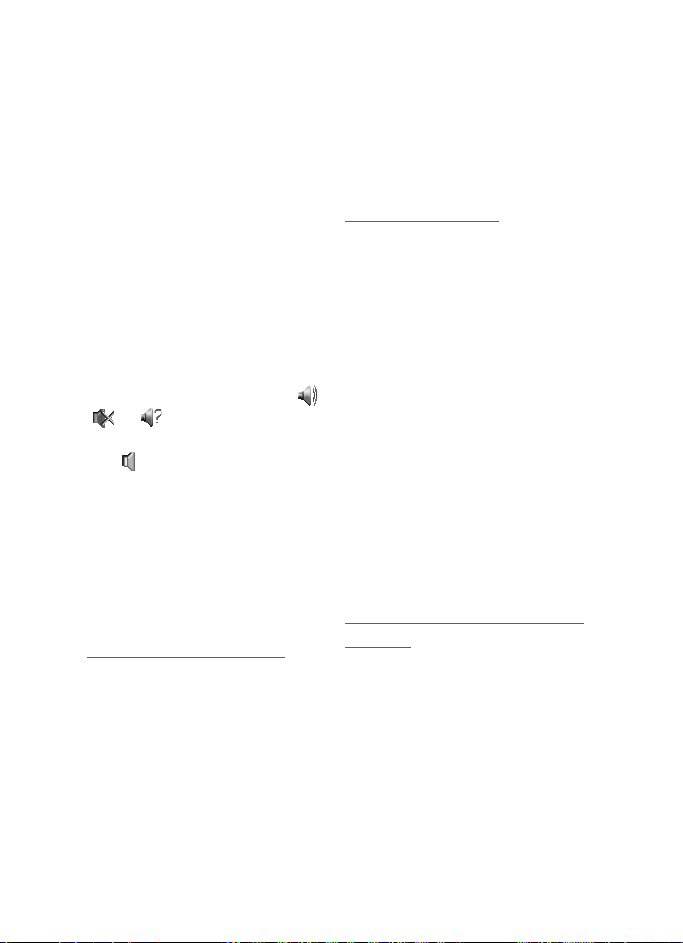
即按即說
或一對一通話。一對一通話是
您呼叫單獨一人的通話。
在通話時必須全程按住
並將行動電話置於前方好讓您
看到螢幕顯示。結束通話時,便
可鬆開
講話制。一方停止講話後,依
順序先按
開始說話。
要查看您的連絡人之登入狀
態,請選擇功能表> 即按即說
聯絡人名單。此服務必須依據
您的行動電話系統業者或服務
供應商是否有提供,而且其只
供已申請的連絡人使用。 、
線、未登入
明。 則表示該連絡人不想被
打擾。您無法與該連絡人通話,
但是可以傳送回電請求。
要申請連絡人,請選擇操作
申請連絡人,或者,如果標示
一個以上的連絡人,請選擇申
請已標記。
鍵。通話採用先按先
PTT
鍵的那一方才能
PPT
或 表示該連絡人已上
服務或是狀態不
PTT
PTT
鍵,
>
>
呼叫頻道或群組通話
要撥電話到預設頻道,請按
鍵。聽到提示音表示已接通,而
且行動電話會顯示您的暱稱與
頻道名稱。詳情請參閱第76頁
的「
要呼叫非預設頻道,請按
能表中的頻道列表,捲動到想
要的頻道,然後按
PTT
頻道」。
PTT
PTT
鍵。
PTT
功
要從通訊錄呼叫群組通話,連
絡人必須已連結至
擇功能表> 通訊錄> 群組,捲
動到想要的群組,然後按一下
鍵。
PTT
PTT
服務。選
撥打一對一通話
要從您增加到
錄清單開始一對一通話,請選
擇聯絡人名單。捲動到一名連
絡人,然後按
您也可以從通訊錄選擇聯絡
人。
要從
通話,請選擇頻道列表,然後
捲動到想要的頻道。選擇成員,
捲動到想要的連絡人,然後按
PTT
要從您收到的回電請求清單進
行一對一通話,請選擇回電收
件匣。捲動到想要的暱稱,然
後按
使用
頻道名單進行一對一
PTT
鍵。
鍵。
PTT
通話撥打給多位
PTT
PTT
PTT
鍵。
位址的通訊
連絡人
您可以從通訊錄清單選擇多位
連絡人。連絡人收到來電,
PTT
而且必須接聽該通話才能參與
通話。
選擇功能表> 即按即說> 聯絡
人名單,然後建立想要的連絡
人。要進行通話,請按
行動電話會顯示接受通話的連
絡人。
PTT
鍵。
74
Copyright © 2006 Nokia.
版權所有,翻印必究。
Page 76
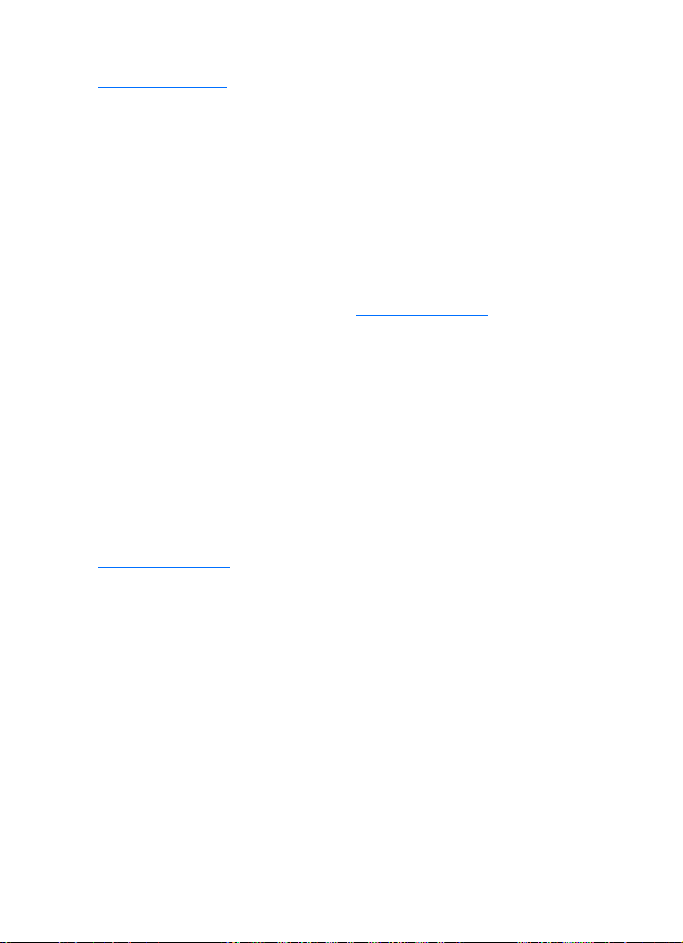
即按即說
接收
聽到一聲短提示音表示您已收
到
PTT
話方的頻道名稱或暱稱 (系統
服務)。
若您設定行動電話在接到一對
一通話請求時先通知您,請接
收或拒絕該通話請求。
若您在其他成員講話時按
鍵嘗試回應通話,就會聽見一
聲響音,然後在你放開
前持續顯示佇列中。按住
鍵,然後等到其他人講完後您
才能說話。
通話
PTT
通話。行動電話會顯示發
PTT
鍵之
PTT
PTT
■ 回電請求
若您撥打一對一通話但對方沒
有回應,您便可以發送回電請
求給對方請他回電。
傳送回電請求
發送回電請求的方法如下:
• 要從即按即說功能表的連絡
人清單發送回電請求,請選
擇聯絡人名單。捲動到一名
連絡人,然後選擇操作> 發
送回電請求。
• 要從通訊錄發送回電請求,
請搜尋想要的連絡人,選擇
詳情,捲動到
選擇操作> 發送回電請求。
• 要從即按即說功能表的頻道
清單發送回電請求,請選擇
位 址,然 後
PTT
頻道列表,然後捲動到想要
的頻道。選擇成員,捲動到
想要的連絡人,然後選擇操
作> 發送回電請求。
• 要從即按即說功能表的回電
請求清單發送回電請求,請
選擇回電收件匣。捲動到一
名連絡人,然後選擇操作
發送回電請求。
回覆回電請求
當您接收到回電請求時,在待
機模式中會顯示收到回電請
求。選擇顯示。顯示對您發送
回電請求的連絡人清單。
要進行一對一通話,請按
鍵。
要將回電請求發送回給發訊
人,請選擇操作> 發送回電請
求。
要刪除回電請求,請選擇刪除。
要查看發訊人的
擇操作> 查即按即說位址。
要儲存新連絡人或增加
址到連絡人中,請選擇操作
另存或增加至姓名。
PTT
PTT
位址,請選
位
PTT
■ 增加一對一連絡人
您可以依照下列方式儲存常撥
打一對一通話連絡人之名稱:
• 要將
中的姓名,請搜尋想要的連
絡人,然後選擇詳情
位址增加到通訊錄
PTT
> 操作
>
>
Copyright © 2006 Nokia.
版權所有,翻印必究。
75
Page 77

即按即說
增加詳情
>
址。
• 要在收訊人群組名單中新增
連絡人,請選擇功能表
PTT
即按即說
作
增加連絡人。
>
• 要從頻道清單增加連絡人,
請連結到
道列表,然後捲動到想要的
頻道。請選擇成員,捲動到
您要儲存其連絡資訊的成
員,然後按操作。要新增連
絡人,請選擇另存。要 將
位址新增到通訊錄中的姓
名,請選擇增加至姓名。
■
PTT
撥打頻道通話時,所有加入到
該頻道的成員會同時聽見此通
電話。
頻道有三種類型:
PTT
• 提供的群組
商建立的永久頻道。
• 公共頻道
都可邀請其他人。
• 私人頻道
建立者所發送的邀請才可加
入。
即按即說位
>
聯絡人名單> 操
>
服務,選擇頻
PTT
頻道
—
每個頻道成員
—
只有接收頻道
—
>
PTT
由服務供應
增加頻道
要新增一個或私人頻道,請選
擇功能表> 即按即說> 增加頻
道,然後編輯格式欄位的設定:
頻道狀態:
啟動。預設和接聽是使用中的
頻道。按
時,若您沒有捲動到任何頻道
或連絡人,就會撥打到預設的
頻道。
頻道暱稱:
的暱稱。
頻道安全性:
人頻道。
要發送群組邀請,請在行動電
話請求發送邀請時選擇確認。
您可以使用文字訊息或紅外線
傳輸來發送邀請。
要新增提供的頻道,請選擇功
能表> 即按即說> 增加頻道
操作> 手動編輯位址。輸入您
的服務供應商所提供的頻道位
址。
預設、接聽或未
—
鍵撥打頻道通話
PTT
輸入您在頻道內
—
公共頻道或私
—
接收邀請
收到加入群組的文字訊息邀請
時,螢幕會顯示收到頻道邀
請:。
要查看發送邀請和頻道位址
1.
的連絡人(若該群組不屬於
私人群組),請選擇顯示。
要將頻道加入行動電話,請
2.
選擇儲存。
要設定頻道狀態,請選擇預
3.
設、接聽或未啟動。
要拒絕邀請,請選擇顯示> 放
棄> 確認。
>
76
Copyright © 2006 Nokia.
版權所有,翻印必究。
Page 78

即按即說
■
PTT
使用所需的設定。
您也許可以從您的行動電話系
統業者或服務供應商接收連結
到服務的設定。詳情請參閱
第10頁的「組態設定服務」。您
可以手動輸入設定。詳情請參
閱第62頁的 「組態」。
要選擇連結到服務所需的設
定,請選擇功能表> 即按即說
組態設定和以下選項:
組態
預設或個人組態以用於
務。只會顯示支援
態。
帳號
定中的
您也可以選擇以下其中一項功
能:即按即說用戶名稱、預設
暱稱、即按即說密碼、域和伺
服器位址。
要編輯
表> 即按即說> 即按即說設定
和以下選項:
1對1
話可接聽一對一通話。要撥打
一對一通話,但不要接聽一對
一通話,請選擇關。服務供應
商也許會提供一些可取代設定
的服務。 要設定行動電話發出
鈴聲先通知您已收到一對一通
話,請選擇通知。
設定
PTT
設定有兩種:連結到服務和
選擇一個服務供應商、
—
PTT
服務的組
PTT
選擇包含在目前組態設
—
服務帳號。
PTT
設定,請選擇功能
PTT
通話> 開-可設定行動電
服
接聽頻道> 開
的頻道
顯示我的登入狀態> 是
送登入狀態
即按即說啟動狀態
問
設定行動電話在您開機時
—
自動連結到
國外漫遊時啟動即按即說
行動電話位於註冊系統範圍之
外,可開啟或關閉
發送我的即按即說位址> 否
>
要在通話時隱藏
可啟動要收聽
—
服務
PTT
PTT
是或先詢
>
PTT
位址
—
服務
會傳
—
當
—
Copyright © 2006 Nokia.
版權所有,翻印必究。
77
Page 79

電子秘書
電子秘書
14.
■ 鬧鐘
您可以設定行動電話的鬧鈴時
間。選擇功能表> 電子秘書
鬧鐘。
要設定鬧鈴,請選擇鬧鈴時間,
然後輸入鬧鈴時間,再按確認。
設定鬧鈴時間後,若要變更時
間,請選擇開。
要設定行動電話在每星期的選
取日發出響鈴,請選擇重複鬧
鈴。
要將選取的鬧鈴聲或收音機頻
道設為鬧鈴聲,請選擇鬧鐘鈴
聲。若您選取收音機做為鬧鈴
聲,請將耳機連接到行動電話。
行動電話會使用您最後收聽的
頻道做為鬧鈴聲,且鬧鈴聲會
透過喇叭播放。若您已取下耳
機或關機,預設的鬧鈴聲就會
取代收音機。
要設定重響逾時,請選擇重響
逾時和逾時時間。
停止鬧鈴
行動電話會發出鬧鈴聲,並且
在螢幕上閃爍預定報時和現在
的時間 (即使行動電話已關機
也一樣)。要停止鬧鈴,請選擇
停止。若您讓鬧鈴響了一分鐘,
或選擇重響,鬧鈴停止的時間
會視您在重響逾時的設定而
定。之後,鈴聲將再度響起。
若在關機時到達預定的鬧鈴時
>
間,本裝置將自動開機並開始
播放鬧鈴聲。若選擇停止,本
裝置將詢問您是否要開機進行
通話。選擇取消關機,或選擇
確認撥打電話與接聽來電。在
使用無線電話會造成干擾或危
險的地方,請勿選擇確認。
■ 日曆
選擇功能表
今天的日期會在當月畫面加上
外框來表示。若某日期有任何
備註,則該日期會以粗體顯示,
而備註的開頭會顯示在日曆下
方。要查看當日備註,請選擇
顯示。要查看當週畫面,請選
擇操作> 星期顯示格式。要刪
除日曆中的所有備註,請選擇
當月或當週畫面,然後選擇操
作> 刪除全部備註。
其他日曆畫面的選項還包括:
寫備註內容、刪除、編輯、移動
或重複備註、將備註複製到另
一天、使用藍芽技術發送備註
或以文字訊息多媒體訊息的方
式將備註發送到其他相容的行
動電話日曆。在設定中,您可
電子秘書
>
>
日曆。
78
Copyright © 2006 Nokia.
版權所有,翻印必究。
Page 80

電子秘書
以設定日期、時間、時區、日期
或時間格式、日期分隔符號、預
設外觀或是每週的第一天。在
自動刪除備註中,您可以設定
行動電話在特定時間過後自動
刪除舊的備註。
製作日曆備註
選擇功能表
捲動到您要的日期,然後選擇
操作> 寫備註內容和以下其中
一種備註類型: 會議、 通
話、 生日、 備忘或 備忘
錄。填寫備註的各個欄位。
電子秘書
>
日曆。
>
備註鬧鈴
行動電話會發出嗶聲並顯示備
註內容。螢幕上出現 通話備
註時,按通話鍵就可撥打顯示
的電話號碼。要停止鬧鈴並查
看備註內容,請選擇顯示。要
停止鬧鈴10分鐘,請選擇重響。
要停止鬧鈴但不想查看備註內
容,請選擇退出。
農曆
要使用農曆,行動電話語言必
須是中文。
要查看反白選取日子的農曆資
訊,請在當月畫面中選擇操作
農曆,之後便會顯示農曆當日
畫面。
要搜尋農曆節日,請在農曆當
日畫面中選擇節日、輸入春節
>
所在的國曆年份,然後選擇想
要的農曆節日。
在農曆當日畫面中,選擇操作,
然後選擇:
• 節氣可搜尋節氣。輸入國曆
年份,然後選取想要的節氣。
• 公曆轉農曆可將國曆日期轉
換成農曆日期。請輸入想要
的國曆日期。
• 農曆轉公曆可將農曆日期轉
換成國曆日期。輸入春節所
在的國曆年份,然後輸入想
要的農曆日期。若出現兩項
結果,請選取想要的那項結
果。
■ 待辦事項
要為待辦事項儲存備註,請選
擇功能表> 電子秘書> 待辦事
項。
若從未加入備註,請選擇增加
來建立備註。若已加入過備註,
請選擇操作> 增加。輸入備註
後,請選擇儲存和優先順序,並
設定備註的截止日期和鬧鈴。
要查看備註內容,請捲動到該
備註,然後選擇顯示。
您也可以查看和刪除選取備
註,或刪除標記為已完成的所
有備註。您可以依照備註的優
先順序或到期日分類、發送備
註 (以文字訊息或多媒體訊息
的方式)到其他行動電話、將
Copyright © 2006 Nokia.
版權所有,翻印必究。
79
Page 81

電子秘書
備註儲存成日曆備註、或進入
日曆功能。
在查看備註內容時,您也可以
編輯備註的到期日或優先順
序,或者將備註標記為已完成。
■ 備註
要編寫和傳送備註,請選擇功
能表> 電子秘書> 備註。
若從未加入備註,請選擇寫備
註來建立備註。若已加入過備
註,請選擇操作> 寫備註內容。
輸入備註,然後選擇儲存。
其他選項包括刪除和編輯備
註。在編輯備註時,您也可以
不儲存變更退出文字編輯器。
您可以透過紅外線、藍芽無線
技術、文字訊息或多媒體訊息
發送備註到相容裝置。若備註
內容太長無法以單則文字訊息
發出,行動電話會要求您刪除
備註內適當的字元數。
■ 計算機
行動電話中的計算機具有加、
減、乘、除、平方、平方根及幣
值換算等功能。
請注意:此計算機功能
的準確度有限,而且只
能用於簡單的計算。
選擇功能表> 電子秘書> 計算
機。當螢幕顯示0時,在算式輸
入第一個數字。按#可輸入小數
點。選擇操作> 加、減、乘、除、
平方、平方根或更改正負號。輸
入算式的第二個數字。要得到
運算的結果,請選擇等於。要
計算其他算式,先按住清除。
幣值換算
選擇功能表> 電子秘書> 計算
機。要儲存匯率,請選擇 操作
設定匯率。從列出的選項中選
擇一個選項。輸入匯率(按#可
輸入小數點),然後選擇確認。
在您輸入其他匯率前,此匯率
將儲存在記憶體中。要換算幣
值,請輸入要換算的數目,然
後選擇操作> 換至本國貨幣或
換至外幣單位。
請注意:變更基準貨幣
後,您必須輸入新的匯
率,因為之前設定的所
有匯率會變為零。
■ 倒數計時器
選擇功能表> 電子秘書> 倒數
計時器。輸入鬧鈴時間(時、分、
秒),然後選擇確認。您也可以
輸入倒數計時結束後顯示的備
註文字。要啟動倒數計時器,請
選擇開始。要變更倒數時間,請
選擇更改時間。要停止倒數計
時器,請選擇停止計時。
若在待機模式中,倒數時間終
了,行動電話將會發出鈴聲,而
且會閃動您事先輸入的備註文
>
80
Copyright © 2006 Nokia.
版權所有,翻印必究。
Page 82

電子秘書
字。若無備註文字則會顯示倒
數計時結束。您可以按任意鍵
停止鬧鈴,或者讓鬧鈴在30秒
後自動停止。要停止鬧鈴並刪
除備註文字,請選擇退出。要
重新啟動倒數計時器,請選擇
重計時。
■ 碼錶
您可以使用碼錶計時、量測中
段時間或以圈計時。計時期間
仍然可以使用行動電話的其他
功能。要設定碼錶於背景計時,
請按結束鍵。
使用碼錶或在使用其他功能時
讓碼錶在背景執行,會增加電
池耗電量並縮短電池壽命。
選擇功能表> 電子秘書> 碼錶
可使用以下選項:
分別計時
開始計時,請選擇開始。在每
次要測量中段時間時請選擇分
別計。要停止計時,請選擇停
止。
要儲存測量的時間,請選擇儲
存。
要重新計時,請選擇操作> 開
始。時間會從前次累積的時間
繼續記錄下去。要不儲存時間
進行重設,請選擇重新設定。
要設定碼錶於背景計時,請按
結束鍵。
以圈計時
錶於背景計時,請按結束鍵。
測量中段時間。要
—
以圈計時要設定碼
—
繼續
時。
顯示最後時間
錶,可查看最近一次測量的時
間。
查看時間或刪除時間
刪除已儲存的測量時間。
查看您設定於背景的計
—
若沒有重設碼
—
—
查看或
■ 字典
在字典中, 您可以搜尋中文字
的英文翻譯,也可以搜尋英文
字的中文翻譯。
在待機模式中,選擇功能表
1.
電子秘書
>
切換到想要的輸入法(若有
2.
必要)。
輸入中文字或英文字。
3.
反白並選擇字詞清單中想要
4.
的字,然後再查看該字的翻
譯。
要查看前一個或後一個清單
中的單字之翻譯,請向左或
向右捲動。
字典。
>
Copyright © 2006 Nokia.
版權所有,翻印必究。
81
Page 83
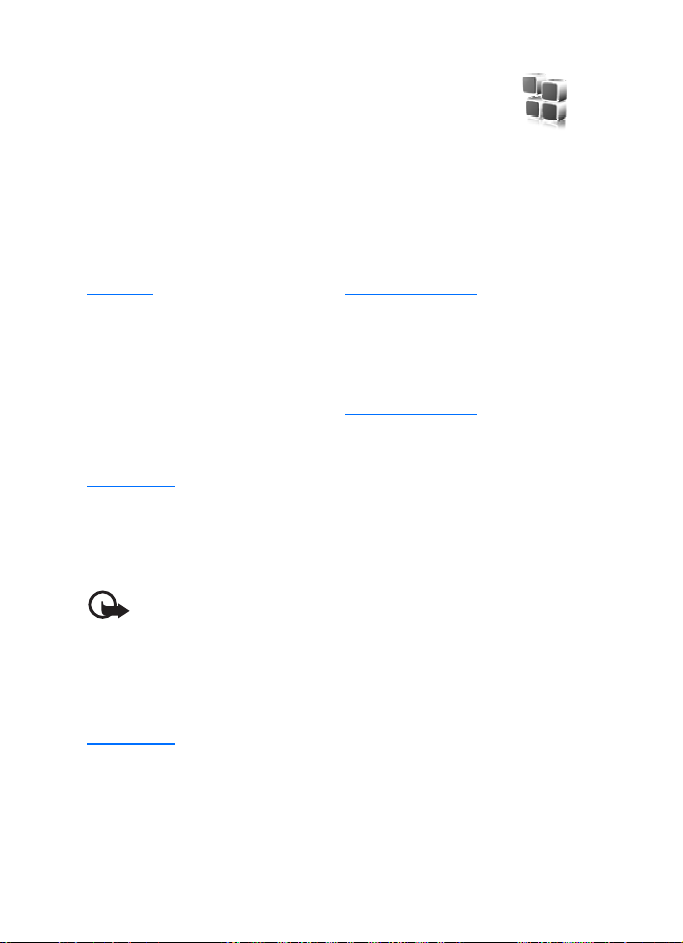
應用程式
應用程式
15.
■ 遊戲
行動電話的
有遊戲。
玩遊戲
選擇功能表
捲動到想要的遊戲,然後選擇
打開或按通話鍵。
如需得知有關遊戲的選項,請
參閱第82頁的 「應用程式選
項」。
遊戲下載
選擇功能表> 應用程式> 操
作> 下載> 遊戲下載。之後會
顯示可用的書籤清單。詳情請
參閱第86頁的 「書籤」。
重要:請僅安裝和使用
檔案來源有提供足夠保
護的應用程式和其他軟
體,以防止有害軟體的
侵害。
遊戲設定
要設定遊戲的音效、燈光及振
動效果,請選擇功能表
程式
> 操作 >
卡可能內建
miniSD
應用程式
>
應用程式設定。
>
遊戲。
應用
>
■ 程式集
本行動電話包含一些
程式。
啟動應用程式
選擇功能表
集。捲動到應用程式,然後選
擇打開或按通話鍵。
應用程式
>
應用程式選項
刪除
程式
詳情
資訊
更新版本
的應用程式可從相關網路下載
(系統服務)
網頁
詳細資訊或其他資料 (系統服
務)。網址與應用程式一併提供
時才會顯示此選項。
應用程式存取
式存取系統。之後會顯示不同
的類別。在每個類別選擇以下
其中一種權限。
可從行動電話刪除應用
—
可提供應用程式的其他
—
可檢查是否有新版
—
由網頁提供應用程式的
—
可限制應用程
—
Java
>
應用
程式
82
Copyright © 2006 Nokia.
版權所有,翻印必究。
Page 84

下載應用程式
本行動電話支援
J2ME Java
程式。在下載前請先確認該應
用程式與您的行動電話相容。
重要:請僅安裝和使用
檔案來源有提供足夠保
護的應用程式和其他軟
體,以防止有害軟體的
侵害。
您可以使用以下方法下載新的
應用程式:
Java
• 選擇功能表
作
> 下載 >
應用程式
>
應用程式下載
後,螢幕會顯示可用的書籤
清單。詳情請參閱第86頁
的「書籤」。
如需得知是否有提供不同服
務、價格與收費的詳細資訊,
請洽詢您的服務供應商。
• 使用遊戲下載功能。詳情請
參閱第82頁的 「遊戲下
載」。
• 使用
Nokia
電腦端套件內的
Nokia
應用程式安裝器下載
應用程式到您的行動電話
中。
本裝置可能有載入一些尚未和
結盟的網站書籤。
Nokia
為這些網站背書或保證。進入
任何網站時均須謹慎注意安全
性和其內容。
應用
>
Nokia
操
不
應用程式
Copyright © 2006 Nokia.
版權所有,翻印必究。
83
Page 85

網路
16.
網路
您可以使用行動電話的瀏覽器
進入許多行動加值的網際網路
服務。
重要:請僅使用您信任
的服務,以及有提供適
當安全措施與保護讓您
不受有害軟體侵害的服
務。
如需得知能否使用各種服務、
價格、收費以及相關說明的詳
細資訊,請洽詢您的服務供應
商。
您可以使用行動電話瀏覽器來
瀏覽使用無線標記語言
(Wireless Mark-Up Language,
或可擴充超文字標記語
WML)
言
(Extensible HyperText
Markup Language, XHTML)
寫的服務網頁。網頁外觀會依
螢幕大小而有所不同。您可能
無法瀏覽網頁上的所有資料。
本手機的可擴充超文字標記語
言
(XHTML)
Unicode
瀏覽器支援
編碼格式。
撰
■ 存取與使用服務的基 本步驟
儲存要存取服務所需的服務
1.
設定。詳情請參閱第84頁的
「設定瀏覽器」。
連結到服務。詳情請參閱
2.
第84頁的 「連結到服務」。
開始瀏覽服務網頁。詳情請參
3.
閱第85頁的 「瀏覽網頁」。
結束瀏覽之後,請中斷服務連
4.
結。要中斷連結,請參閱第
頁的 「瀏覽時的選項」。
85
■ 設定瀏覽器
您也許可以從提供服務的行動
電話系統業者或服務供應商收
到包含在組態訊息中的瀏覽所
需的組態設定。詳情請參閱
第10頁的「組態設定服務」。您
也可以手動輸入組態設定,詳
情請參閱第62頁的 「組態」。
■ 連結到服務
首先,確認您要使用的服務組
態設定是否正確並已啟動。
要選擇連結到服務所需的設
1.
定,請選擇功能表> 網路
設定> 組態設定。
選擇組態。之後只會顯示支
2.
援瀏覽服務的組態。選擇一
個服務供應商、預設或個人
組態以用於網頁瀏覽。詳情
請參閱第84頁的「設定瀏覽
器」。
>
84
Copyright © 2006 Nokia.
版權所有,翻印必究。
Page 86

網路
選擇帳號,然後選擇包含在
3.
目前組態設定中的瀏覽器服
務帳號。
選擇顯示終端機視窗> 是可
4.
執行
授權。
然後,您可以使用以下方法之
一建立服務連結:
• 選擇功能表> 網路> 首頁,
或在待機模式中按住0。
• 要選取服務書籤,請選擇功
能表> 網路> 書籤。
• 要選擇最後的
功能表> 網路> 上回瀏覽網
址。
• 要編輯服務位址,請選擇功
能表> 網路> 選擇位址。輸
入服務位址,然後選擇確認。
連結的手動用戶
Intranet
URL
,請選擇
■ 瀏覽網頁
建立服務連結之後,您就可以
開始瀏覽網頁。行動電話按鍵
的功能可能因不同的服務而有
所不同。請遵照行動電話螢幕
的文字指示。如需詳細資訊,請
洽詢您的服務供應商。
若您選擇封包數據作為資料傳
輸的方式,瀏覽時 會出現在
螢幕左上方。若您在封包數據
連結期間接到電話或文字訊
息、或者撥打電話的話,螢幕
右上角會出現 ,表示封包數
據連結暫停。通話過後,行動
電話將嘗試重新建立封包數據
連結。
使用行動電話按鍵進行 瀏覽
使用各方向的導覽鍵來瀏覽網
頁。
要選取反白標示的項目,請按
通話鍵或選擇選擇。
要輸入字母與數字,請按按鍵
到9。要輸入特殊字元,請按
鍵。
瀏覽時的選項
選擇以下其中一個選項:
首頁
快捷操作
選項清單。若該網頁包含捷徑
才會顯示此選項。
增加書籤
籤。
書籤
單。詳情請參閱第86頁的 「書
籤」。
網頁選項
頁的選項清單。
歷程記錄
的
其他選項
重新下載
目前的網頁。
退出
可回到首頁。
—
可開啟網頁特定的
—
可將網頁儲存為書
—
可進入功能表的書籤清
—
可顯示目前開啟網
—
可得知上次瀏覽過
—
清單。
URL
可顯示其他選單。
—
可重新載入並更新
—
可中斷服務連結。
—
0
*
Copyright © 2006 Nokia.
版權所有,翻印必究。
85
Page 87

網路
服務供應商也可能提供其他選
項。
直接撥號
瀏覽網頁時,本瀏覽器支援您
可以使用的功能。您可以撥打
電話、在講電話時發送
音、和從網頁儲存姓名和電話
號碼。
DTMF
■ 書籤
您可以將網頁位址以書籤的方
式儲存在行動電話記憶體中。
瀏覽時,請選擇操作> 書籤,
1.
或在待機模式中選擇功能
表> 網路> 書籤。
捲動到一個書籤,然後選取
2.
它,或者按通話鍵建立與書
籤相關的網頁連結。
選擇操作可查看、編輯、刪
3.
除或發送書籤、建立新書籤,
或者將書籤儲存到資料夾。
本裝置可能有載入一些尚未和
結盟的網站書籤。
Nokia
為這些網站背書或保證。進入
任何網站時均須謹慎注意安全
性和其內容。
接收書籤
當您接收到書籤 (對方以書籤
的方式發送)時,將會顯示收
到1個書籤。要儲存書籤,請選
擇顯示> 儲存。
Nokia
不
■ 外觀設定
在瀏覽時,可選擇操作> 其他
選項> 外觀設定,或者在待機
模式下,選擇功能表> 網路
設定> 外觀設定,以及下列選
項:
文字換行> 開
顯示超出的文字。若選擇關,超
出的文字就會被節略。
字體大小> 特小字體、小字體
或中字體
顯示影像> 不顯示
頁中的圖片。如此即可以加快
瀏覽含有大量圖片網頁的速
度。
提示> 不安全連結提示> 顯示
—
發現安全連結變為危險連結時
發出警告
提示> 不安全資料提示> 顯示
—
網頁內含不安全項目時發出警
告。這些警告無法保證連結的
安全。如需更多資訊,請參閱
第88頁的 「瀏覽器安全」。
字元編碼> 內容編碼
在瀏覽網頁內容時使用的編碼
字元編碼
址> 開
UTF-8
外語網頁時可能需要此設定。
螢幕大小> 完整畫面或小畫面
—
—
可設定行動電話在瀏覽期間
可設定行動電話在發現安全
—
編碼傳送
設定螢幕畫面
設定在下一行
—
可設定字體
可隱藏網
—
可選擇
—
> Unicode (UTF-8)
設定行動電話以
。當您瀏覽
URL
網
>
86
Copyright © 2006 Nokia.
版權所有,翻印必究。
Page 88

網路
JavaScript > 啟動 — 啟動Java
令碼
■ 安全設定
Cookies
是網站儲存行動電話快
Cookie
取記憶體中的資料。
一直儲存直到您清除快取記憶
體為止。詳情請參閱第88頁的
「快取記憶體」。
瀏覽時,請選擇操作> 其他選
項> 保密選項
在待機模式中選擇功能表
網路> 設定> 保密設定
Cookies
或拒絕接收
接收或不允許接收。
> Cookie
。要設定行動電話允許
,請選擇允許
cookie
在安全連結下執行指 令檔
可以選擇是否要允許執行來自
安全網頁的指令檔。本行動電
話支援
瀏覽時,要允許執行指令檔,
請選擇操作> 其他選項> 保密
選項
待機模式中選擇功能表> 網路
> 設定 >
WMLScript >
指令檔。
WML
> WMLScript
保密設定
允許接收。
設定;或在
>
cookie
設定,或
>
使用
會
>
指
■ 下載設定
要自動將全部已下載的檔案儲
存到多媒體資料,請選擇功能
表> 網路> 設定> 下載設定
自動儲存> 開。
■ 服務信箱
行動電話能夠接收由您的服務
供應商所發送的服務訊息 (推
銷的訊息)。此為系統服務。服
務訊息內容為通知事項(例如:
新聞頭條),而且可能包含文字
訊息或服務位址。
要在待機模式中進入服務信
箱,請在接收到服務訊息時選
擇顯示。若選擇退出,訊息就
會移到服務信箱。要稍後再進
入服務信箱,請選擇功能表
網路> 服務信箱。
在要瀏覽時進入服務信箱,請
選擇操作> 其他選項> 服務信
箱。捲動到想要的訊息,然後
啟動瀏覽器下載標示的內容,
再選擇擷取。要顯示服務通知
的詳細資訊或刪除訊息,請選
擇操作> 詳情或刪除。
服務信箱設定
選擇功能表> 網路> 設定> 服
務信箱設定。
要設定是否要接收服務訊息,
請選擇服務訊息> 開或關。
>
>
Copyright © 2006 Nokia.
版權所有,翻印必究。
87
Page 89
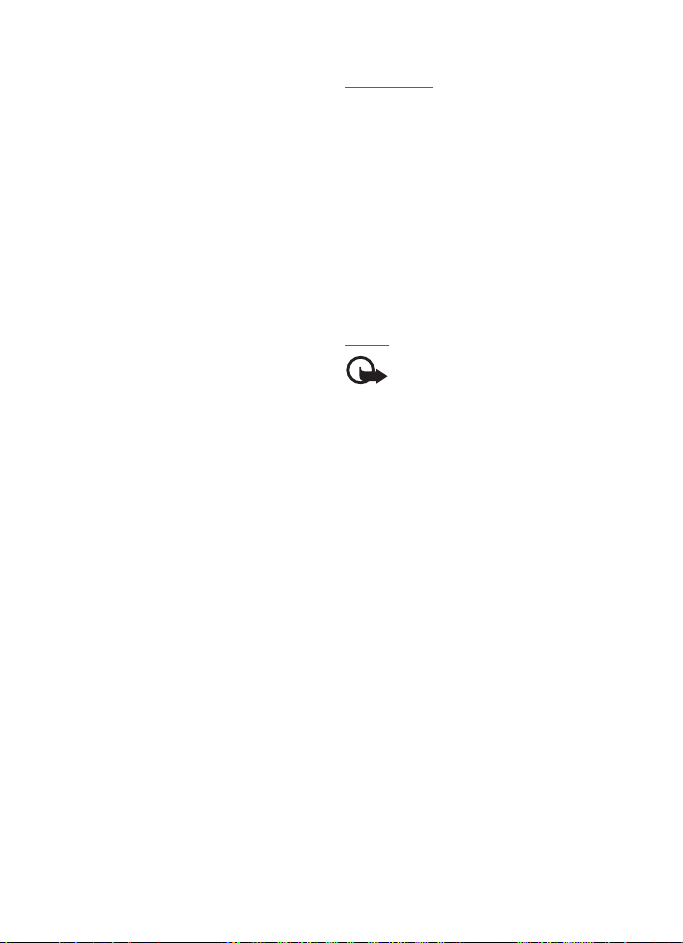
網路
要設定行動電話僅可接收來自
服務供應商認可之內容作者所
發送的服務訊息,請選擇訊息
篩選> 開。要查看經認可的內
容作者清單,請選擇委任頻道。
要設定行動電話在接收到服務
訊息時自動從待機模式啟動瀏
覽器,請選擇自動連結> 開。若
選擇關而行動電話又接收到服
務訊息,行動電話就僅會在您
選取擷取時啟動瀏覽器。
■ 快取記憶體
快取記憶體是一個記憶體位
置,可用來暫存資料。若您曾
經嘗試或曾經存取需要密碼的
機密資料,使用之後請清除快
取記憶體。您存取的資訊或服
務會儲存在快取記憶體中。
要在瀏覽時清除快取記憶體,
請選擇操作> 其他選項> 清除
快取記憶體。在待機模式中,選
擇功能表> 網路> 清除快取記
憶體。
■ 瀏覽器安全
使用某些服務時可能會用到安
全功能,例如:線上金融服務
或線上購物。如需使用上述連
線,您需要安全憑證以及可能
隨附
能。如需詳細資訊,請洽詢您
的服務供應商。
卡提供的安全模組功
SIM
安全模組
安全模組可增加需要使用瀏覽
器連結的應用程式的安全性服
務,並且提供數位簽名的功能。
安全模組包含證明、私密金鑰
和公開金鑰。服務供應商會將
證明儲存在服務模組中。
要查看或變更安全模組設定,
請選擇功能表> 設定> 保密
安全模組設定。
憑證
重要:即使憑證的使用
可降低進行遠端連線和
軟體安裝的風險,但您
仍須正確使用憑證才可
提升安全性。證明本身
並不能提供任何保護;
證明管理必須包含正
確、已授權、可信任的
證明才可提升安全性。
證明皆擁有其使用期
限。倘若該憑證仍在使
用期間,卻出現已到期
或者尚未到達啟用日的
訊息,請查看您手機的
日期和時間是否正確。
在變更任何證明設定之
前,您必須確認證明的
擁有人是可信任的,而
且該證明確實屬於該名
擁有人。
證明可分成三種類型:伺服器
證明、授權證明和用戶證明。您
也許能從您的服務供應商接收
>
88
Copyright © 2006 Nokia.
版權所有,翻印必究。
Page 90

網路
到以上證明。服務供應商也可
能會將授權證明和用戶證明儲
存在安全模組中。
要查看下載到您的行動電話的
授權清單或用戶證明清單,請
選擇功能表> 設定> 保密> 授
權證明或用戶證明。
若 在行動電話和內容伺服
器連線期間出現,就表示兩者
間的資料傳輸為加密且安全無
虞的。
安全圖示並不表示閘道與內容
伺服器 (要求資源的存放處)
之間的資料傳輸是安全的。服
務供應商應確保閘道與內容伺
服器之間的資料傳輸安全性。
數位簽名
若您的
可以使用您的行動電話執行數
位簽名。使用數位簽名的效力
和在帳單、契約、或其他文件
上簽名的效力是相同的。
要使用數位簽名,請先選擇一
個網頁連結,例如:要購買書
籍的書名和價錢。接著便會顯
示要您簽名的文字內容 (可能
是數量和日期)。
查看文字標題是否為讀取,而
且是否有顯示 數位簽名圖
示。
若沒有出現數位簽名圖示,就
表示有安全漏洞。此時請勿輸
卡有安全模組,您就
SIM
入任何個人資料,例如您的簽
名
碼。
PIN
在簽字前,請先閱讀所有文字
內容,然後再選擇簽名。
單一畫面可能無法容納所有文
字。因此,在簽名之前,確定上
下捲動以閱讀所有文字。
選取您要使用的用戶證明。輸
入簽名
碼 (詳情請參閱
PIN
第10頁的 「密碼」),然後選
擇確認。之後數位簽名圖示會
消失,而且服務也許會顯示您
的購買確認。
Copyright © 2006 Nokia.
版權所有,翻印必究。
89
Page 91

SIM
服務
17.SIM
您的
SIM
的服務。惟有您的
外服務時,才可以進入此一功
能表。此功能表的名稱和內容
取決於可用的服務。
要設定行動電話在使用
服務時顯示行動電話和系統間
發送的確認訊息,請選擇功能
表> 設定> 手機
示> 顯示。
使用以上服務可能會用到發送
訊息或撥打電話的功能,而這
些功能是需要付費的。
服務
卡也許會提供您額外
卡支援額
SIM
請注意:如需瞭解是否
提供
以及相關資訊,請洽詢
您的
如:行動電話系統業者、
服務供應商或其他廠
商)。
卡服務、費率
SIM
卡供應商 (例
SIM
> SIM
卡
SIM
更新提
90
Copyright © 2006 Nokia.
版權所有,翻印必究。
Page 92

電腦連線
18.
電腦連線
當您的行動電話已透過紅外
線、藍芽無線技術或者
料傳輸線連接到相容的個人電
腦時,您就可以發送與接收電
子郵件,並可存取網際網路服
務。您可以將各式電腦連線和
數據通訊應用程式與行動電話
搭配使用。
■
Nokia
有了電腦端套件,您就可以同
步處理行動電話與相容電腦或
遠端網際網路伺服器 (系統服
務)的通訊錄、日曆、備註和待
辦事項。您也許可以在
站上找到更多相關資訊和電腦
端套件,網址為
www.nokia.com.tw/support
■
EGPRS、HSCSD
電腦端套件
USB
Nokia
。
資
網
、
CSD和WCDMA
有了
Nokia 6280
用增強型
合封包無線電服務
路交換數據
高速電路交換數據
WCDMA
據服務。
如需得知是否有提供數據服務
以及相關申請事宜,請洽詢您
,您就可以使
GPRS (EGPRS)
(GSM 數據)
封包和電路交換等數
、整
(GPRS)
服務、
(HSCSD)
、電
和
的行動電話系統業者或服務供
應商。
若使用
電池的消耗速度會比使用一般
語音或數據通話時消耗速度更
快。在進行數據傳輸時,您可
能需要將行動電話連接至充電
器上。
詳情請參閱第58頁的「封包數
據設定」。
HSCSD
服務,行動電話
■ 數據通訊應用程式
如需使用數據通訊應用程式的
相關資訊,請參閱該應用程式
隨附的說明文件。
建議您不要在電腦連線期間撥
打或接聽電話,因為這麼做可
能會使連線中斷。
為了在數據通話期間獲得較佳
的效能,請將行動電話按鍵朝
下,放在固定的表面。數據通
訊期間,請勿將行動電話握在
手中。
Copyright © 2006 Nokia.
版權所有,翻印必究。
91
Page 93

電池資訊
電池資訊
19.
■ 充電與放電
本裝置由充電電池供電。請注
意:新電池只有在二、三次完
全充電並放電的週期之後才能
達到最佳性能。電池可以充電
和放電好幾百次,但最終仍會
失效。當可用的時間 (通話時
間和待機時間)明顯少於正常
時間時,請更換電池。請僅使
用
Nokia
充電器為電池充電。
若是第一次使用更換的電池,
或者已經很久沒有使用該顆電
池,就可能需要將電池連接到
充電器,然後中斷連接再重新
連接到充電器來開始充電。
充電器不用時,請拔下充電器
插頭,並中斷與本裝置的連接。
請勿將充電完畢的電池留在充
電器中,因為充電過度可能會
縮短電池的壽命。若將已完全
充電的電池擱置不用,電池本
身會不斷放電。
若電池電力已完全耗盡,可能
要等幾分鐘後螢幕才會出現充
電指示條,或者您才能夠撥打
電話。
請勿將電池移作他用。請勿使
用受損的充電器或電池。
認可的電池,並僅使用
Nokia
認可為本裝置所設計的
請勿造成電池短路。當金屬物
品(如硬幣、迴紋針或筆等)直
接碰觸電池的正極與負極 (電
池上的小金屬條)時,便有可
能會發生意外短路的狀況 (例
如當您將備用電池放在口袋或
手提袋中時)。電極的短路將會
造成電池或觸及物品的毀損。
將電池留置在過熱或過冷的地
方 (如夏天或冬天的密閉車廂
中),會造成電池電容量及壽命
的縮減。儘量將電池保存在
°C與25°C (59°F與77°F)之
15
間。若裝配過熱或過冷之電池,
即使電池充電已飽和,本裝置
亦可能暫時無法操作。電池的
效能在冰點以下將大打折扣。
請勿將電池丟入火中,因為可
能會產生爆炸。若電池損壞,也
可能會發生爆炸。請依照當地
的規定丟棄電池。請回收電池。
請勿將電池當成家庭廢棄物丟
棄。
■
為了您的安全著想,請務必使
用
Nokia
的電池為
Nokia
依照下列步驟檢查電池的防偽
標籤:
電池驗證原則
Nokia
原廠電池。若要確保您
原廠電池,請向
Nokia
經銷商購買電池,然後再
92
Copyright © 2006 Nokia.
版權所有,翻印必究。
Page 94

電池資訊
順利完成這些步驟並不能保證
電池是原廠電池。如果基於任
何因素導致您認為持有的電池
不是真正的
原廠電池,您
Nokia
應該立即停止使用該電池,並
將電池送到最近的
Nokia
客戶
服務中心或經銷商以尋求協
助。
客戶服務中心或經銷
Nokia
商將會檢查電池是否為原廠電
池。如果無法確認是否為原廠
電池,請將電池退回至原購買
處。
驗證防偽標記
當查看
1.
標籤上
的防偽
標記
時,您
應該可
以從一
個角度看見
(Connecting Hands)
並從另一個角度看見
原廠行動週邊產品
Enhancements)
當您將
2.
Nokia
標誌。
雙手相繫
的標誌,
Nokia
(Original
防偽標
記向左、
右、下
和上傾
斜時,
應該會
在每個側邊分別看到1個
點、2個點、3個點和4個
點。
萬一電池是仿冒的,怎麼辦?
如果無法確定具有防偽標籤的
Nokia
電池是否為
Nokia
原廠電
池時,請勿使用該電池。請將
電池送到最近的
Nokia
客戶服
務中心或經銷商以尋求協助。
使用未經製造商認可的電池可
能會發生危險,並且可能造成
裝置及其行動週邊產品的效能
變差或損壞。另外,也可能造
成裝置的認證或保固失效。
若要取得
多資訊,請瀏覽
。
battery
原廠電池的更
Nokia
www.nokia.com/
Copyright © 2006 Nokia.
版權所有,翻印必究。
93
Page 95

原廠週邊產品
原廠週邊產品
20.
現有多種新型
週邊產品供您
的行動電話使
用。請根據自
己的通訊需求
來選購合適的週邊產品。
關於與本行動電話相容的週邊
產品之資訊,請至
www.nokia.com.tw
請向當地經銷商查詢這些週邊
產品的詳細資料。在使用週邊
產品時,請注意以下事項:
• 將週邊產品放在孩童不易取
得的地方。
• 當您切斷任何週邊產品的電
源時,請握住插頭拔出而非
拉扯電源線。
• 定期檢查汽車中所有的行動
電話設備是否裝妥並正常作
業。
僅可使用行動電話製造商認可
的電池、充電器及週邊產品。使
用其他類型的週邊產品會使本
行動電話的保固失效,並會導
致危險。
。
■ 電源管理
型號 類型通話時間*待機時間
BP-
鋰 最長為3到
6M
操作時間可能會因為
*
網路系統及使用設定、使用類
型和環境的不同而有所差異。
使用收音機和內建免持聽筒將
影響通話時間和待機時間。
5.6
小時
最長為
到
350
SIM
235
小時
卡、
*
94
Copyright © 2006 Nokia.
版權所有,翻印必究。
Page 96

照顧與維修
照顧與維修
您的裝置為具優質設計及技術的產
品,應妥善維護。下列的建議有助
於您維護保固。
• 請將本裝置保持乾燥。雨水、溼
氣與各式液體或水份可能含有
腐蝕電路的礦物質。如果將本裝
置弄濕了,請取出電池,等裝置
完全乾了之後再裝回電池。
• 請勿在佈滿灰塵、髒亂的區域中
使用或存放本裝置。活動式的零
件和電子組件可能較容易損壞。
• 請勿將本裝置存放在高溫處。高
溫可能會縮短電子裝置的壽命、
破壞電池,並使某些塑膠零件變
形或融化。
• 請勿將本裝置存放在低溫處。當
裝置恢復到常溫時,其內部會有
濕氣凝結,可能會損及電路板。
• 請勿嘗試以本指南說明以外的
方式拆卸本裝置。
• 請勿扔擲、敲擊或搖晃本裝置。
粗暴的使用方式會破壞內部的
電路板和精密的機械。
• 請勿使用刺激性的化學製品、清
潔溶劑或腐蝕性的清潔劑來清
潔本裝置。
• 請勿為本裝置上漆。油漆可能會
阻塞活動式的零件,使其無法正
常操作。
• 請使用柔軟乾淨的乾布來清潔
鏡頭(例如:相機、距離感應器
和光線感應器的鏡頭)。
• 請僅使用所提供的或合格的取
代天線。未經授權的天線、改裝
或其他附件可能會破壞本裝置,
並可能會違反無線裝置管制法。
• 請在室內使用充電器。
• 請務必為您要保留的資料建立
備份 (例如:通訊錄和日曆備
註),然後再將本裝置送至服務
處所。
以上所有建議適用於本裝置、電池、
充電器或任何週邊產品。如果本裝
置無法正常運作,請送交最近的合
格服務處所進行維修。
Copyright © 2006 Nokia.
版權所有,翻印必究。
95
Page 97

其他安全資訊與緊急處理方法
其他安全資訊與緊急處理方法
本裝置及其週邊產品可能會含有小
型的零件。請將這些零件放在孩童
接觸不到的地方。
■ 操作環境
請謹記,於任何場所均須遵守所有
強制性的特殊規定,且在任何禁止
使用本裝置或使用本裝置可能造成
干擾或危險的場所,亦請務必將本
裝置關機。請僅以正常操作姿勢使
用本裝置。以一般使用姿勢(靠耳
側)使用本裝置,或將本產品放置
離您至少
時,其RF暴露值皆符合相關規定標
準。當您佩戴皮套、皮帶夾、或手
機袋時,這些配件皆不應包含任何
金屬物件,而且本產品與您之間的
距離應如上文所述。為了傳輸資料
檔案或訊息,本裝置與系統之間需
要有品質良好的連線。在某些情況
下,資料檔案或訊息的傳輸可能會
延滯到連線可以使用的時候才會進
行。在傳輸完成之前,請確定您有
確實遵守上述的隔離距離指示。
本裝置的某些部分具有磁性。本裝
置可能會吸附金屬物質。請勿將信
用卡或其他磁性儲存媒介放在本裝
置附近,因為所儲存的資料可能會
遺失。
公分遠的地方來使用
2.2
■ 其他醫療裝置
使用任何無線傳輸設備(包括無線
電話)均可能會干擾未經妥善保護
之醫療裝置的操作。請詢問醫師或
醫療設備的製造商,確認這些設備
是否可充分阻擋外部RF能量或提
出您的問題。在業經公告規定需關
閉本裝置的醫療保健設施之處,請
將本裝置關機。醫院或醫療診所可
能正在使用容易受外部RF能量影
響的設備。
心律調整器
心律調整器製造商建議在無線電話
與心律調整器之間保持最少
分(6英吋)的距離,以避免心律
調整器潛在的干擾。上述忠告與
Wireless Technology Research
議與其獨立的研究一致。帶有心律
調整器的人:
• 與心律調整器之間的距離應隨
時保持在
上;
• 請勿將本裝置放在胸口口袋中;
• 請以沒有使用心律調整器那一
邊的耳朵接聽電話,以降低干擾
的可能。
若發現任何干擾,請將手機關機,
並移開手機。
公分(6英吋)以
15.3
15.3
公
的建
助聽器
有些數位無線裝置可能會干擾某些
助聽器。有關這類的干擾事件,請
洽詢您的服務供應商。
■ 汽車
訊號可能會影響汽車內安裝不
RF
當或防護不足的電子系統(例如電
子加油系統、電子防滑(防鎖)剎
車系統、電子車速控制系統、安全
氣囊系統)。如需更多相關資訊,請
洽詢您的汽車製造商或其代理商,
96
Copyright © 2006 Nokia.
版權所有,翻印必究。
Page 98
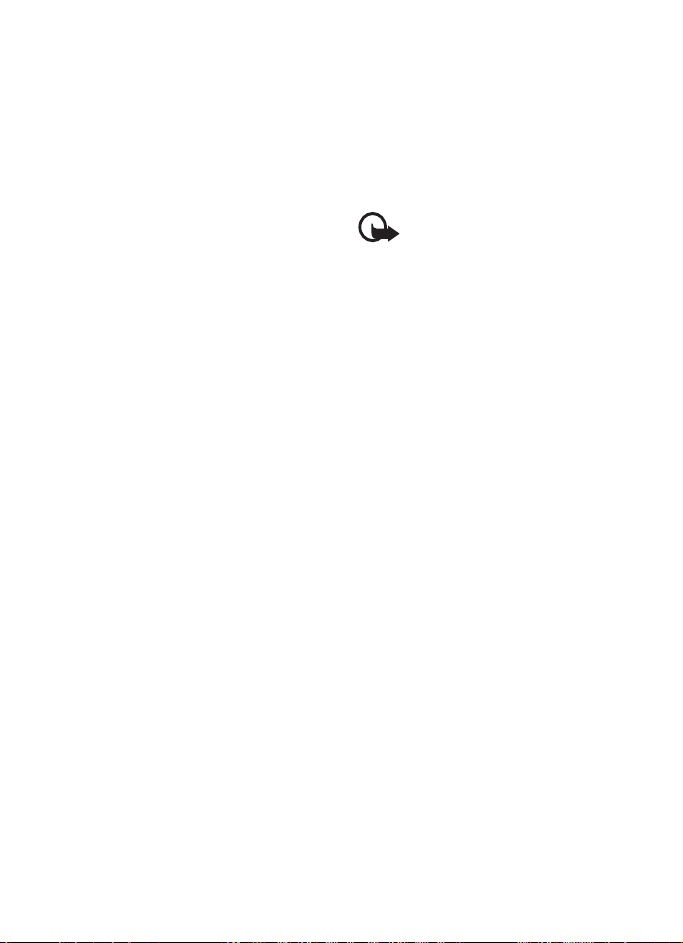
其他安全資訊與緊急處理方法
或您加裝到汽車上的設備的製造
商。
應僅可由合格的專業人員維修本裝
置,或是將本裝置安裝在汽車中。
錯誤的裝設或維修可能會產生危
險,而且可能會使任何適用於本裝
置的保固失效。請定期檢查汽車中
所有的無線裝置裝備是否已裝妥並
且運作正常。請勿將易燃液體、氣
體或易爆物與本裝置及其組件或週
邊產品置於同一汽車置物箱中。由
於汽車內裝備有安全氣囊,請記得
會有一股巨大的力量充滿安全氣
囊。請勿將物體,包括裝設及可攜
式的無線裝備,放置在安全氣囊上
或安全氣囊展開的區域內。如果車
內的無線裝備未適當裝設,在安全
氣囊充氣脹大時可能會有嚴重傷亡
的結果。
坐飛機時禁止使用本裝置。登機前
請將本裝置關機。在飛機上使用無
線通訊裝置可能會危及飛機的操作
安全、干擾無線通訊網路,而且是
違法的。
■ 可能發生爆炸的環境
當身處任何具易爆因素的環境中
時,請將本裝置關機,並遵守所有
標誌及指示。可能發生爆炸的環境
包括一般會建議您關閉汽車引擎的
區域。在這類區域產生的火花可能
會造成爆炸或失火,導致身體受傷
甚至死亡。在加油站時請將本裝置
關機,例如靠近服務站的加油槍之
處。在汽油儲藏、存放及配給區域、
化學工廠或進行爆炸作業之處,請
注意使用無線電設備的相關限制。
這類可能發生爆炸的區域通常(但
不一定)會有清楚的標示。這些區
域包括船的船身、化學品輸送或貯
存的設施、使用液化石油燃料(例
如丙烷或丁烷)的交通工具、以及
空氣中含有化學物或微粒(例如顆
粒、塵埃或金屬粉末)的區域。
■ 緊急電話
重要:無線電話(包括本
裝置)是使用無線電訊號、
無線系統、地表系統、以及
使用者所設定的功能運
作。因此,無法保證在所有
情況下連線的暢通。所以,
在重要的通訊 (例如,醫
療緊 急 救護 )上,絕 不 應 完
全依賴無線電話。
若要撥緊急電話:
如果本裝置尚未開機,請先開
1.
機。檢查訊號強度是否足夠。
某些系統可能需將有效的
卡正確地插入本裝置中。
視需要重複按結束鍵清除螢幕
2.
內容,使裝置就緒進行通話。
輸入您所在地適用的緊急電話
3.
號碼。緊急電話號碼在各地皆有
所不同。
按通話鍵。
4.
如果特定功能正在使用中,在撥打
緊急電話之前,您可能必須先關閉
這些功能。請查詢本指南,或者洽
詢您的服務供應商以取得更多相關
資訊。
撥打緊急電話時,請盡可能提供正
確清楚的必要資訊。您的無線裝置
可能是事故現場唯一的通訊工具。
在未獲准許之前,請勿切斷通話。
SIM
Copyright © 2006 Nokia.
版權所有,翻印必究。
97
Page 99

其他安全資訊與緊急處理方法
■ 認證資訊
此裝置符合電磁波暴露的國際標
準。
您的行動電話裝置是一種無線電發
射與接收器。此行動電話的設計與
製造不超過國際標準
建議的無線射頻
這些限制來自一套完整標準,並建
立了一般人可接受的無線射頻
能量程度。其標準是基於獨立
(RF)
的科學研究組織,且經過長期而完
整的科學研究所開發建立。它包含
了為保障所有人類 — 不論年齡與
健康狀況 — 實質安全的最低限度。
行動裝置暴露標準使用的計量單位
是
Specific Absorption Rate或SAR
的國際標準限制為
SAR
斤*。
SAR
中,以最高的合格功率進行行動電
話傳輸,且以標準操作姿勢使用。
雖然
SAR
測得,但是使用本裝置時的實際
卻遠低於最大值。這是因為本
SAR
裝置已經設計為可以在不同功率下
運作,所以只會將功率調整至可連
接到系統的所需值。一般而言,靠
基地台愈近,裝置發射的功率愈低。
在測試時於耳旁使用本裝置的最高
SAR值為 0.80 瓦/
值可能隨國家的報告、測試需
SAR
求及系統頻帶不同而有所不同。使
用配件和週邊產品可能會導致不同
的
SAR
查閱
www.nokia.com
訊。
一般大眾所使用的行動裝置之
*
限制值為
SAR
以十公克的人體組織所平均計算。
此標準已包含相當大的安全防護空
(SAR)
(ICNIRP)
暴露之限制。
(RF)
測試是在所有測試的頻帶
是在所宣稱的最高功率下
值。若需其他
2.0 瓦/
2.0瓦/
公斤。
資訊,請
SAR
網站的產品資
公斤,其值是
所
。
公
間以進一步保護使用者,並已考慮
可能因量測誤差而引起的差異。
值可能隨國家需求和系統頻帶
SAR
而有所不同。若需其他地區的
資訊,請查閱
產品資訊。
減少電磁波干擾,請參照手冊妥適
使用。
www.nokia.com
SAR
網站的
98
Copyright © 2006 Nokia.
版權所有,翻印必究。
Page 100
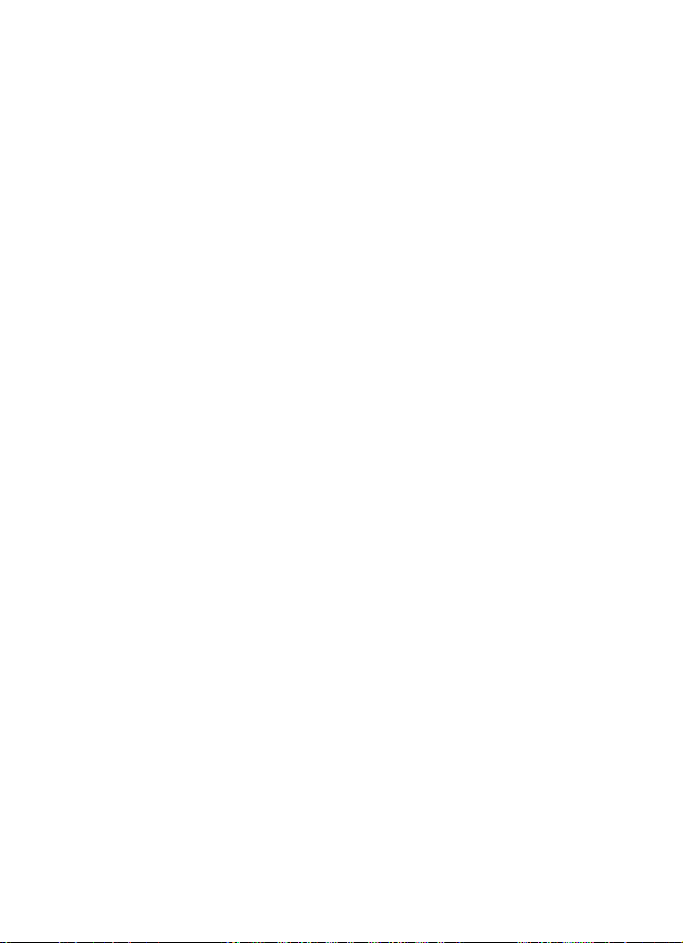
索引
索引
英文字母
........................................ 87
cookies
收音機
FM
埠
IR
Nokia
PIN
PTT
PTT
PUK
SIM
安裝
SIM
USB
................................ 69
........................................... 16
支援與洽詢資訊
碼
........................................ 10
............................................. 73
鍵
........................................ 16
碼
....................................... 10
卡
........................................ 12
....................................... 12
訊息
................................... 31
資料傳輸線
..................... 60
三畫
下載
內容
....................................... 11
應用程式
下載應用程式
.............................. 11
.......................... 83
四畫
手機
按鍵
....................................... 16
組件
....................................... 16
文字訊息
................................... 30
訊息
SIM
............................. 31
五畫
主動待機
充電
充電器插孔
平衡器
本機號碼
................................... 55
內容項目
.............................. 17
............................................ 92
............................... 16
........................................ 71
................................... 50
.......... 11
正面相機
立體聲強化
....................................16
............................... 72
六畫
共享記憶體
名片
回復原廠設定
多媒體訊息
多媒體資料
多媒體播放器
字典
安全
心律調整器
可能發生爆炸的環境
助聽器
汽車
週邊產品
緊急電話
醫療裝置
安全規定
安全設定
安全碼
安裝
SIM
記憶卡
電池
行事曆
行事曆備註
行動電話設定
................................. 8
.............................................49
...........................64
............................... 32
............................... 66
...........................68
.............................................81
.............................................96
..........................96
...................................96
.......................................96
.............................. 97
.............................. 96
......................................7
............................. 62, 87
........................................10
卡
.................................. 12
...................................13
.......................................12
........................................78
............................... 79
...........................60
七畫
佈景主題
即按即說。請參閱
即時訊息
....................................52
....................................35
........97
PTT
Copyright © 2006 Nokia.
版權所有,翻印必究。
99
